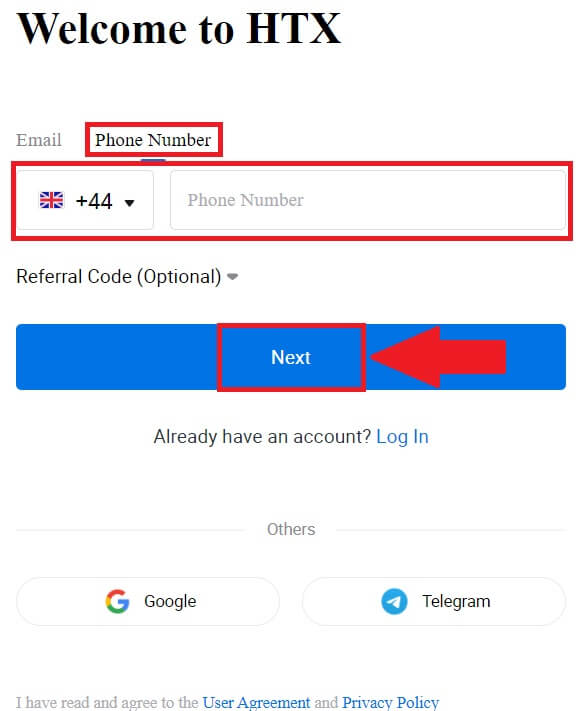Kaip atidaryti sąskaitą ir įmokėti į HTX

Kaip atidaryti sąskaitą HTX
Kaip atidaryti paskyrą HTX naudojant el. pašto arba telefono numerį
1. Eikite į HTX svetainę ir spustelėkite [Sign up] arba [Register Now].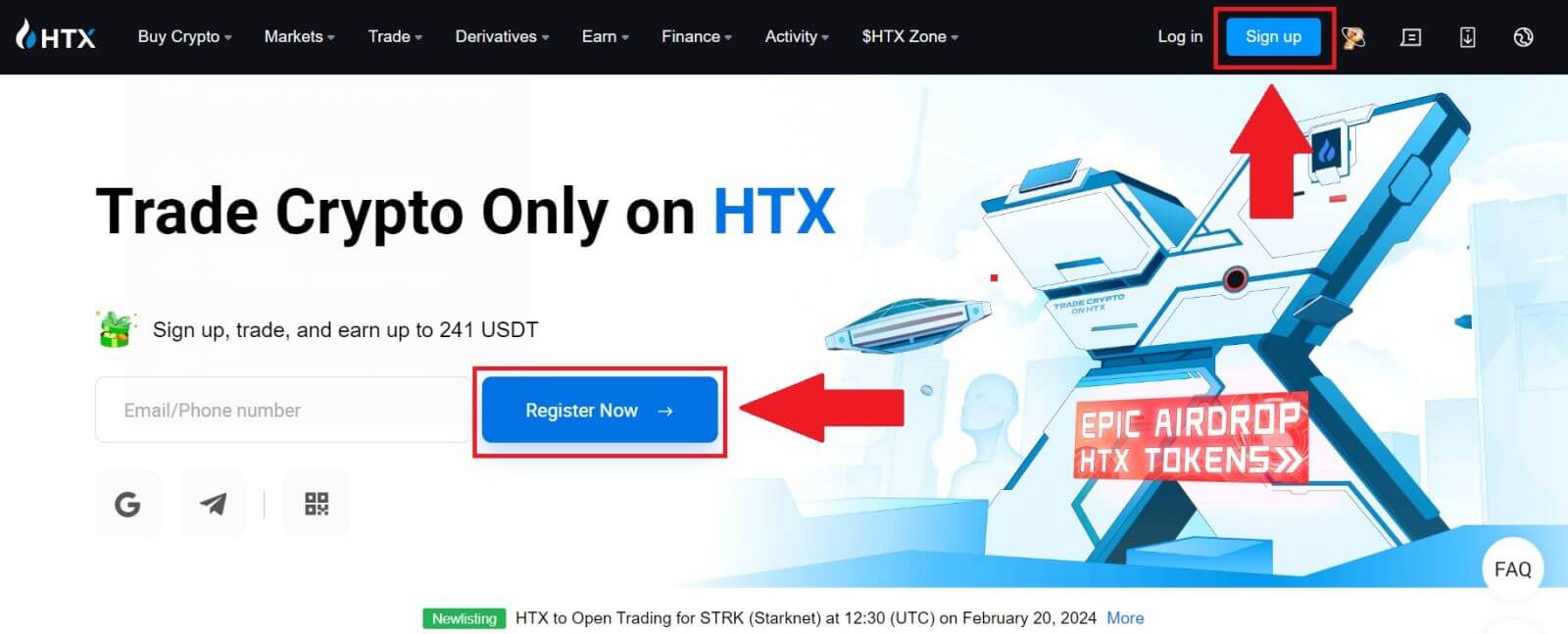
2. Pasirinkite [El. paštas] arba [Telefono numeris] ir įveskite savo el. pašto adresą arba telefono numerį. Tada spustelėkite [Kitas].
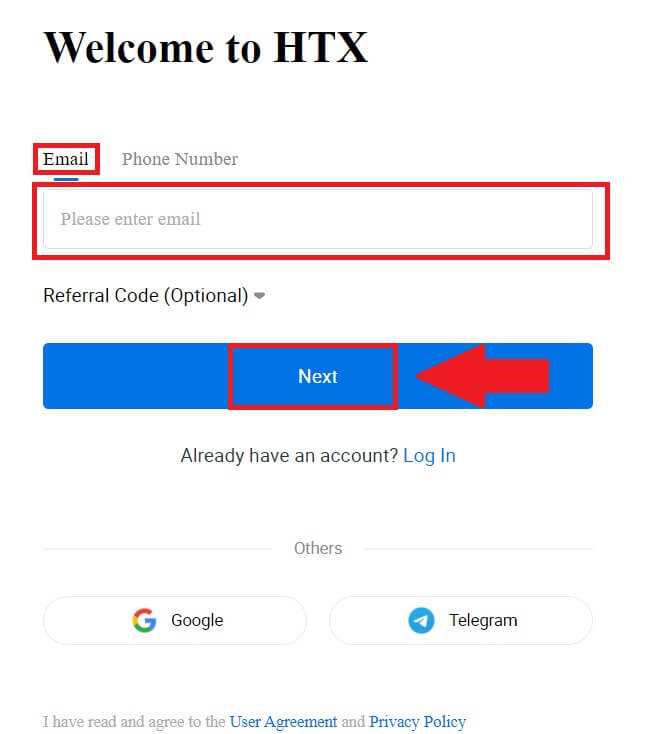
3. Į savo el. laišką arba telefono numerį gausite 6 skaitmenų patvirtinimo kodą. Įveskite kodą ir spustelėkite [Patvirtinti].
Jei negavote jokio patvirtinimo kodo, spustelėkite [Siųsti iš naujo] . 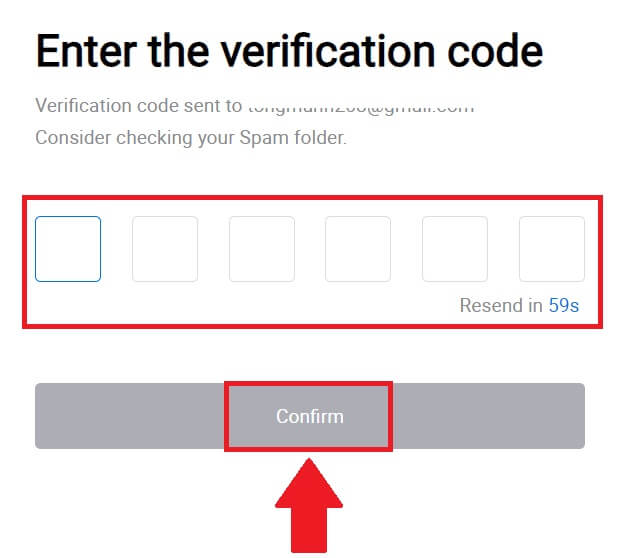
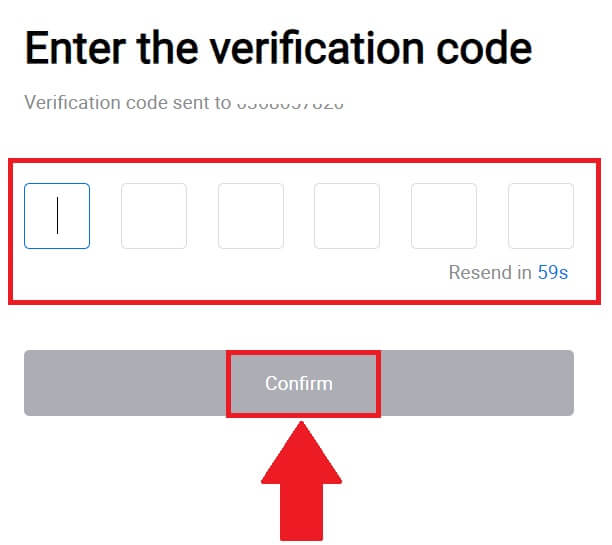
4. Sukurkite saugų paskyros slaptažodį ir spustelėkite [Begin Your HTX Journey].
Pastaba:
- Jūsų slaptažodį turi sudaryti mažiausiai 8 simboliai.
- Bent 2 iš šių : skaičiai, abėcėlės raidės ir specialieji simboliai.
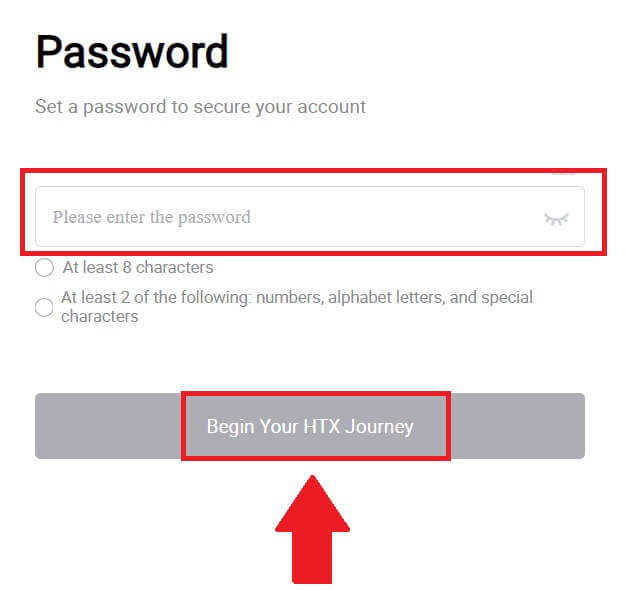
5. Sveikiname, sėkmingai užregistravote paskyrą HTX.
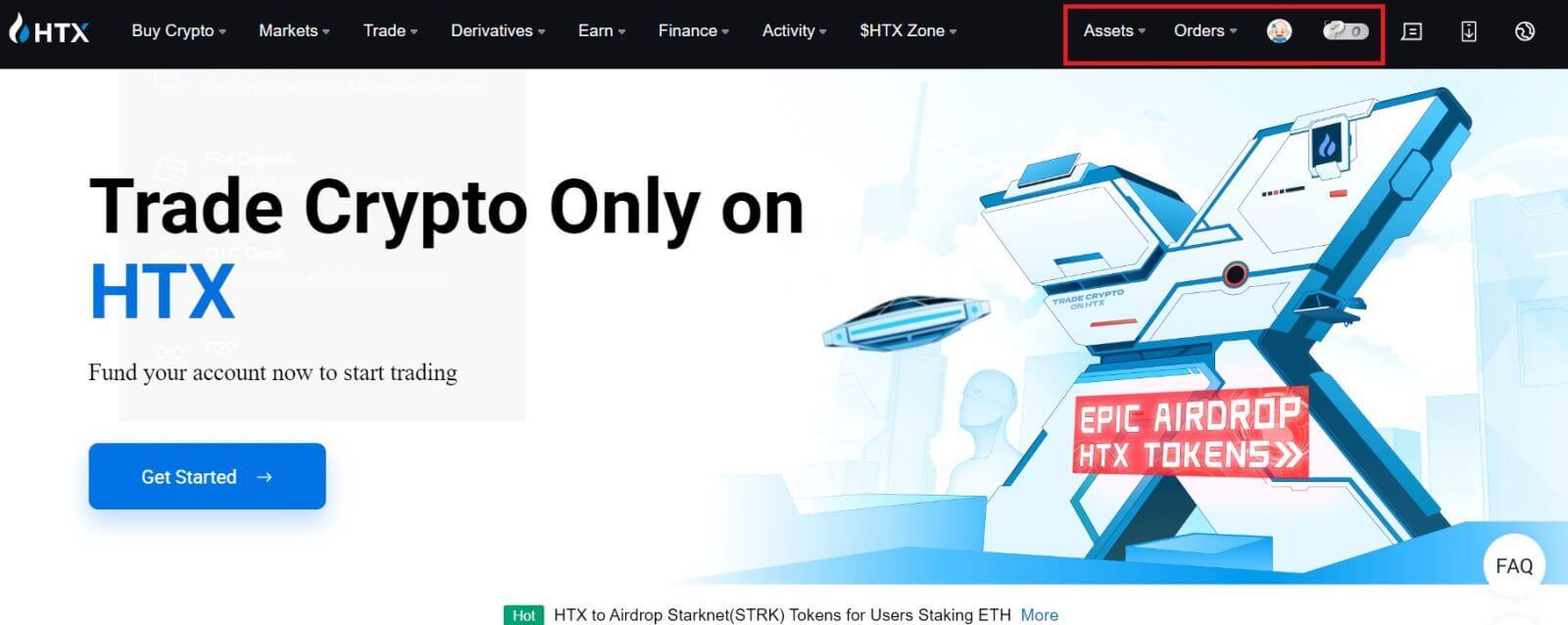
Kaip atidaryti paskyrą HTX naudojant „Google“.
1. Eikite į HTX svetainę ir spustelėkite [Sign up] arba [Register Now].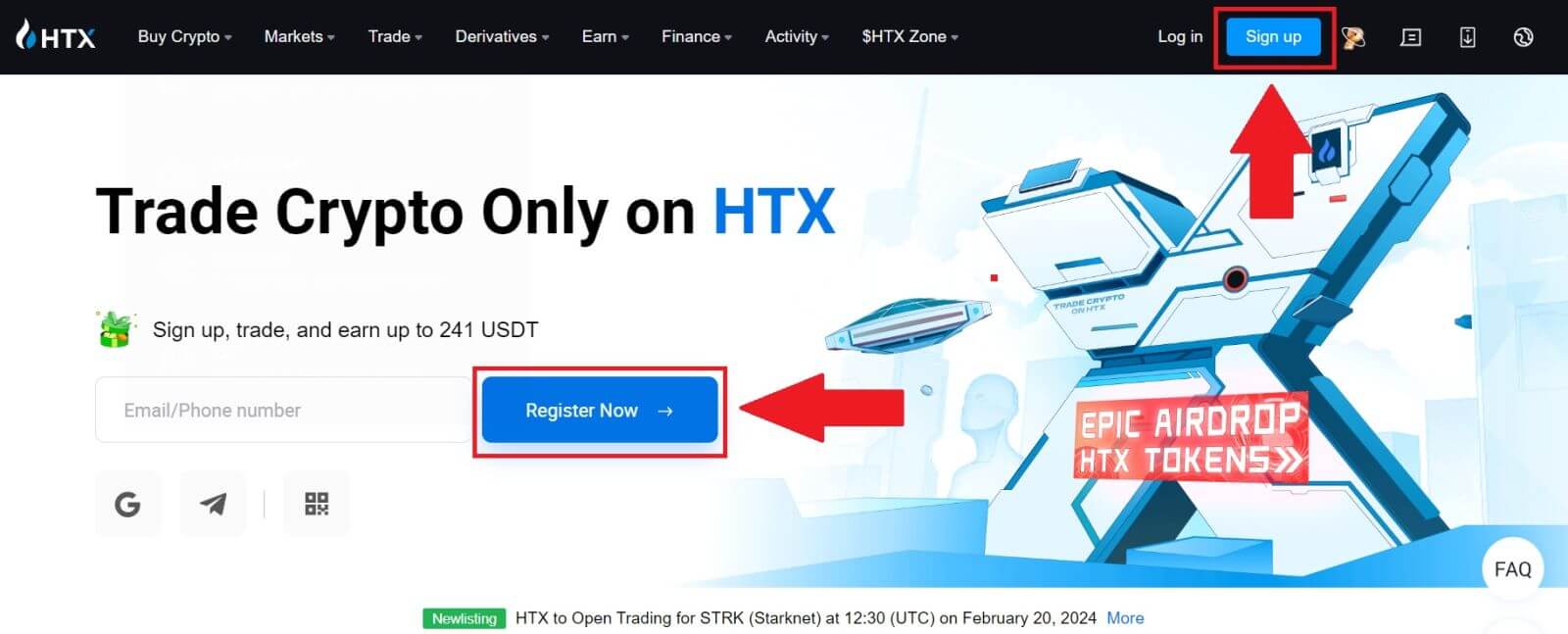
2. Spustelėkite mygtuką [ Google ]. 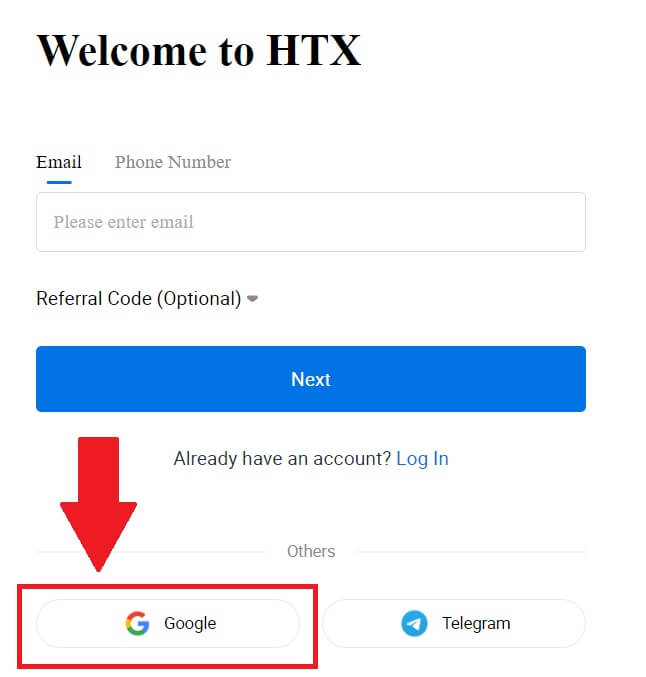
3. Atsidarys prisijungimo langas, kuriame turėsite įvesti savo el. pašto adresą ir spustelėti [Kitas] . 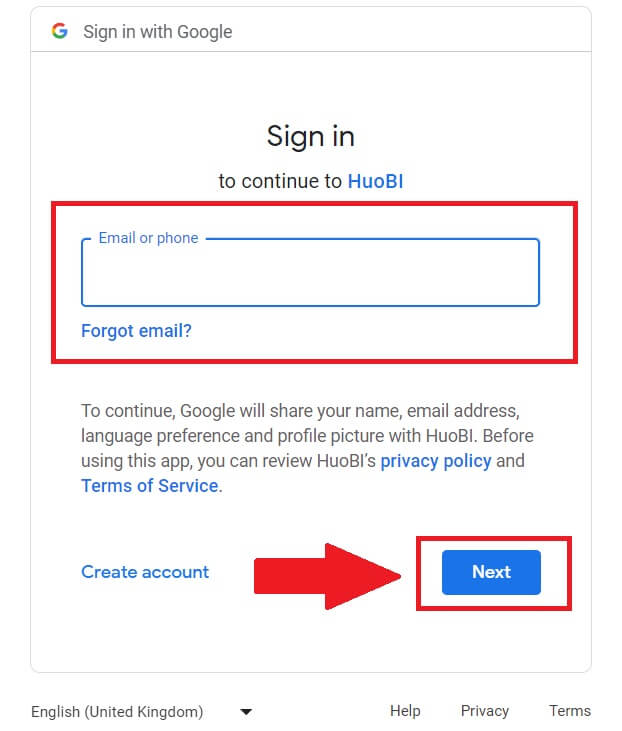
4. Tada įveskite savo Google paskyros slaptažodį ir spustelėkite [Kitas] . 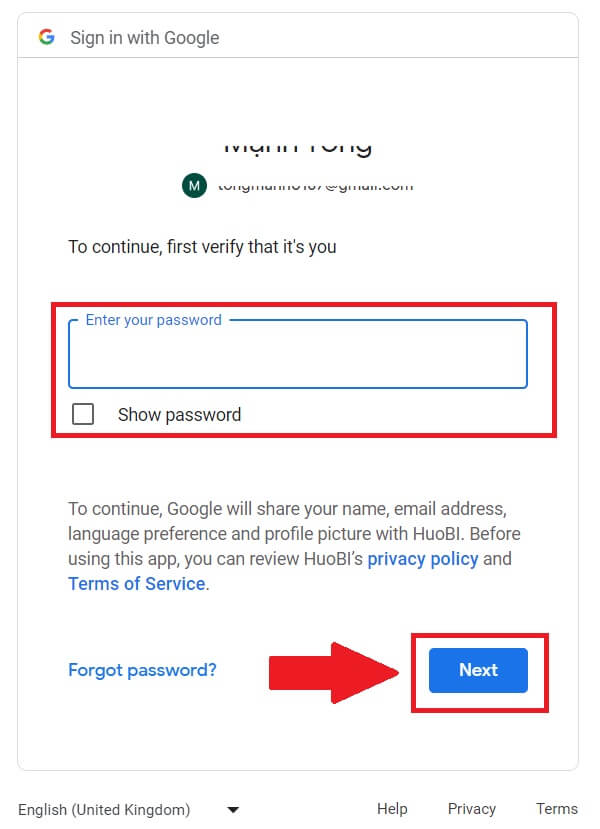
5. Spustelėkite [Tęsti] , kad patvirtintumėte prisijungimą naudodami „Google“ paskyrą. 6. Norėdami tęsti, 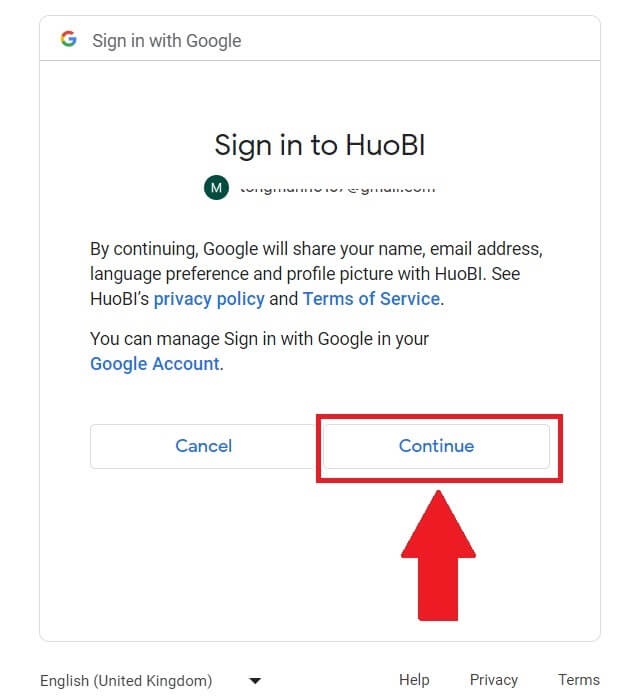 spustelėkite [Create a HTX Account]
spustelėkite [Create a HTX Account]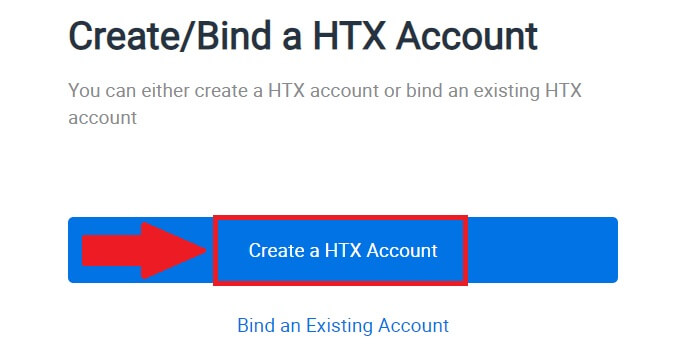
.
7. Pasirinkite [El. paštas] arba [Telefono numeris] ir įveskite savo el. pašto adresą arba telefono numerį. Tada spustelėkite [Registruotis ir susieti].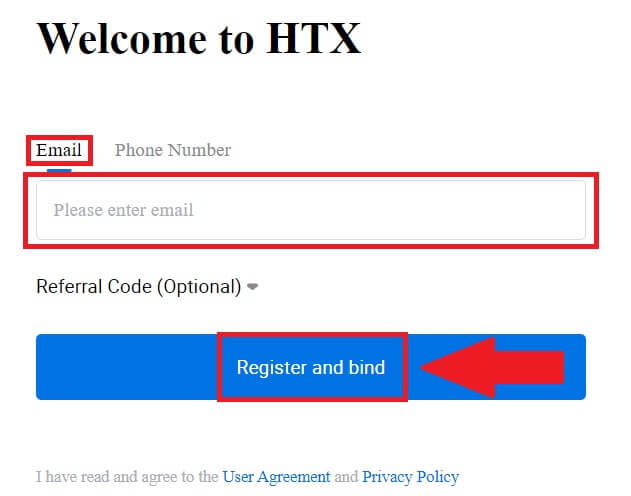
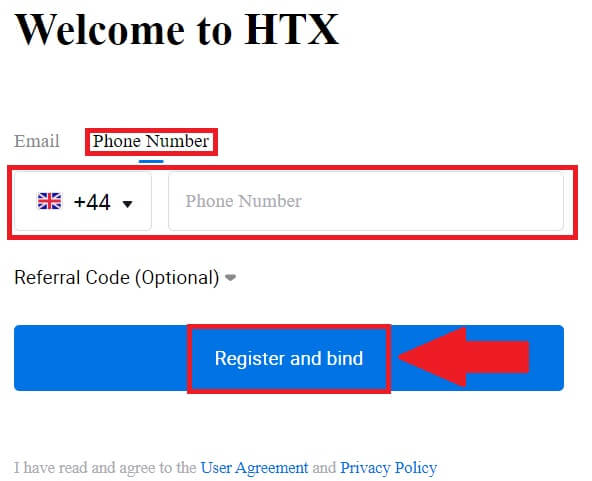
8. Į savo el. laišką arba telefono numerį gausite 6 skaitmenų patvirtinimo kodą. Įveskite kodą ir spustelėkite [Patvirtinti].
Jei negavote jokio patvirtinimo kodo, spustelėkite [Siųsti iš naujo] . 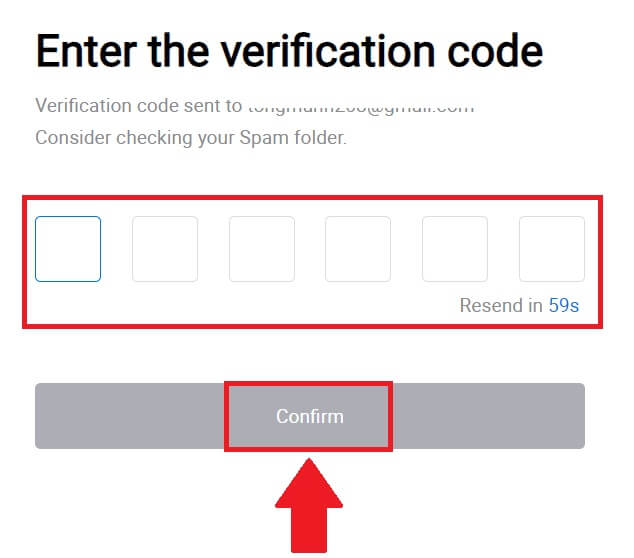
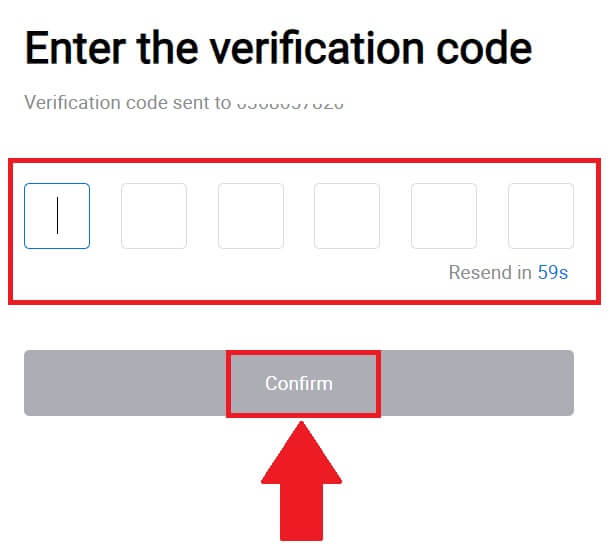
9. Sukurkite saugų paskyros slaptažodį ir spustelėkite [Begin Your HTX Journey].
Pastaba:
- Jūsų slaptažodį turi sudaryti mažiausiai 8 simboliai.
- Bent 2 iš šių : skaičiai, abėcėlės raidės ir specialieji simboliai.
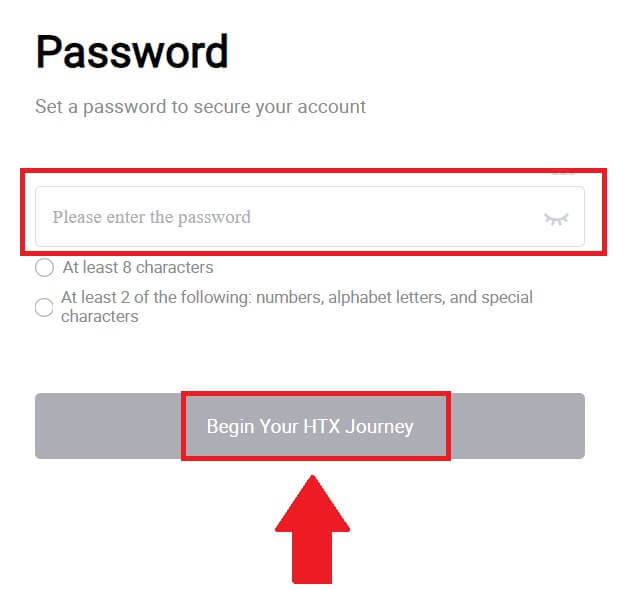
10. Sveikiname! Sėkmingai užsiregistravote HTX per „Google“. 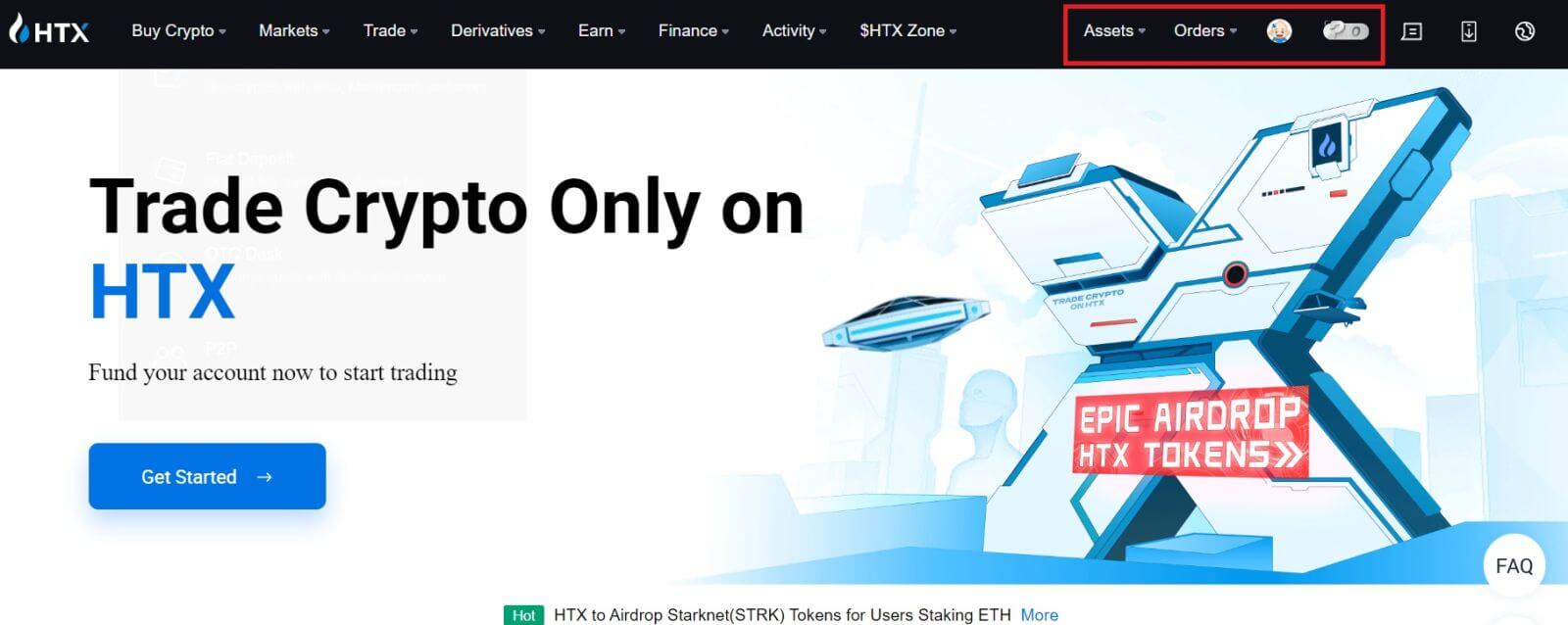
Kaip atidaryti sąskaitą HTX naudojant „Telegram“.
1. Eikite į HTX svetainę ir spustelėkite [Sign up] arba [Register Now].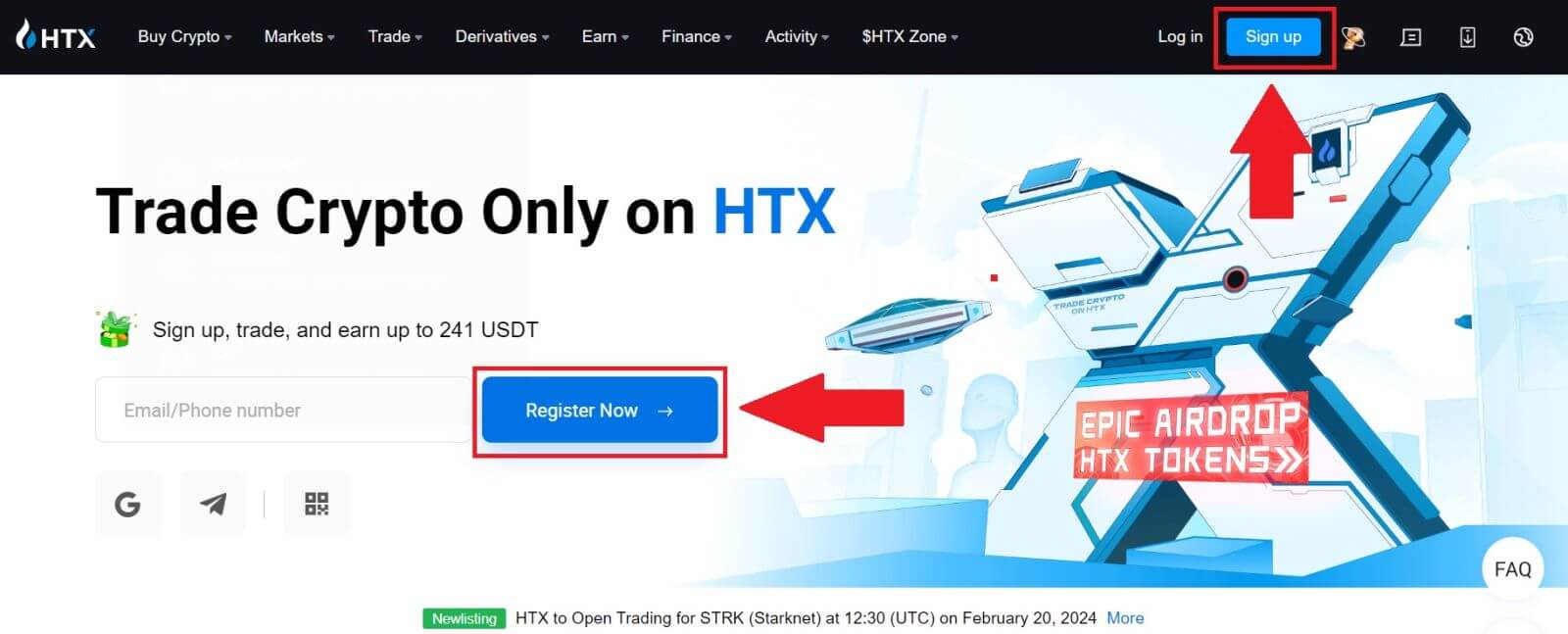
2. Spustelėkite mygtuką [Telegram] .
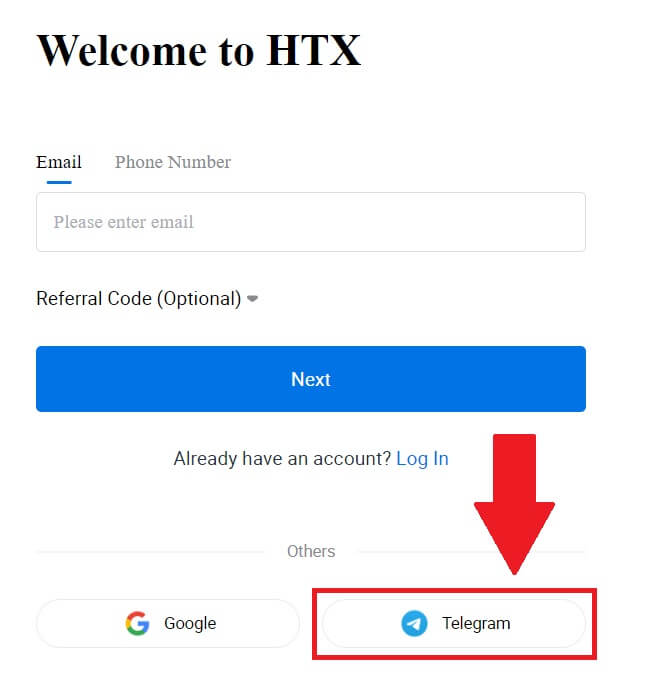
3. Atsiras iššokantis langas. Įveskite savo telefono numerį , kad prisiregistruotumėte prie HTX, ir spustelėkite [KITAS].
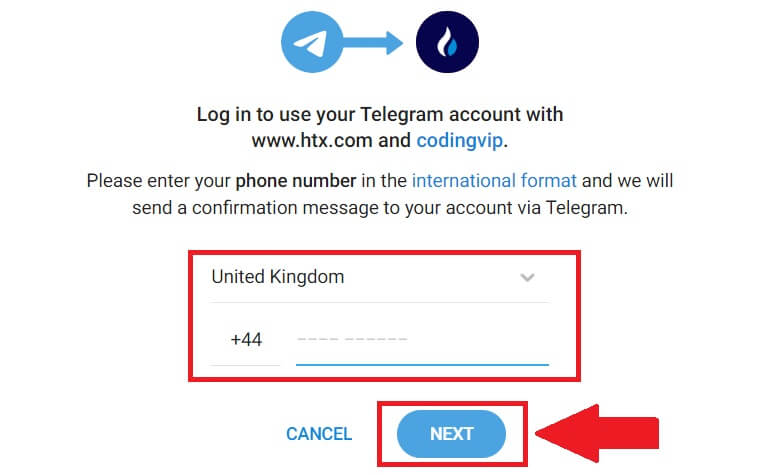
4. Užklausą gausite Telegram programėlėje. Patvirtinkite tą prašymą.
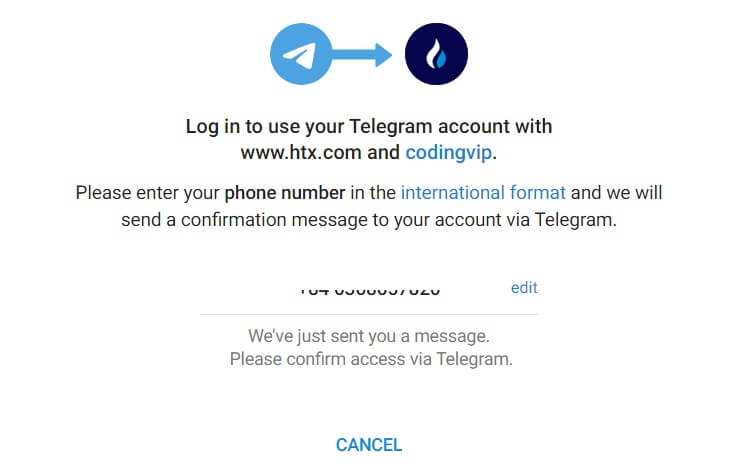
5. Spustelėkite [ACCEPT] , kad toliau registruotumėte HTX naudodami Telegram kredencialus.
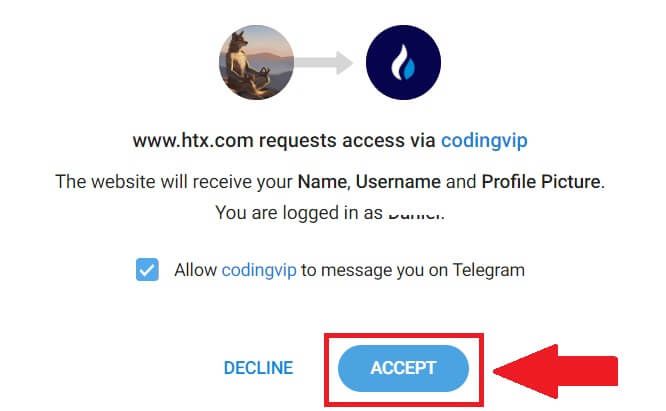
6. Norėdami tęsti, spustelėkite [Create a HTX Account]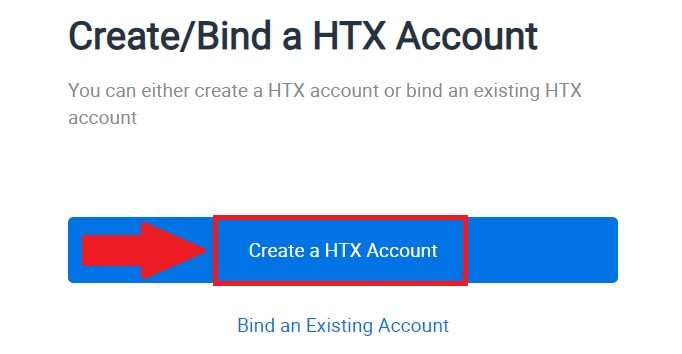
.
7. Pasirinkite [El. paštas] arba [Telefono numeris] ir įveskite savo el. pašto adresą arba telefono numerį. Tada spustelėkite [Registruotis ir susieti].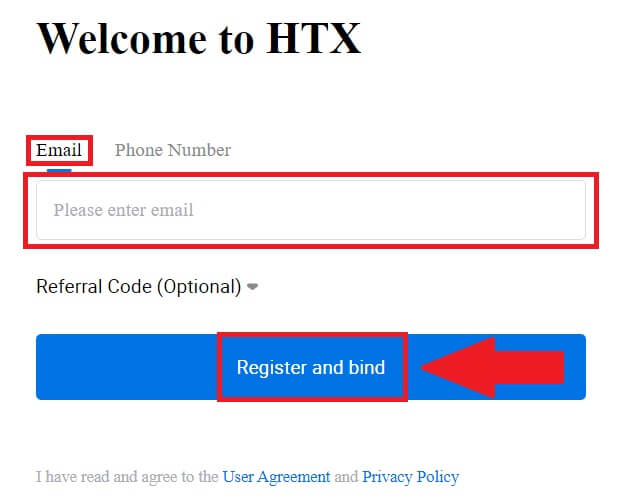
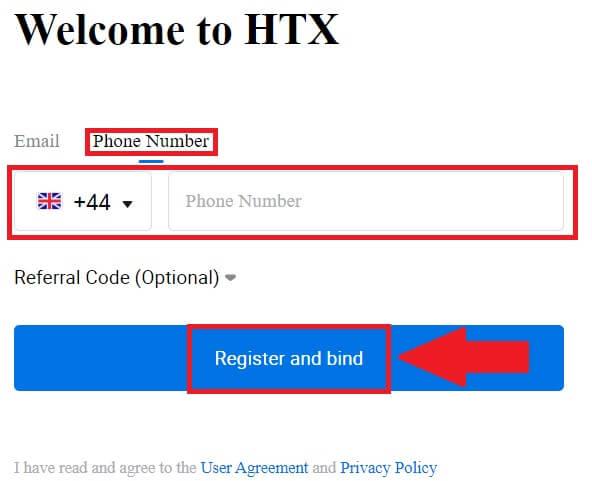
8. Į savo el. laišką arba telefono numerį gausite 6 skaitmenų patvirtinimo kodą. Įveskite kodą ir spustelėkite [Patvirtinti].
Jei negavote jokio patvirtinimo kodo, spustelėkite [Siųsti iš naujo] . 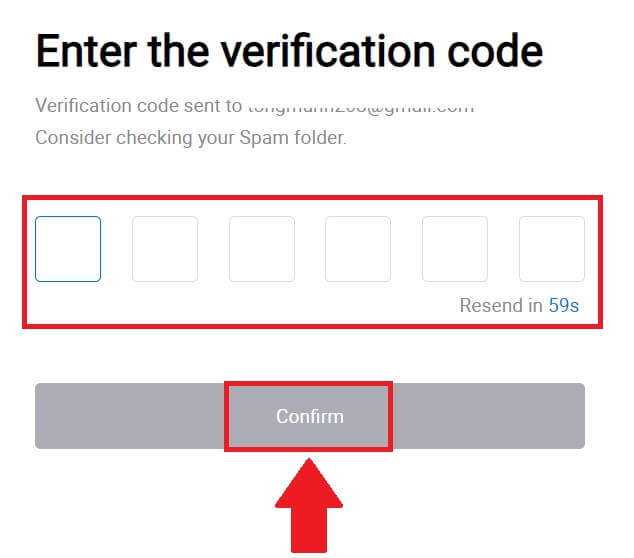
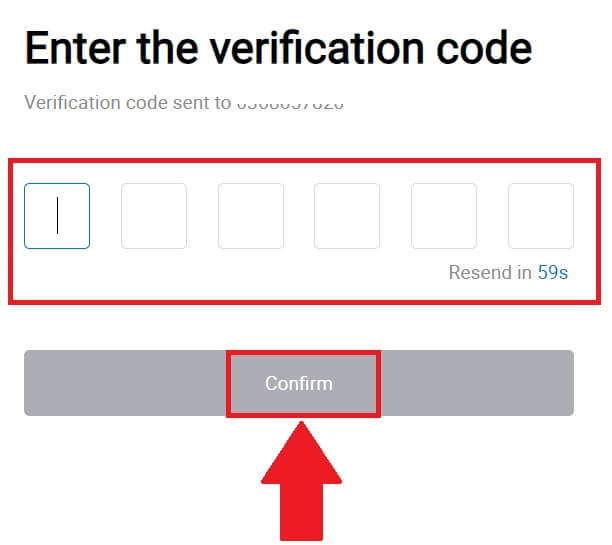
9. Sukurkite saugų paskyros slaptažodį ir spustelėkite [Begin Your HTX Journey].
Pastaba:
- Jūsų slaptažodį turi sudaryti mažiausiai 8 simboliai.
- Bent 2 iš šių : skaičiai, abėcėlės raidės ir specialieji simboliai.
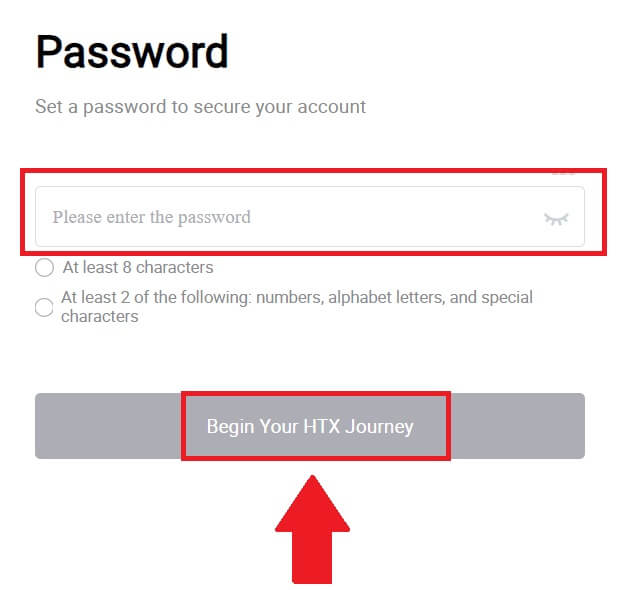 10. Sveikiname! Sėkmingai užsiregistravote HTX per telegramą.
10. Sveikiname! Sėkmingai užsiregistravote HTX per telegramą. 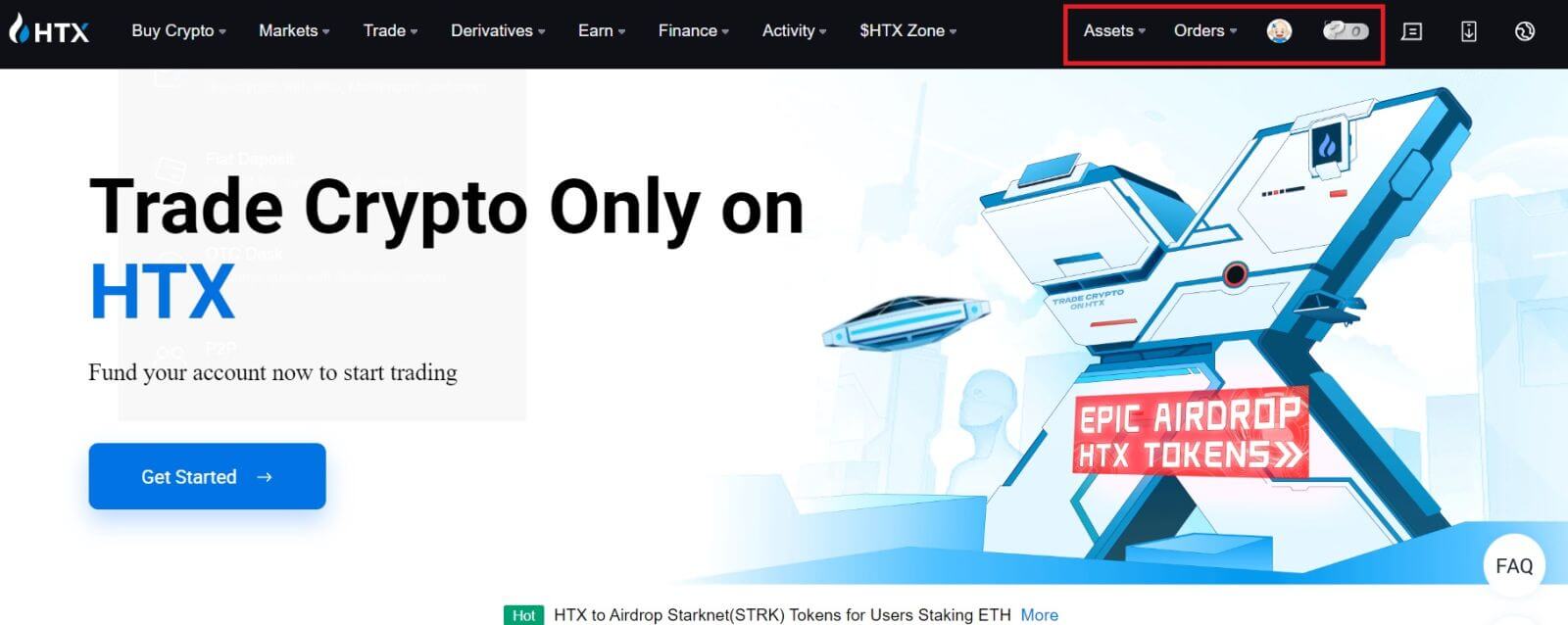
Kaip atidaryti sąskaitą HTX programoje
1. Norėdami sukurti paskyrą prekybai, turite įdiegti HTX programą iš Google Play Store arba App Store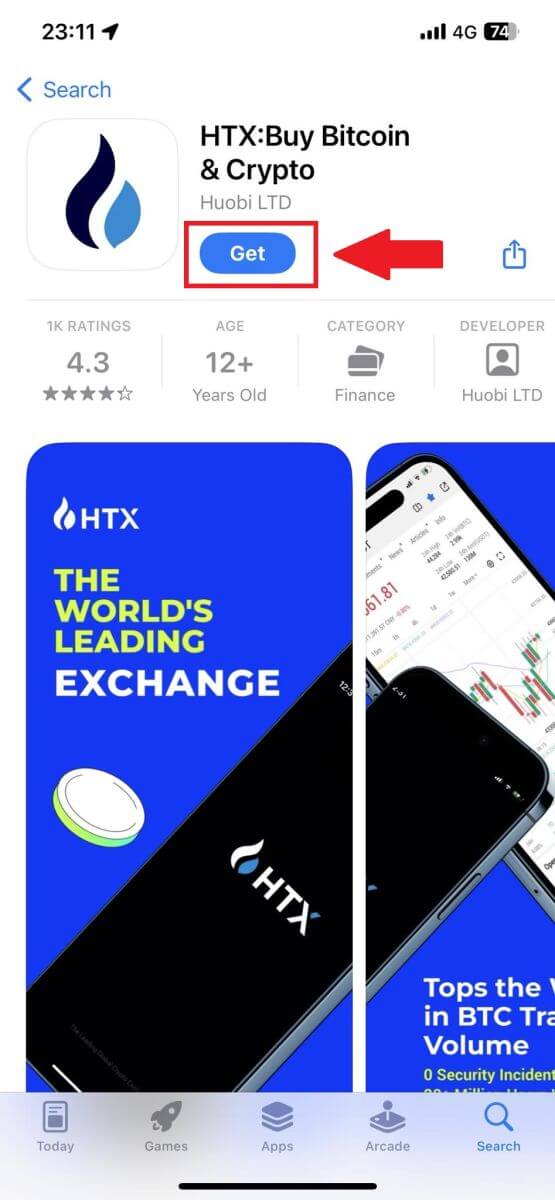
. 2. Atidarykite HTX programėlę ir bakstelėkite [Prisijungti/Registruotis] .
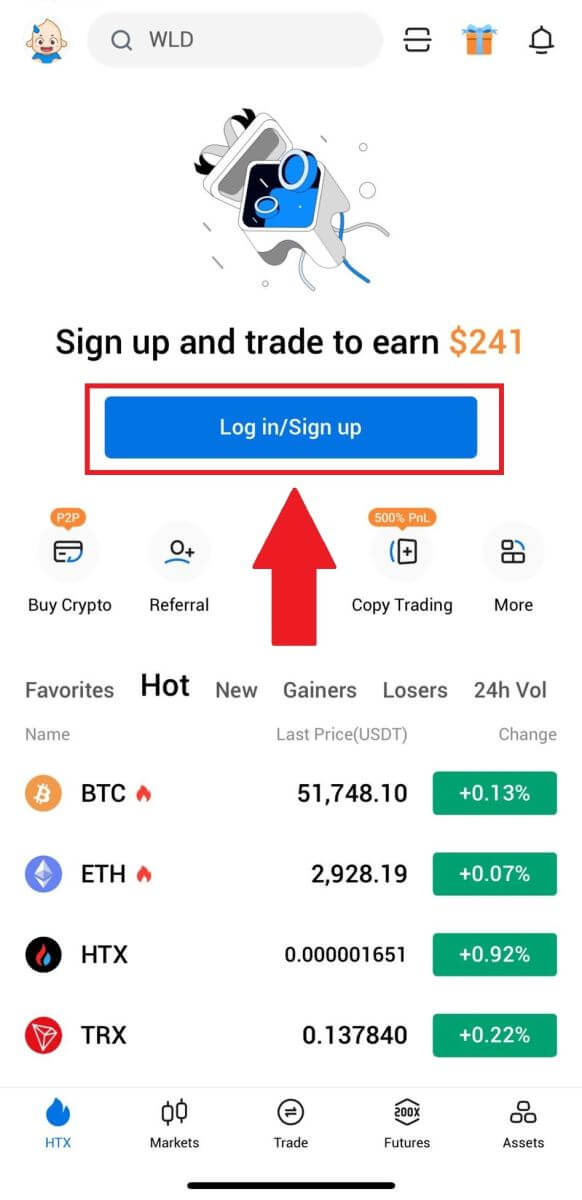
3. Įveskite savo el. pašto / mobiliojo telefono numerį ir spustelėkite [Kitas].
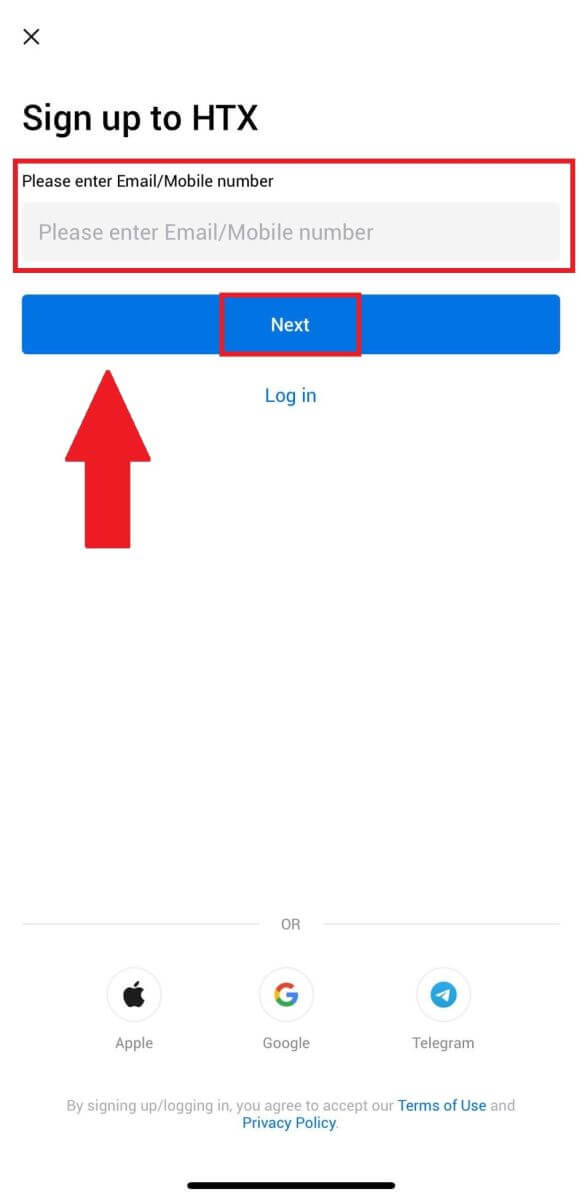
4. Į savo el. laišką arba telefono numerį gausite 6 skaitmenų patvirtinimo kodą. Norėdami tęsti, įveskite kodą
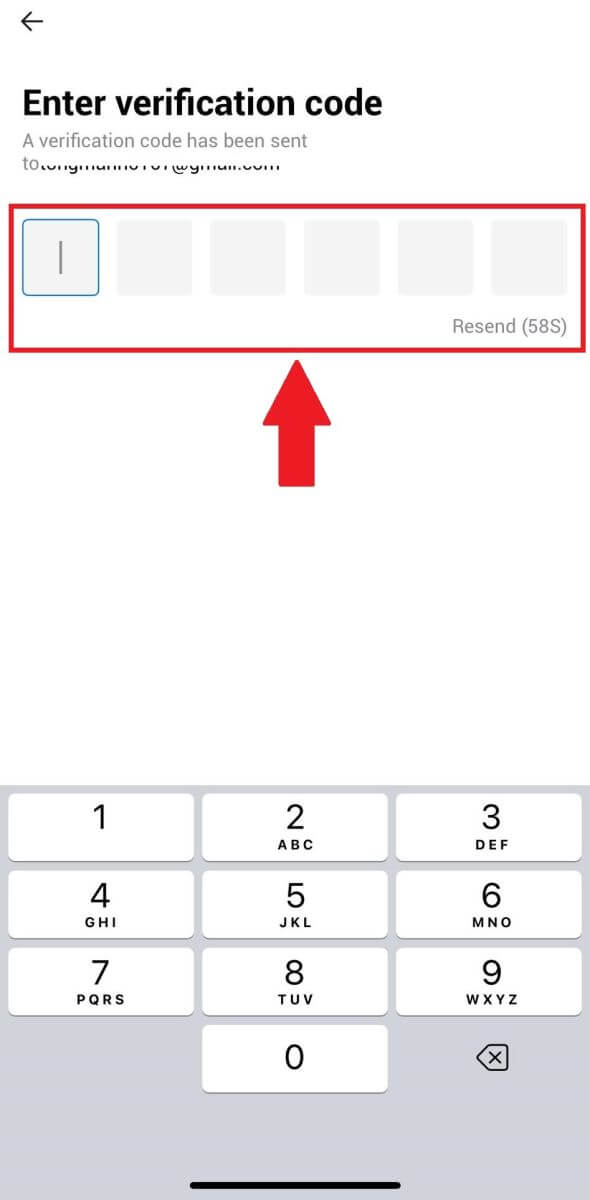
5. Sukurkite saugų paskyros slaptažodį ir spustelėkite [Registracija baigta].
Pastaba:
- Jūsų slaptažodį turi sudaryti mažiausiai 8 simboliai.
- Bent 2 iš šių : skaičiai, abėcėlės raidės ir specialieji simboliai.
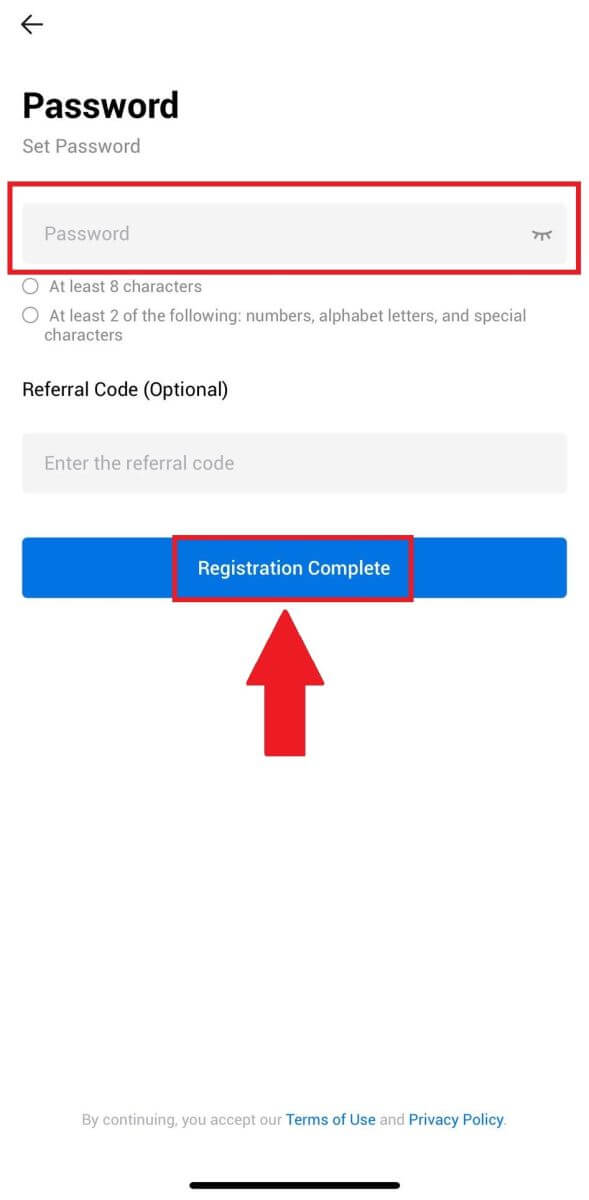
6. Sveikiname, sėkmingai užsiregistravote HTX programėlėje.
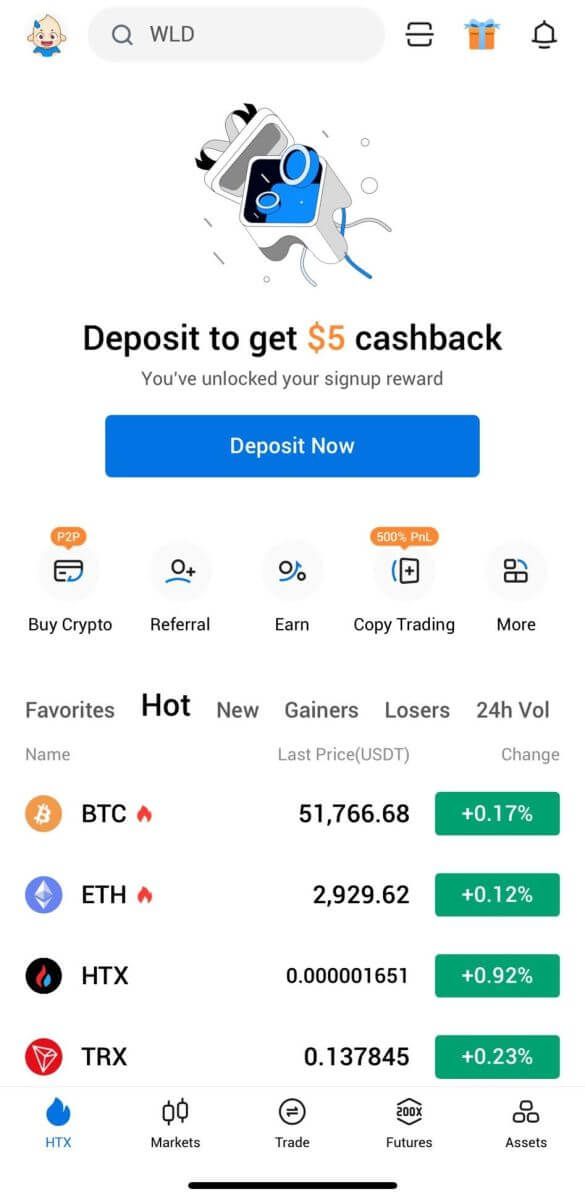
Arba galite prisiregistruoti HTX programoje naudodami kitus metodus.
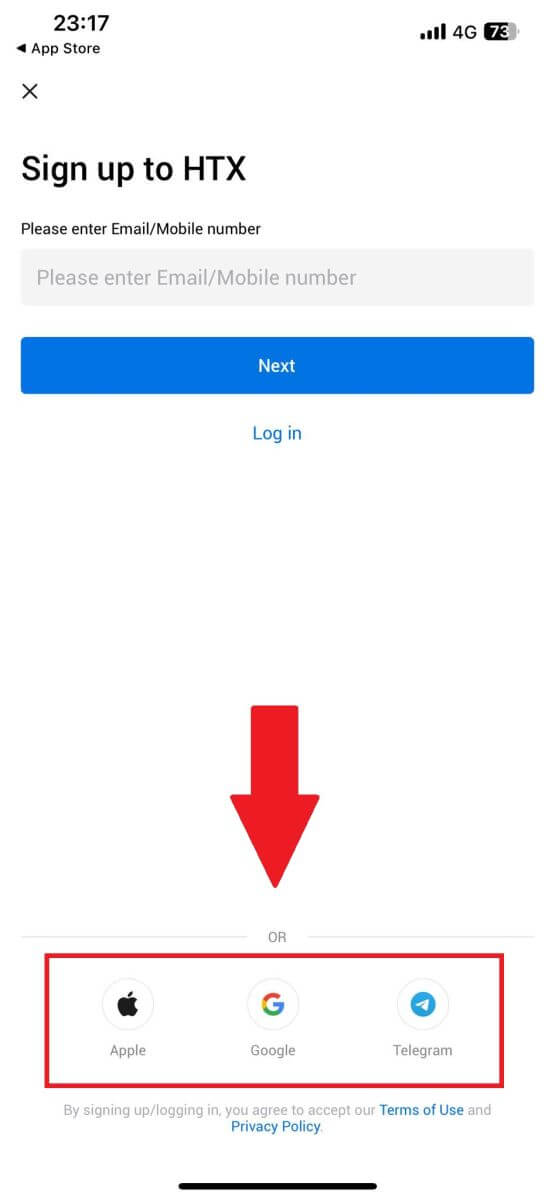
Dažnai užduodami klausimai (DUK)
Kodėl negaliu gauti el. laiškų iš HTX?
Jei negaunate el. laiškų iš HTX, vadovaukitės toliau pateiktomis instrukcijomis, kad patikrintumėte el. pašto nustatymus:Ar esate prisijungę prie jūsų HTX paskyros užregistruoto el. pašto adreso? Kartais galite būti atsijungę nuo savo el. pašto savo įrenginyje ir nematote HTX el. laiškų. Prisijunkite ir atnaujinkite.
Ar patikrinote savo el. pašto šiukšlių aplanką? Jei pastebėsite, kad jūsų el. pašto paslaugų teikėjas siunčia HTX el. laiškus į jūsų šlamšto aplanką, galite pažymėti juos kaip „saugius“ įtraukdami HTX el. pašto adresus į baltąjį sąrašą. Norėdami jį nustatyti, žr. Kaip įtraukti HTX el. laiškus į baltąjį sąrašą.
Ar jūsų el. pašto programos ar paslaugų teikėjo funkcionalumas yra normalus? Norėdami įsitikinti, kad užkarda ar antivirusinė programa nesukelia saugumo konflikto, galite patikrinti el. pašto serverio nustatymus.
Ar jūsų pašto dėžutėje gausu el. laiškų? Negalėsite siųsti ar gauti el. laiškų, jei pasieksite limitą. Jei norite atlaisvinti vietos naujiems el. laiškams, galite pašalinti kai kuriuos senesnius.
Jei įmanoma, prisiregistruokite naudodami įprastus el. pašto adresus, pvz., „Gmail“, „Outlook“ ir kt.
Kodėl negaliu gauti SMS patvirtinimo kodų?
HTX visada stengiasi pagerinti vartotojo patirtį, plečiant SMS autentifikavimo aprėptį. Nepaisant to, tam tikros tautos ir regionai šiuo metu nepalaikomi. Jei negalite įjungti SMS autentifikavimo, patikrinkite mūsų pasaulinį SMS aprėpties sąrašą, kad sužinotumėte, ar jūsų vieta yra aprėpta. Jei jūsų vieta nėra įtraukta į sąrašą, naudokite „Google“ autentifikavimą kaip pagrindinį dviejų veiksnių autentifikavimą.
Jei vis tiek negalite gauti SMS kodų net ir suaktyvinę SMS autentifikavimą arba jei šiuo metu gyvenate šalyje ar regione, įtrauktame į mūsų pasaulinį SMS aprėpties sąrašą, turėtumėte imtis šių veiksmų:
- Įsitikinkite, kad jūsų mobiliajame įrenginyje yra stiprus tinklo signalas.
- Išjunkite visas skambučių blokavimo, ugniasienės, antivirusines ir (arba) skambinančiojo programas savo telefone, kurios gali neleisti veikti SMS kodo numeriui.
- Vėl įjunkite telefoną.
- Vietoj to pabandykite patvirtinimą balsu.
Kaip pakeisti savo el. pašto paskyrą HTX?
1. Eikite į HTX svetainę ir spustelėkite profilio piktogramą. 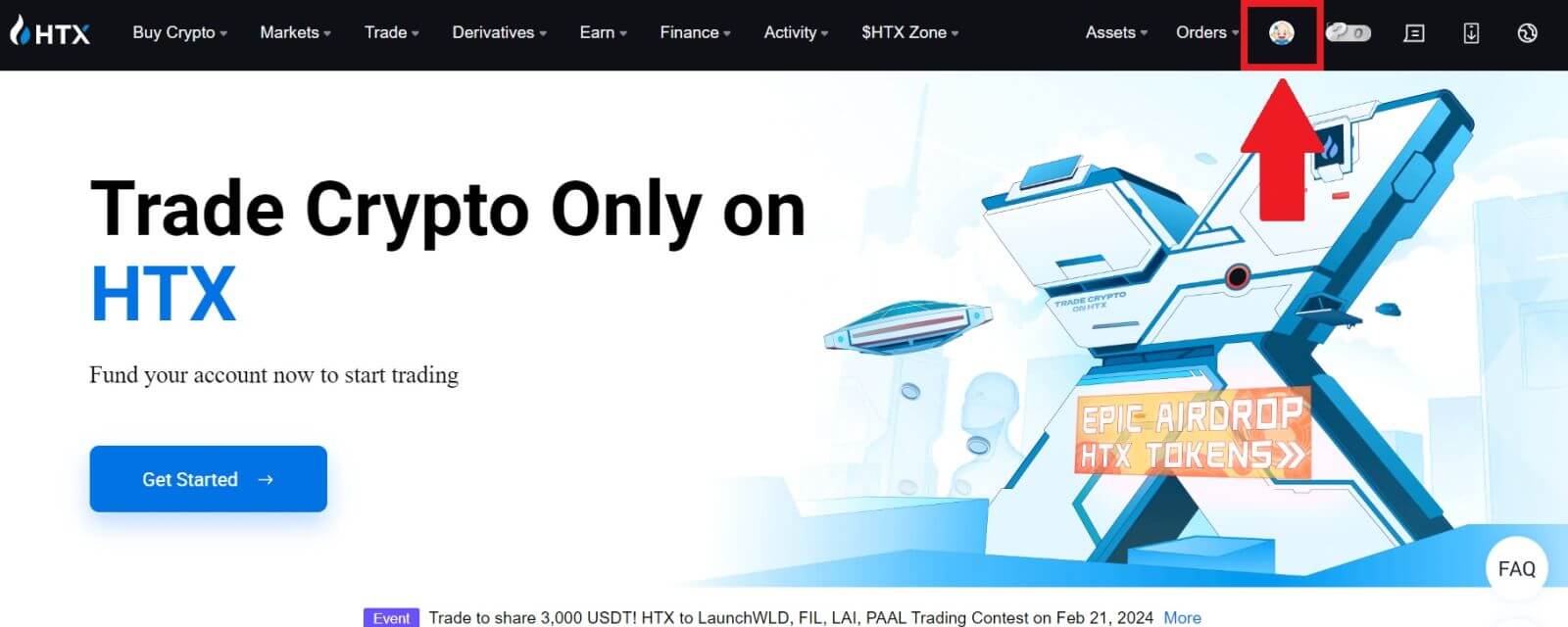
2. El. pašto skiltyje spustelėkite [Keisti el. pašto adresą].
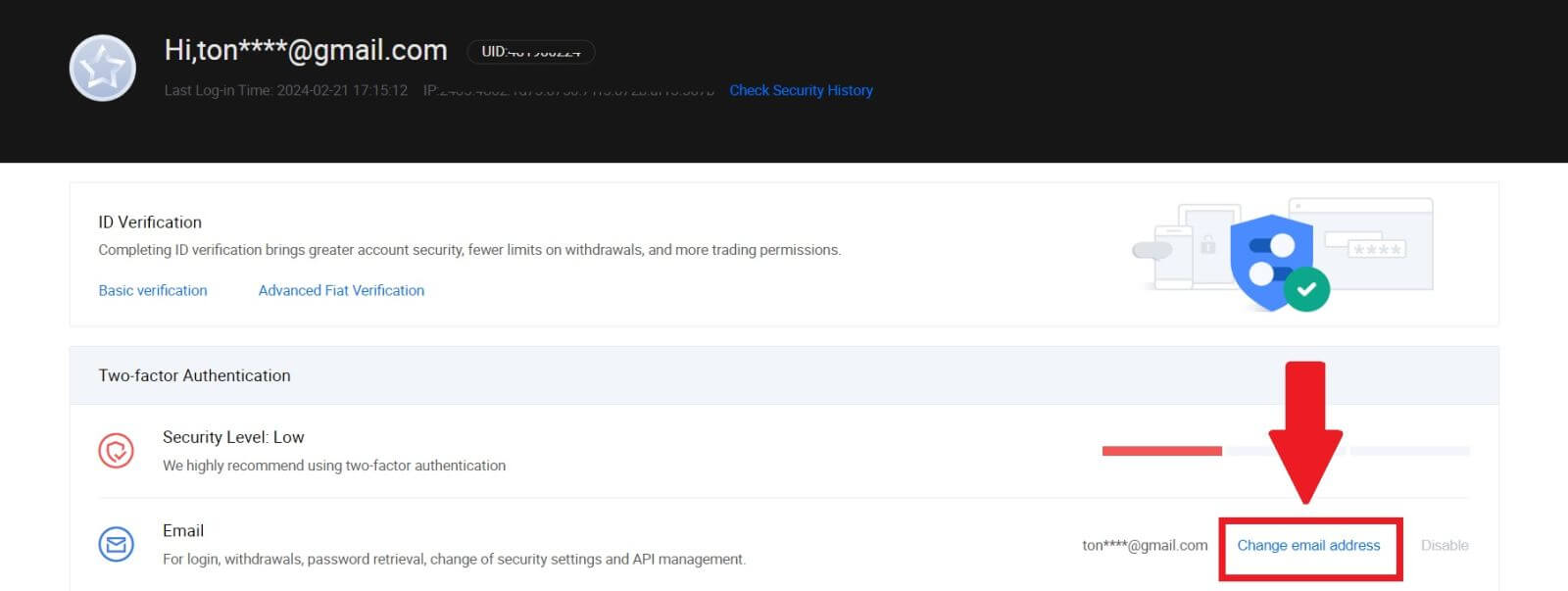
3. Įveskite el. pašto patvirtinimo kodą spustelėdami [Gauti patvirtinimą]. Tada spustelėkite [Patvirtinti] , kad tęstumėte.
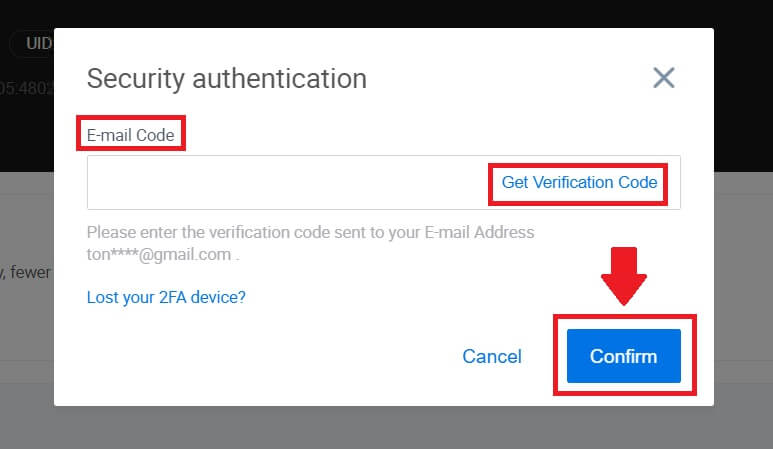
4. Įveskite naują el. pašto adresą ir naują el. pašto patvirtinimo kodą ir spustelėkite [Patvirtinti]. Po to sėkmingai pakeitėte savo el.
Pastaba:
- Pakeitę el. pašto adresą turėsite prisijungti dar kartą.
- Pakeitus el. pašto adresą, dėl jūsų paskyros saugumo pinigų išėmimai bus laikinai sustabdyti 24 valandoms
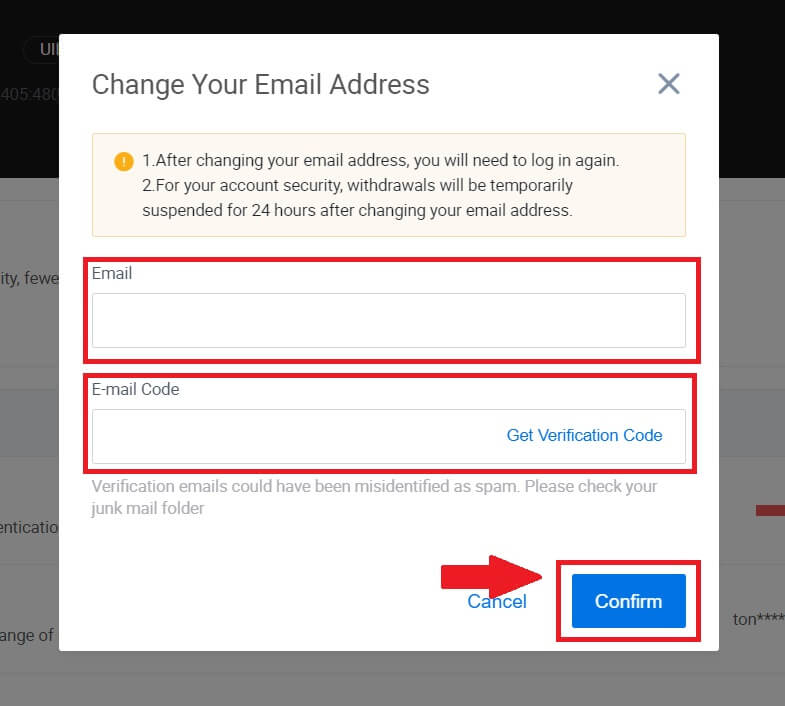
Kaip įnešti į HTX
Kaip nusipirkti kriptovaliutą naudojant kredito / debeto kortelę HTX
Pirkite kriptovaliutą naudodami kredito / debeto kortelę HTX (svetainėje)
1. Prisijunkite prie savo HTX , spustelėkite [Buy Crypto] ir pasirinkite [Quick Trade].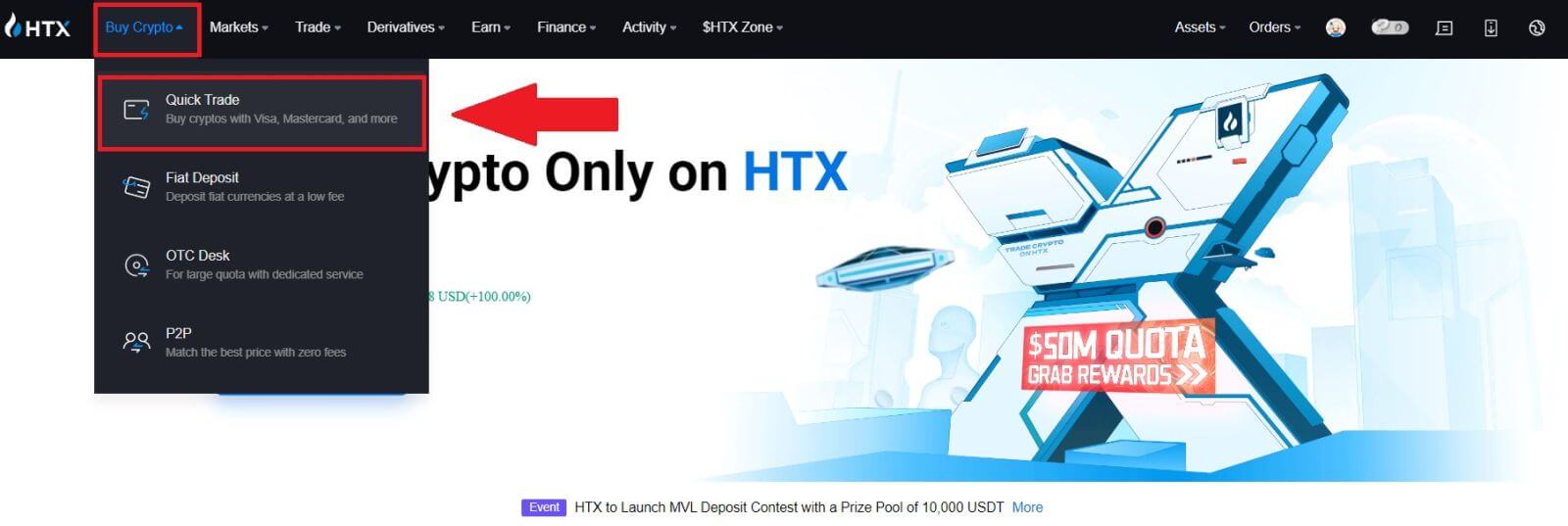
2. Pasirinkite fiat valiutą mokėjimui ir kriptovaliutą, kurį norite įsigyti. Įveskite norimą pirkimo sumą arba kiekį.
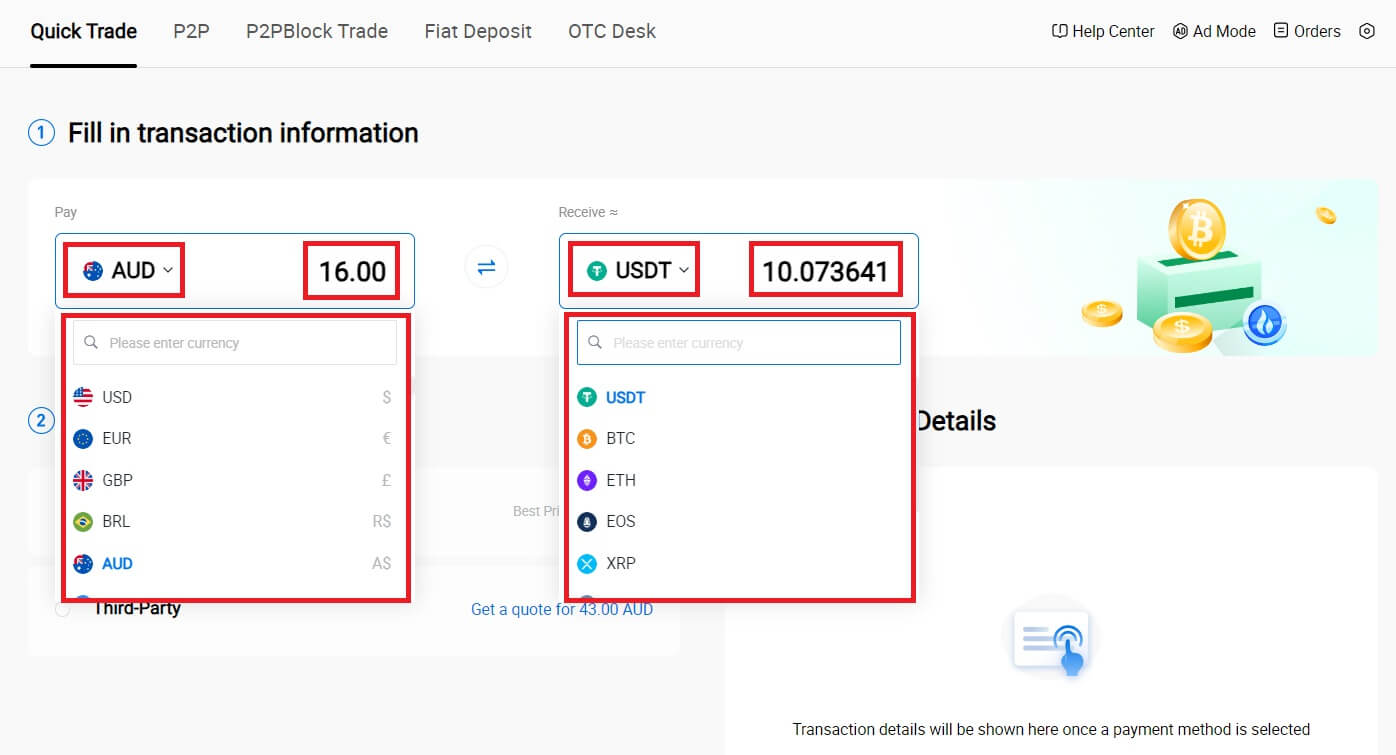
3. Pasirinkite kredito / debeto kortelę kaip mokėjimo būdą.
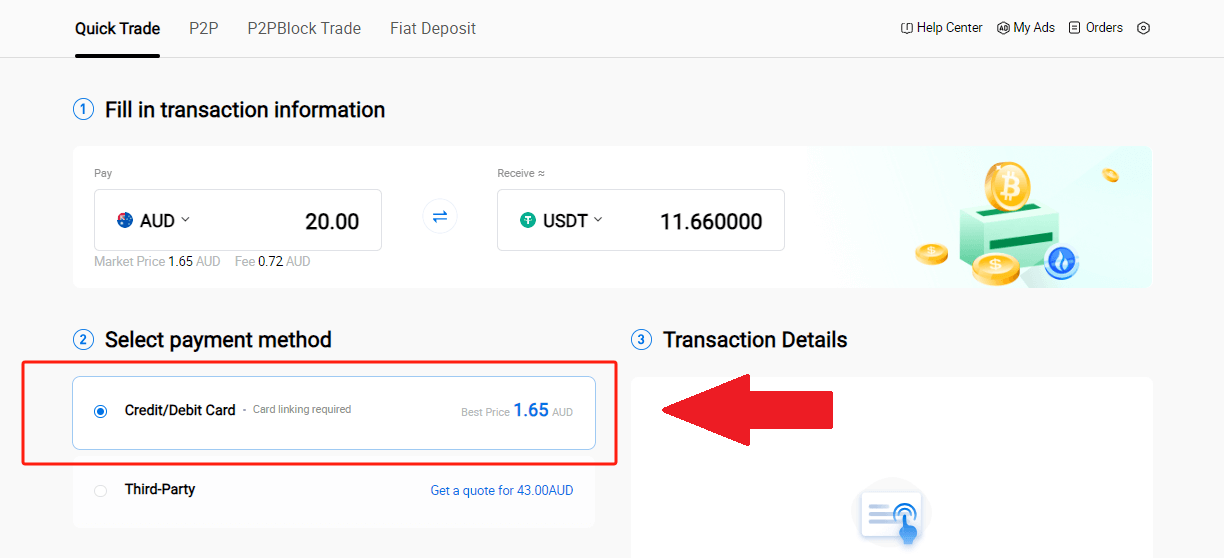
4. Jei pirmą kartą naudojate mokėjimus kredito / debeto kortelėmis, pirmiausia turite susieti savo kredito / debeto kortelę.
Spustelėkite Susieti dabar, kad pasiektumėte kortelės patvirtinimo puslapį ir pateiktumėte reikiamą informaciją. Įvedę išsamią informaciją spustelėkite [Patvirtinti]
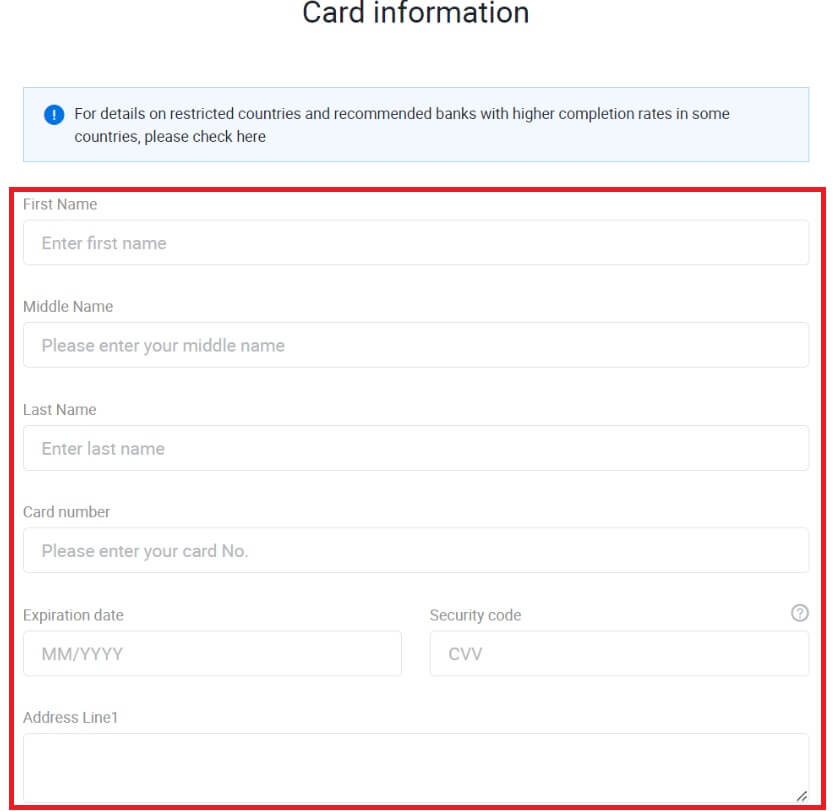
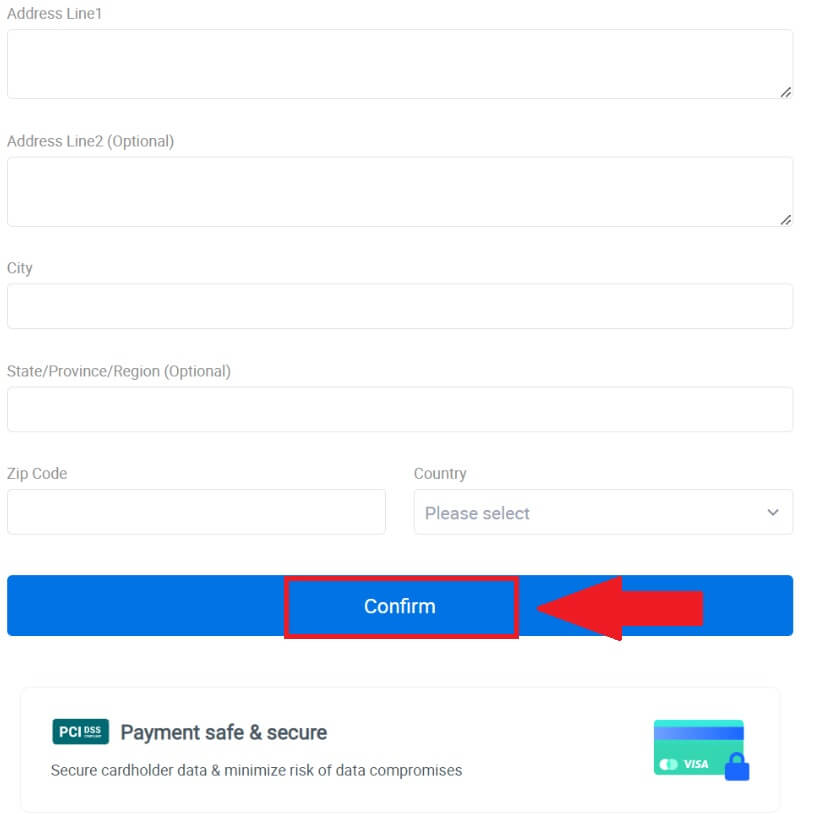
. 5. Sėkmingai susieję kortelę, dar kartą patikrinkite operacijos informaciją. Jei viskas teisinga, spustelėkite [Mokėti...] .
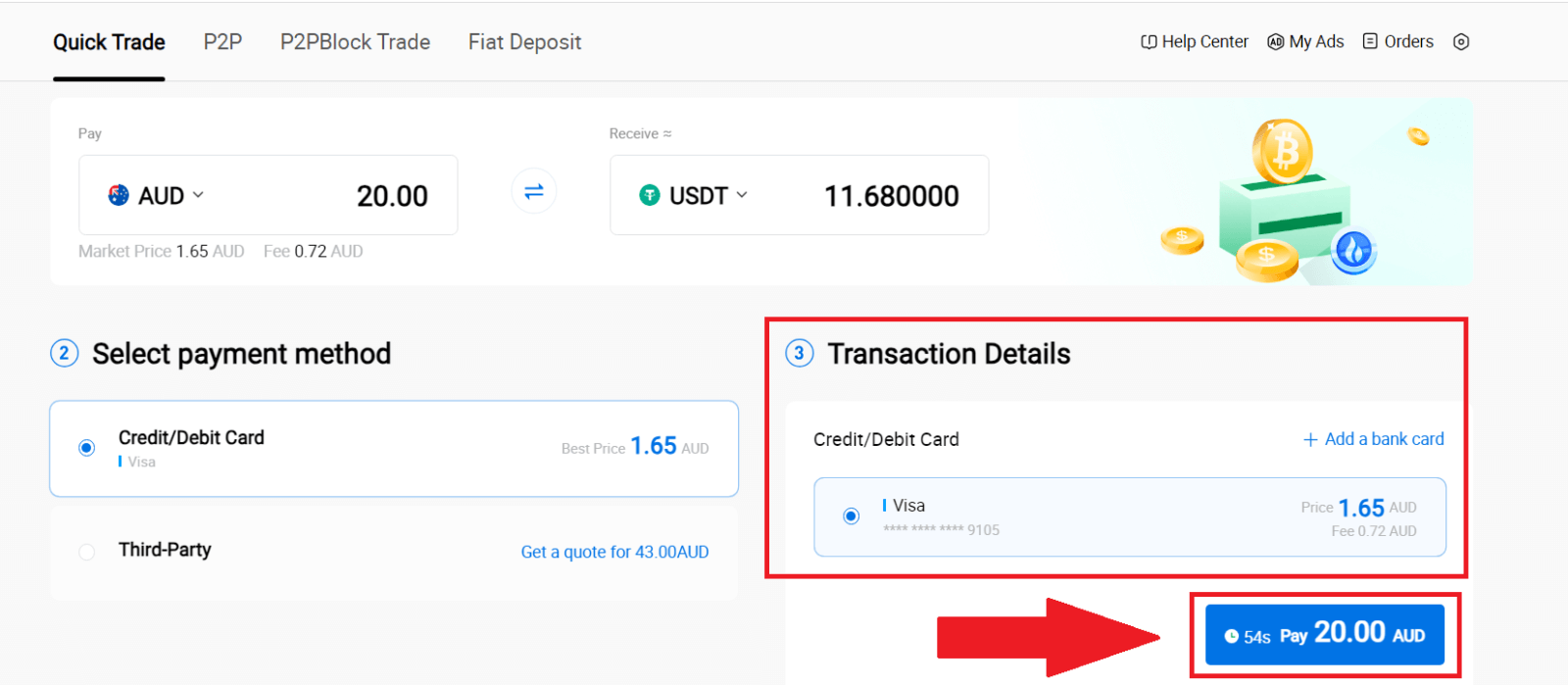
6. Norėdami užtikrinti savo lėšų saugumą, užpildykite CVV patvirtinimą. Toliau įveskite saugos kodą ir spustelėkite [Patvirtinti].
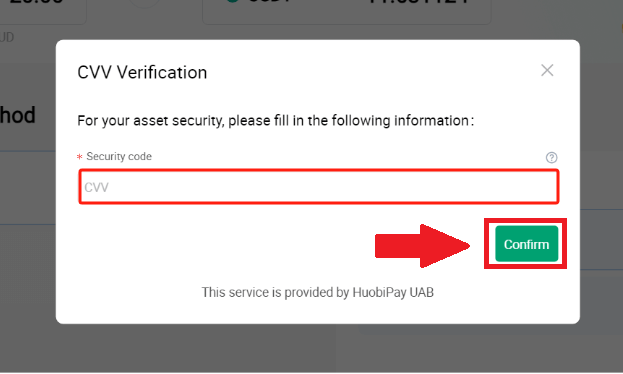
7. Tiesiog palaukite, kol užbaigsite operaciją. Po to jūs sėkmingai įsigijote kriptovaliutą per HTX.
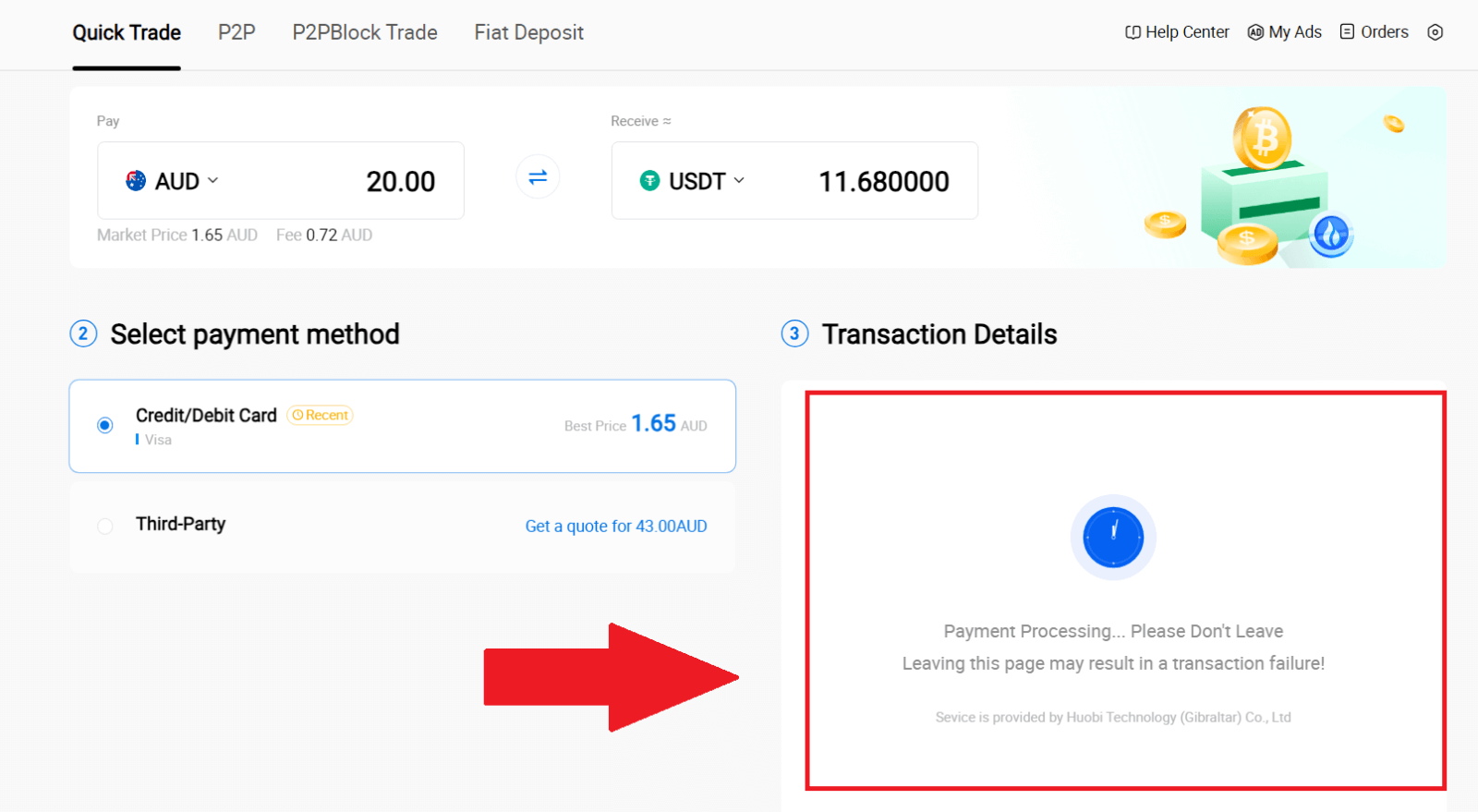
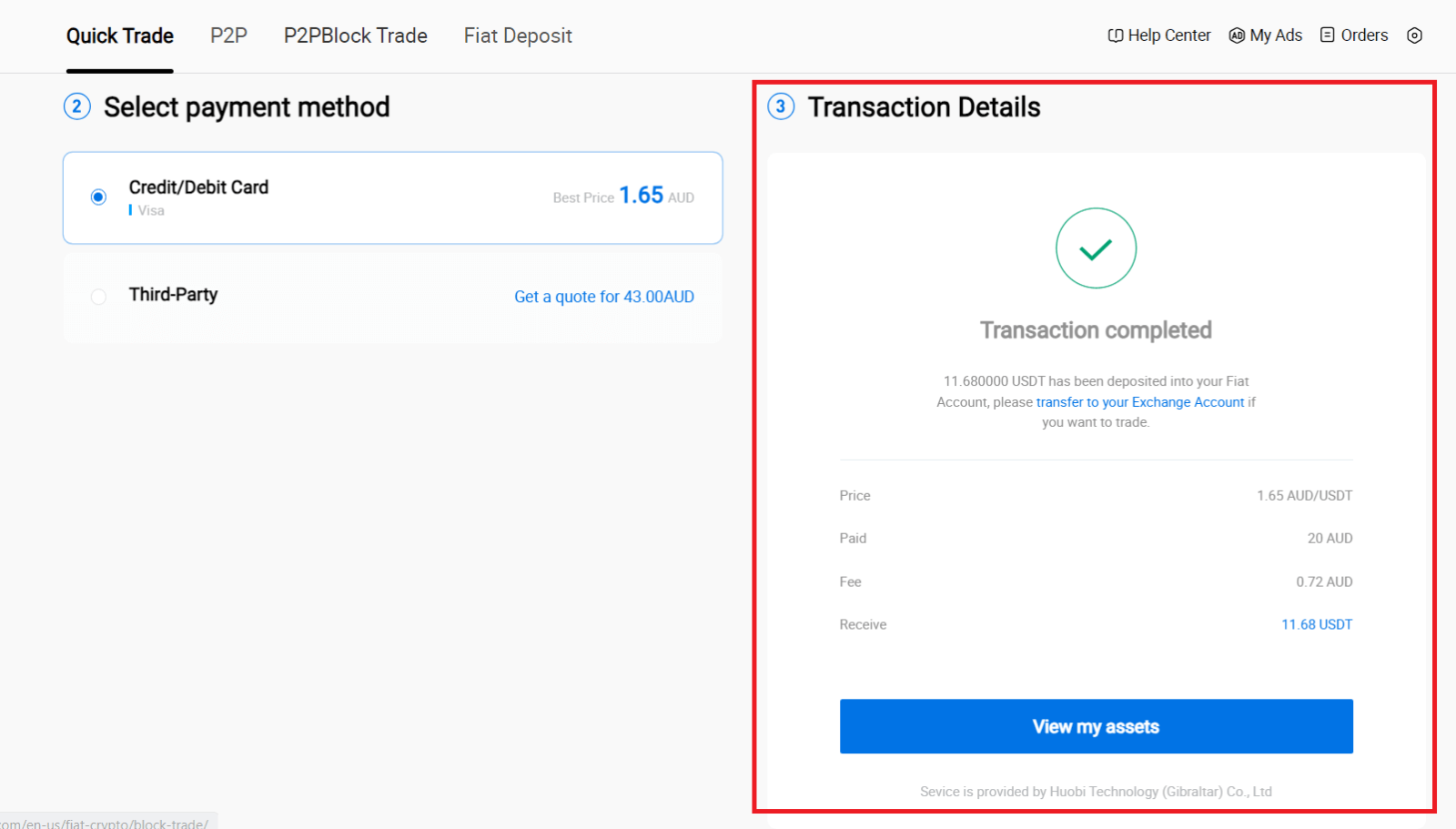
Pirkite kriptovaliutą naudodami kredito / debeto kortelę HTX (programoje)
1. Prisijunkite prie savo HTX App, spustelėkite [Buy Crypto] .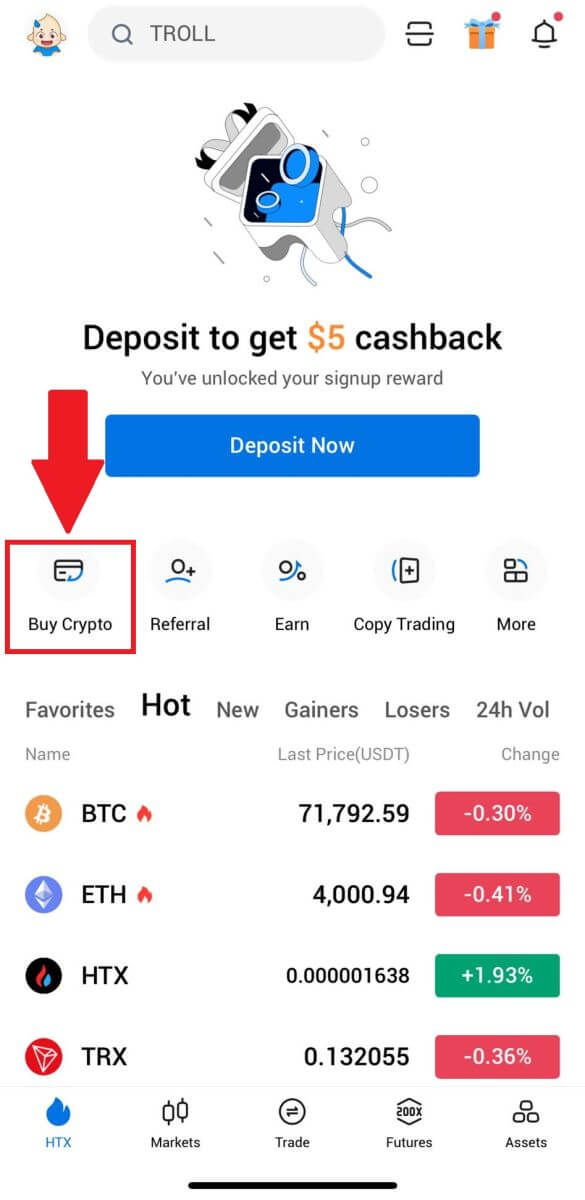
2. Pasirinkite [Quick Trade] ir bakstelėkite [USD] , kad pakeistumėte savo fiat valiutą.
3. Kaip pavyzdį paimame USDT, įveskite sumą, kurią norite įsigyti, ir bakstelėkite [Pirkti USDT]. 4. Norėdami tęsti, kaip mokėjimo būdą
pasirinkite [Debeto / kredito kortelė] .
5. Jei pirmą kartą naudojate mokėjimus kredito / debeto kortelėmis, pirmiausia turite susieti savo kredito / debeto kortelę.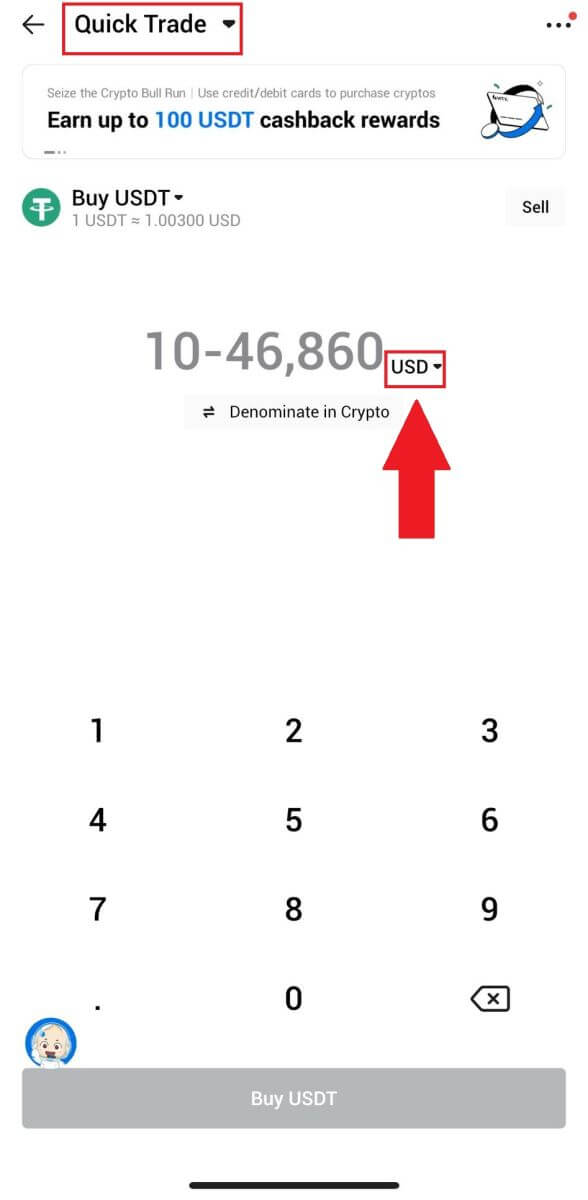
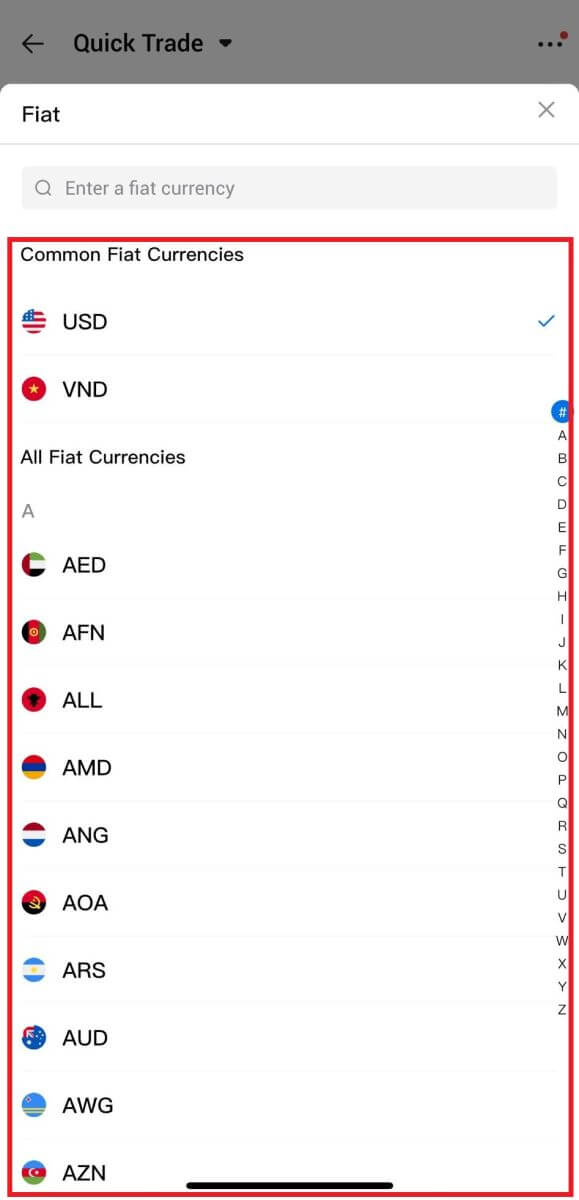
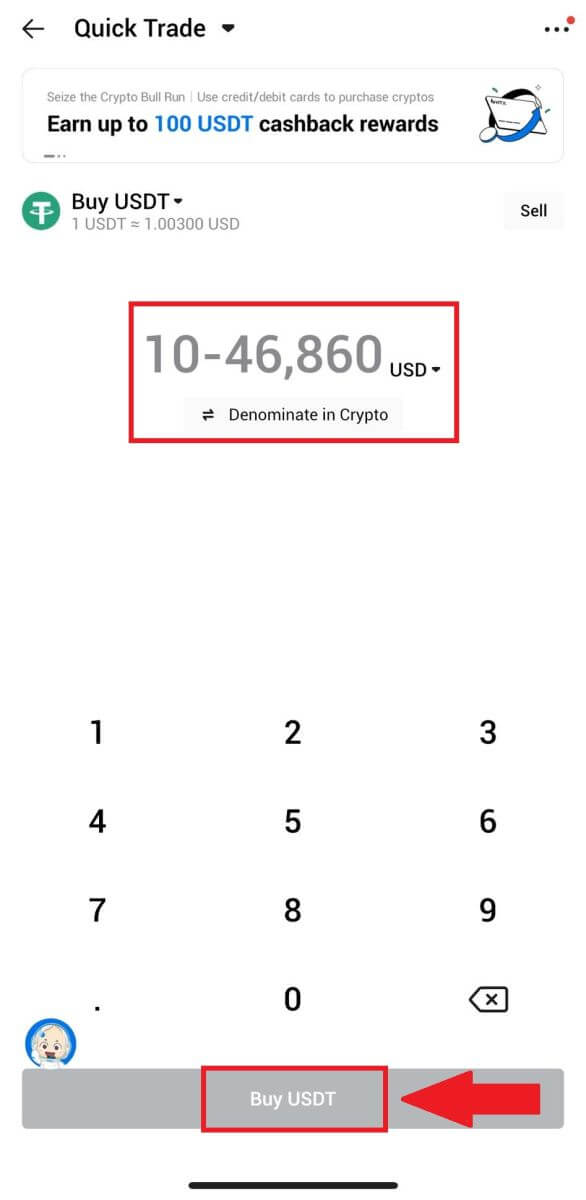
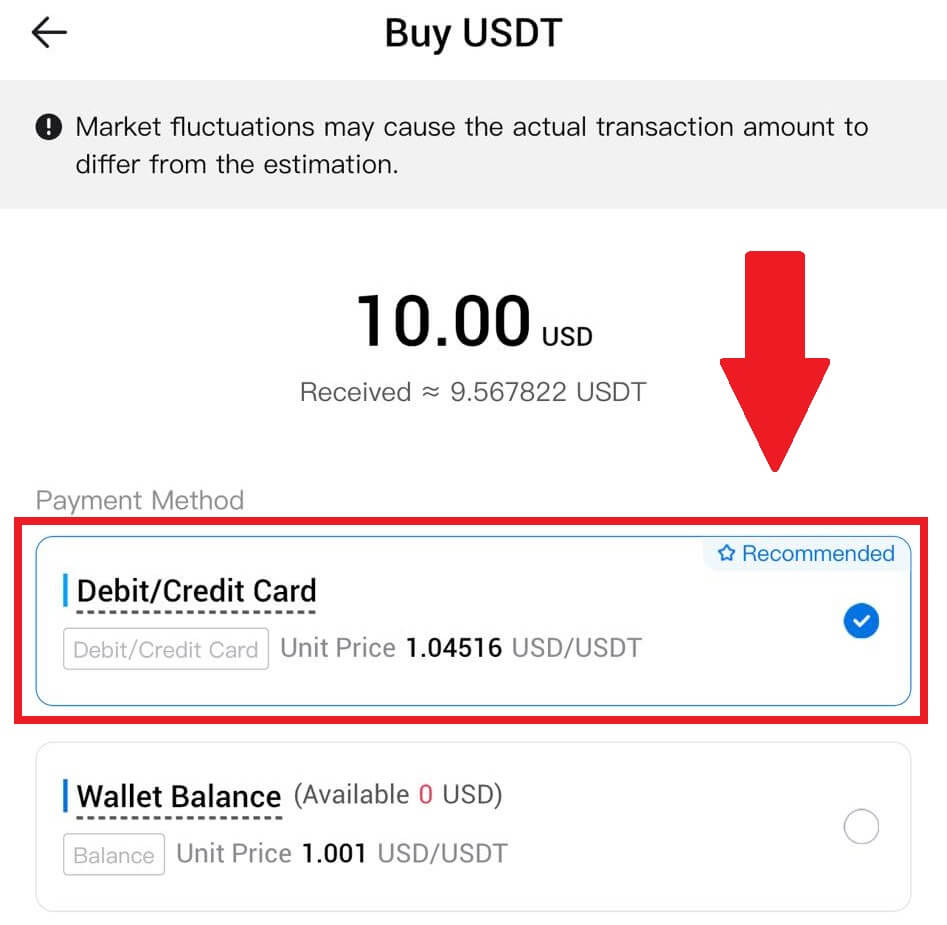
Sėkmingai susieję kortelę, dar kartą patikrinkite operacijos informaciją. Jei viskas teisinga, spustelėkite [Mokėti] .
6. Tiesiog palaukite, kol užbaigsite operaciją. Po to jūs sėkmingai įsigijote kriptovaliutą per HTX.
Kaip nusipirkti kriptovaliutą naudojant HTX piniginės balansą
Pirkite kriptovaliutą naudodami Piniginės balansą HTX (svetainėje)
1. Prisijunkite prie savo HTX , spustelėkite [Buy Crypto] ir pasirinkite [Quick Trade].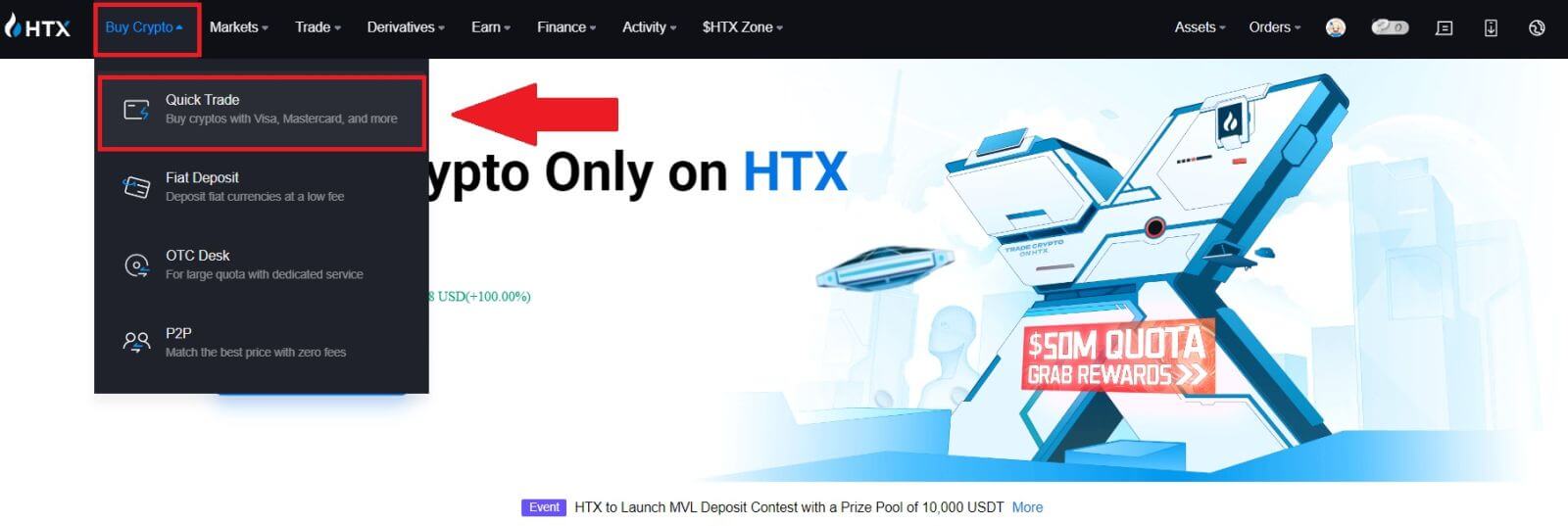
2. Pasirinkite fiat valiutą mokėjimui ir kriptovaliutą, kurį norite įsigyti. Įveskite norimą pirkimo sumą arba kiekį. 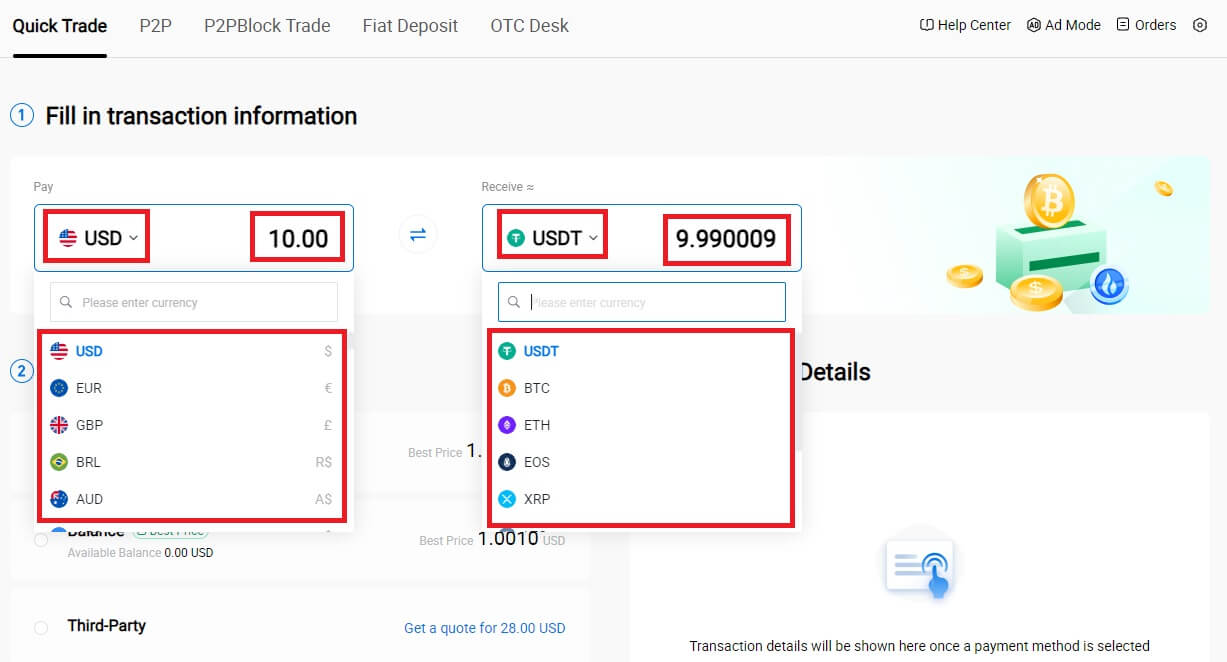 3. Pasirinkite Piniginės balansą kaip mokėjimo metodą.
3. Pasirinkite Piniginės balansą kaip mokėjimo metodą.
Po to dar kartą patikrinkite savo operacijos informaciją. Jei viskas teisinga, spustelėkite [Mokėti...] . 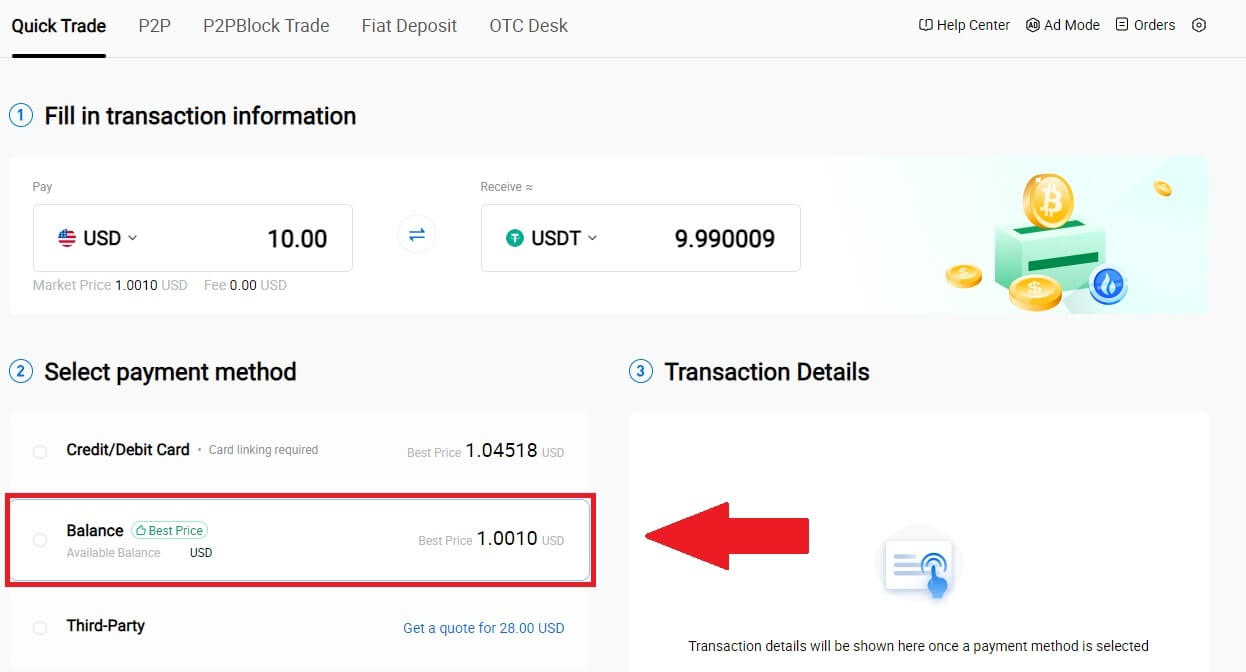
4. Tiesiog palaukite, kol užbaigsite operaciją. Po to jūs sėkmingai įsigijote kriptovaliutą per HTX. 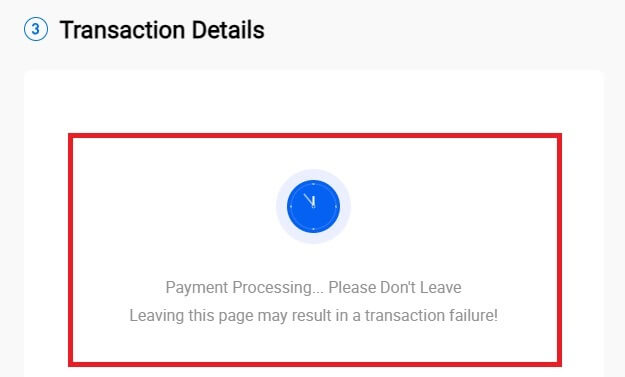
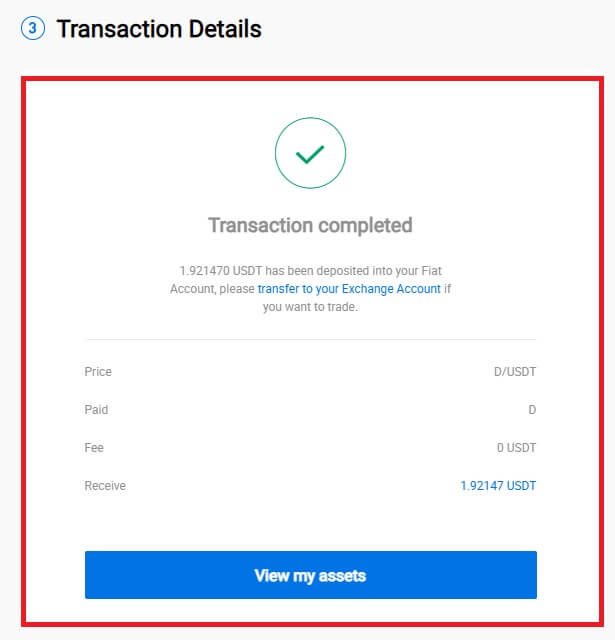
Pirkite kriptovaliutą naudodami Piniginės balansą HTX (programoje)
1. Prisijunkite prie savo HTX App, spustelėkite [Buy Crypto] .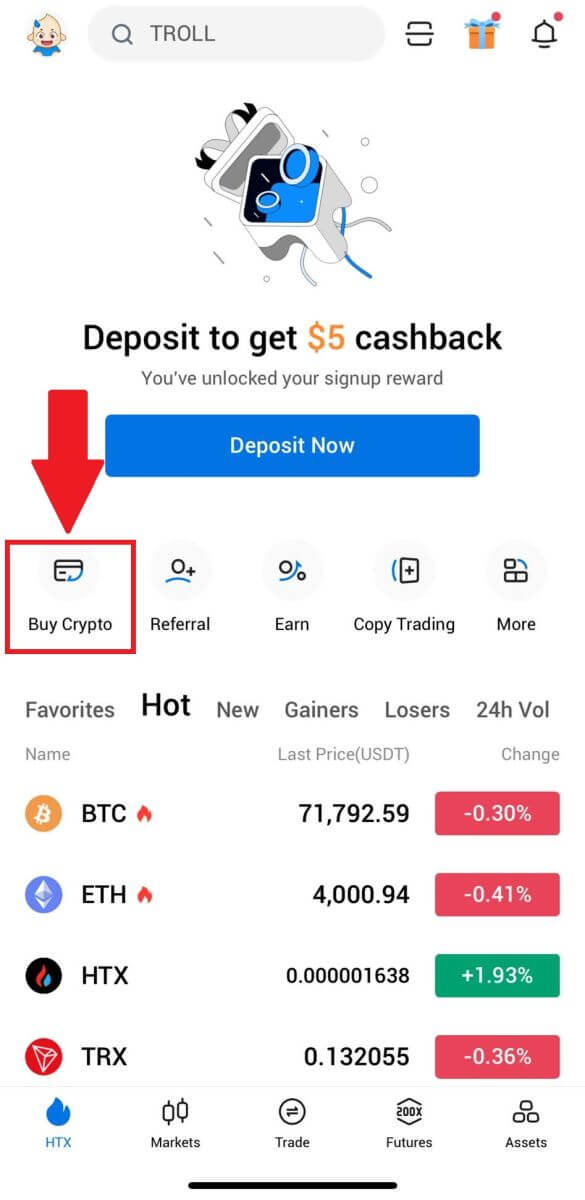
2. Pasirinkite [Quick Trade] ir bakstelėkite [USD] , kad pakeistumėte savo fiat valiutą. 3. Kaip pavyzdį paimame USDT, įveskite sumą, kurią norite įsigyti, ir bakstelėkite [Pirkti USDT]. 4. Norėdami tęsti, kaip mokėjimo metodą pasirinkite [Piniginės likutis] . 5. Tiesiog palaukite, kol užbaigsite operaciją. Po to jūs sėkmingai įsigijote kriptovaliutą per HTX.
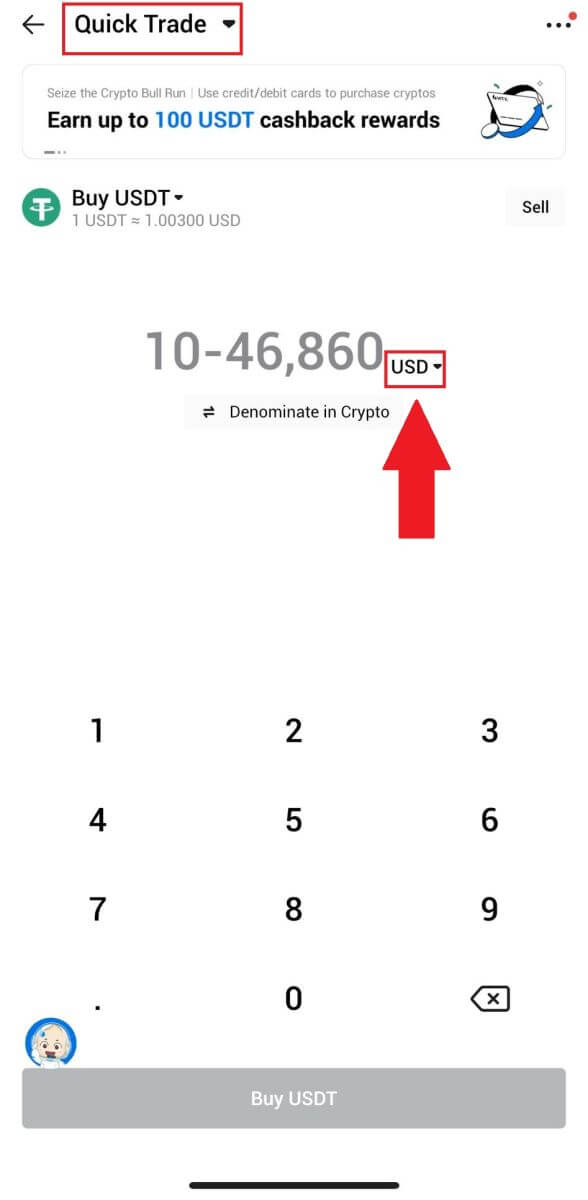
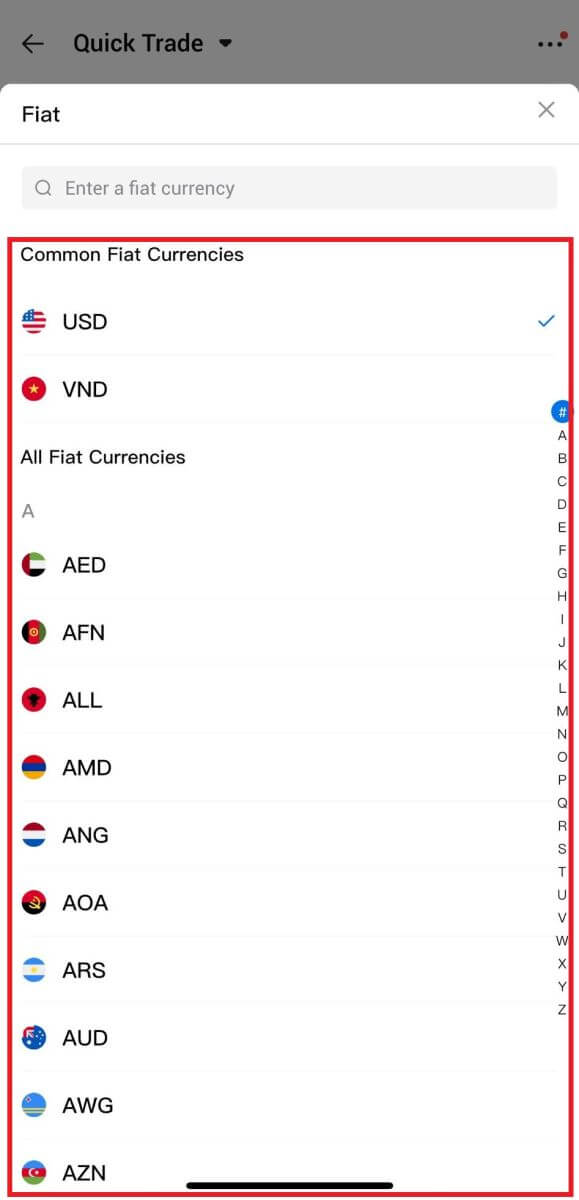
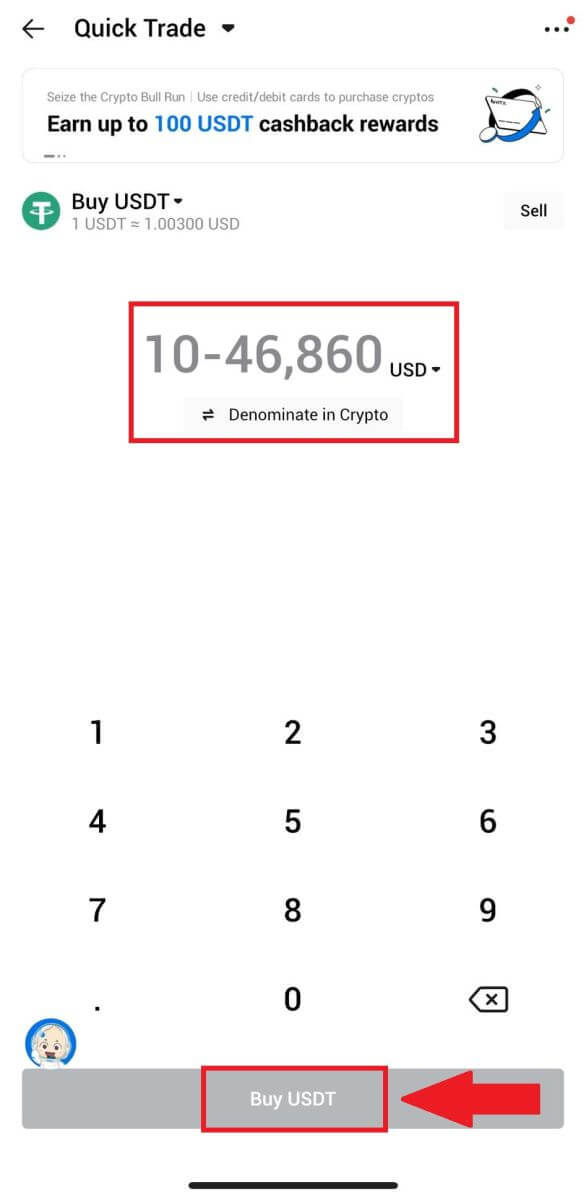
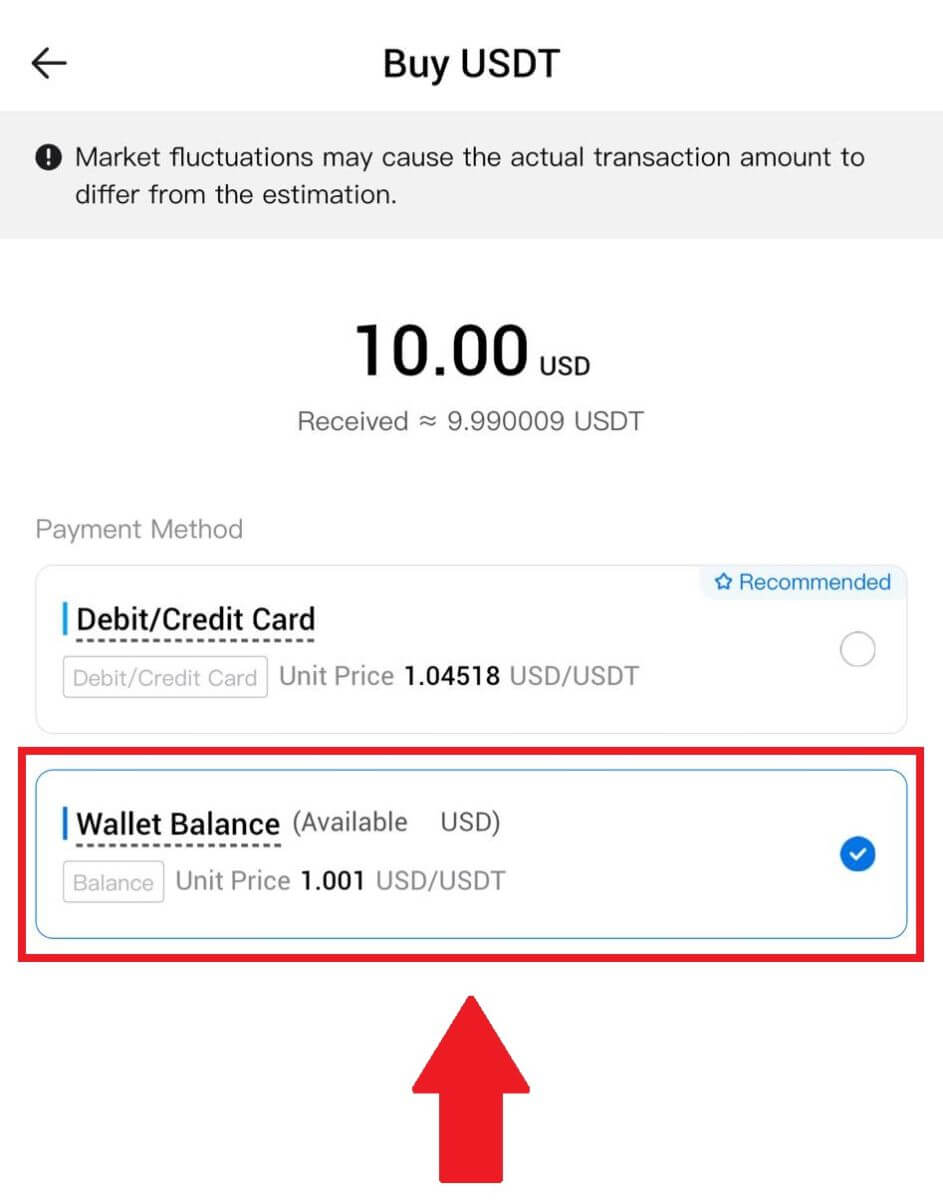
Kaip nusipirkti kriptovaliutą per trečiąją šalį HTX
1. Prisijunkite prie savo HTX , spustelėkite [Buy Crypto] ir pasirinkite [Quick Trade].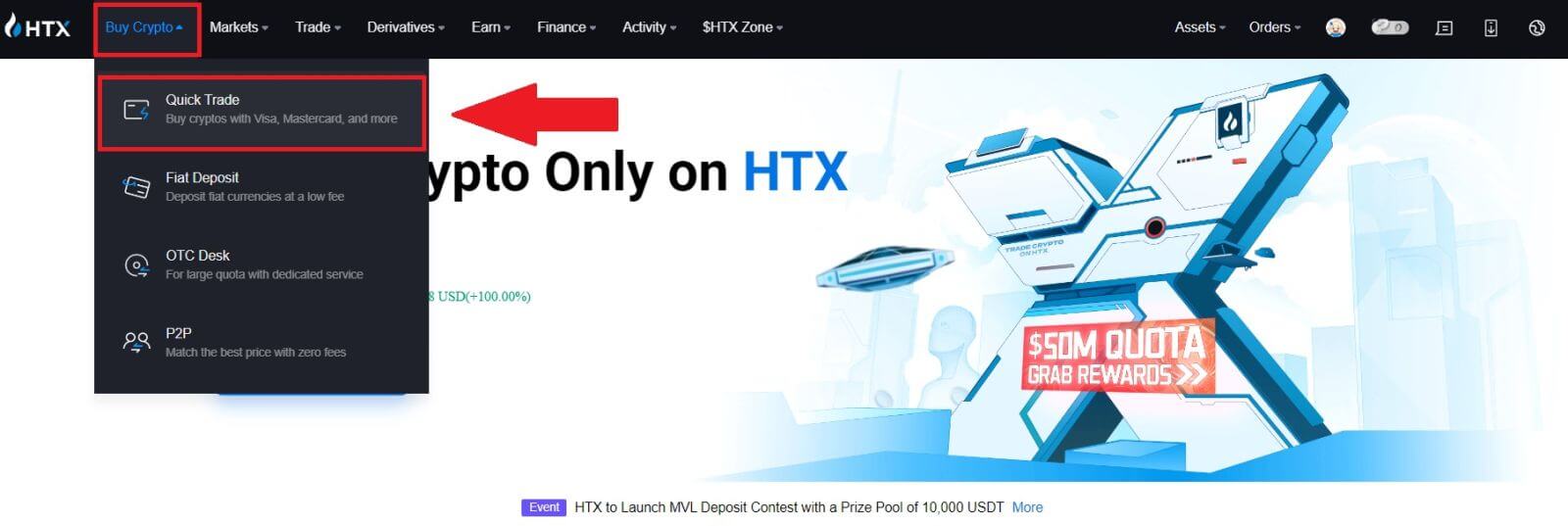
2. Įveskite ir pasirinkite Fiat valiutą, už kurią norite mokėti. Štai kaip pavyzdį paimame USD ir perkame 33 USD. Kaip mokėjimo metodą
pasirinkite [Trečioji šalis]
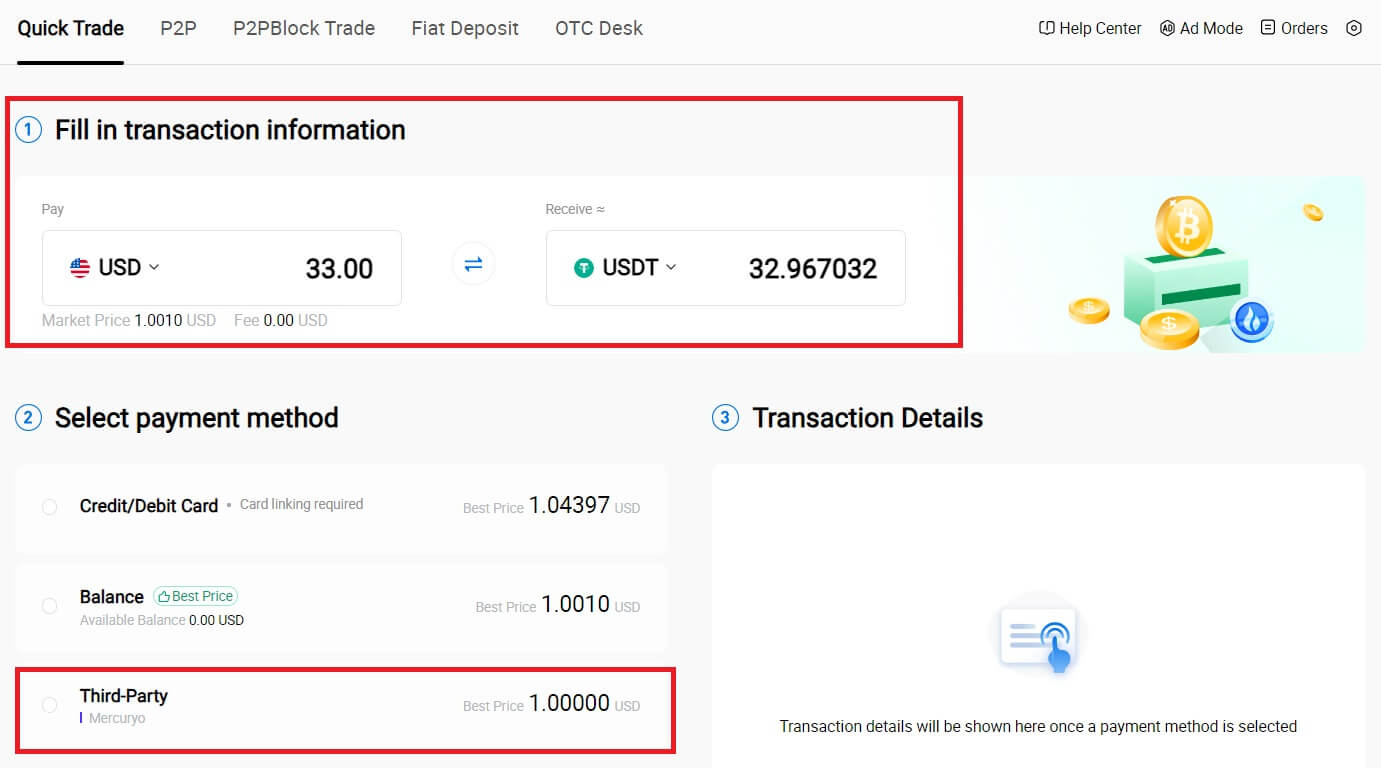
. 3. Peržiūrėkite išsamią operacijos informaciją.
Pažymėkite langelį ir spustelėkite [Mokėti...] . Jei norite tęsti pirkimą, būsite nukreipti į oficialų trečiosios šalies paslaugų teikėjo tinklalapį.
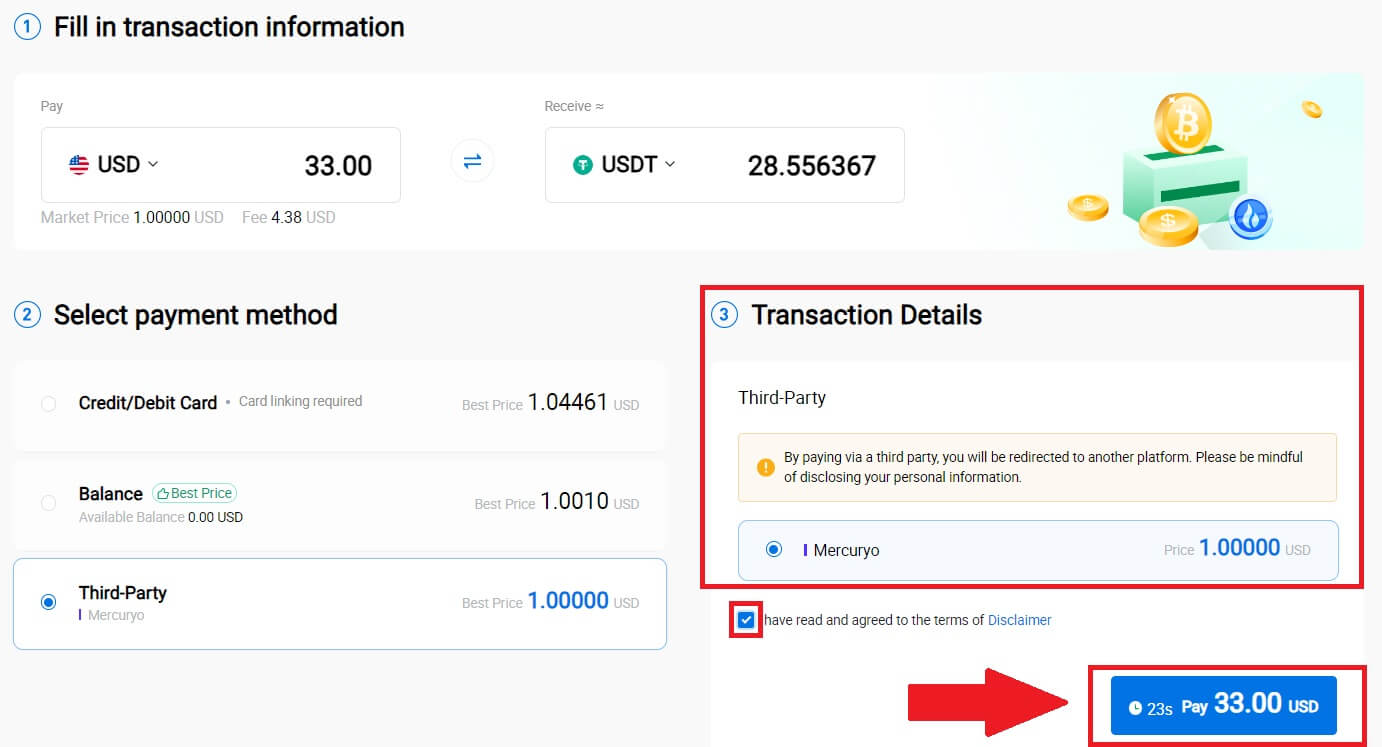
Kaip nusipirkti kriptovaliutą per P2P naudojant HTX
Pirkite kriptovaliutą per P2P HTX (svetainėje)
1. Prisijunkite prie savo HTX , spustelėkite [Buy Crypto] ir pasirinkite [P2P].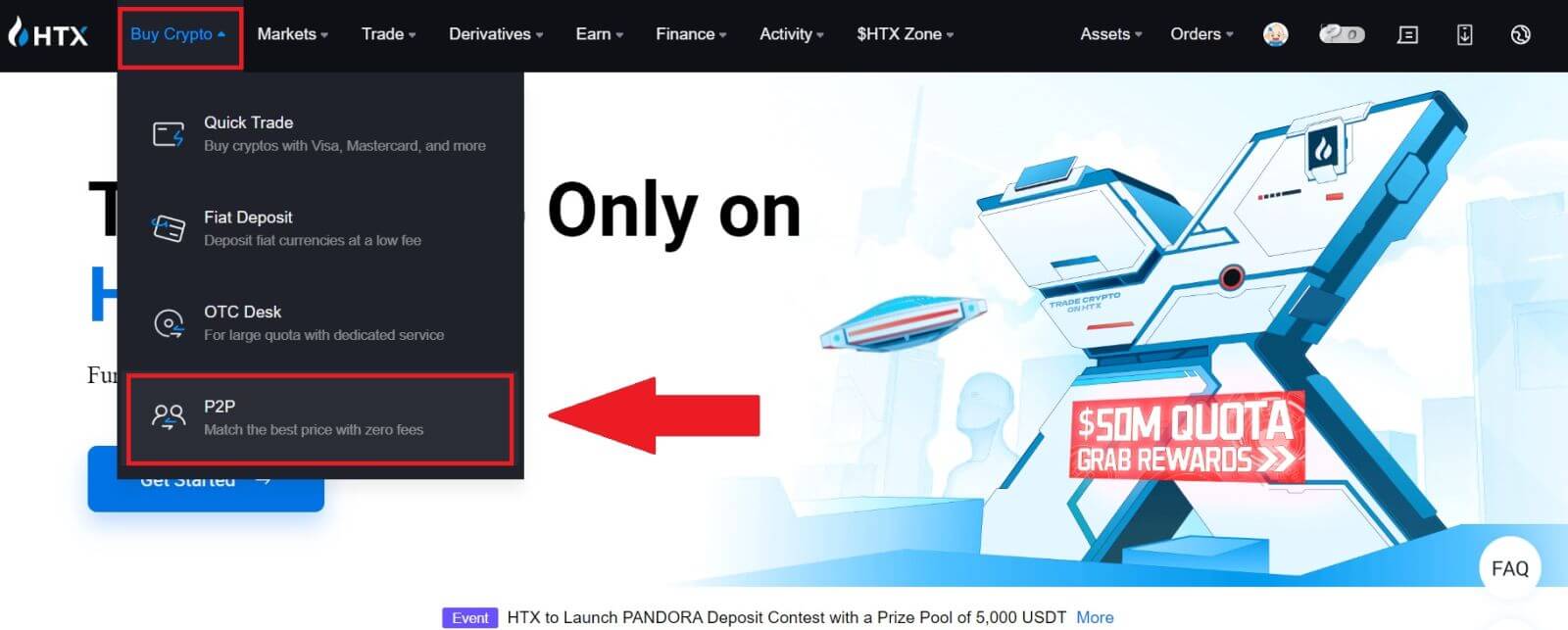
2. Operacijų puslapyje pasirinkite prekybininką, su kuriuo norite prekiauti, ir spustelėkite [Pirkti]. 3. Stulpelyje 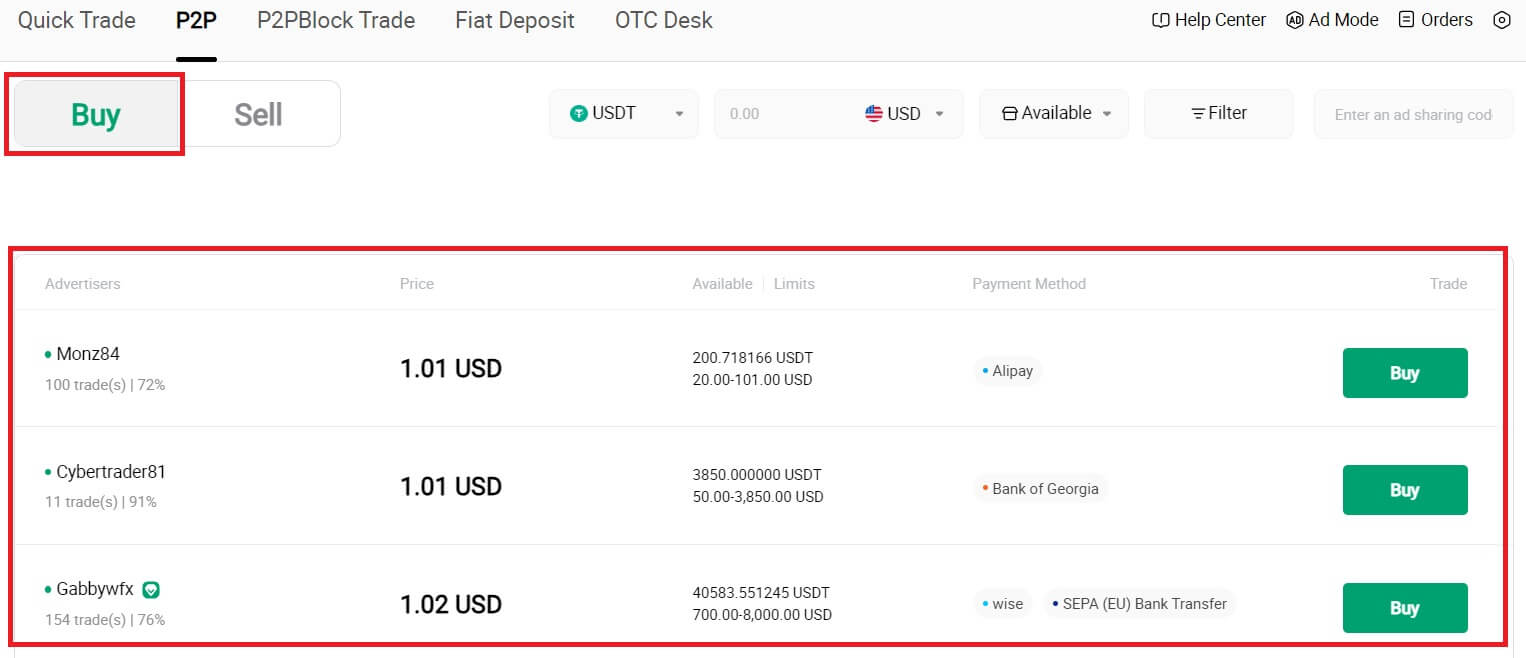 [Noriu mokėti]
[Noriu mokėti]
nurodykite Fiat valiutos sumą, kurią norite mokėti . Arba galite įvesti USDT kiekį, kurį norite gauti, stulpelyje [Gausiu] . Atitinkama mokėjimo suma Fiat valiuta bus apskaičiuojama automatiškai arba atvirkščiai, remiantis jūsų įvestimi.
Spustelėkite [Pirkti], tada būsite nukreipti į užsakymo puslapį.
4. Pasiekus užsakymo puslapį, jums suteikiamas 10 minučių laikotarpis pervesti lėšas į P2P prekybininko banko sąskaitą. Pirmenybę teikite išsamios užsakymo informacijos peržiūrai , kad įsitikintumėte, jog pirkinys atitinka jūsų operacijos reikalavimus.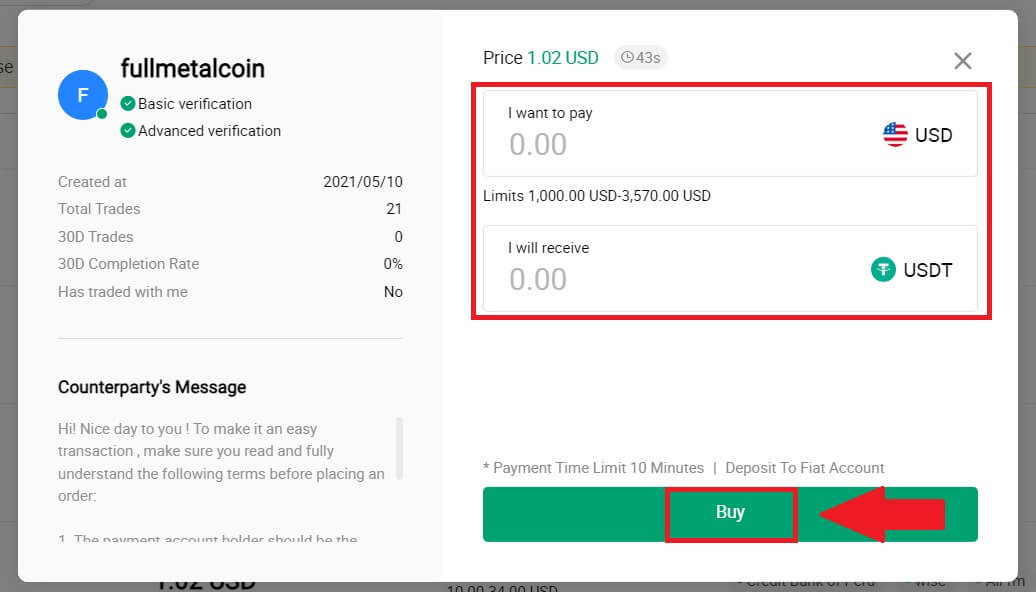
- Išnagrinėkite užsakymo puslapyje pateiktą mokėjimo informaciją ir atlikite pervedimą į P2P prekybininko banko sąskaitą.
- Pasinaudokite tiesioginio pokalbio langeliu, kad galėtumėte bendrauti realiuoju laiku su P2P prekybininkais ir užtikrinti sklandų bendravimą.
- Atlikę lėšų pervedimą, maloniai prašome pažymėti langelį [Sumokėjau].
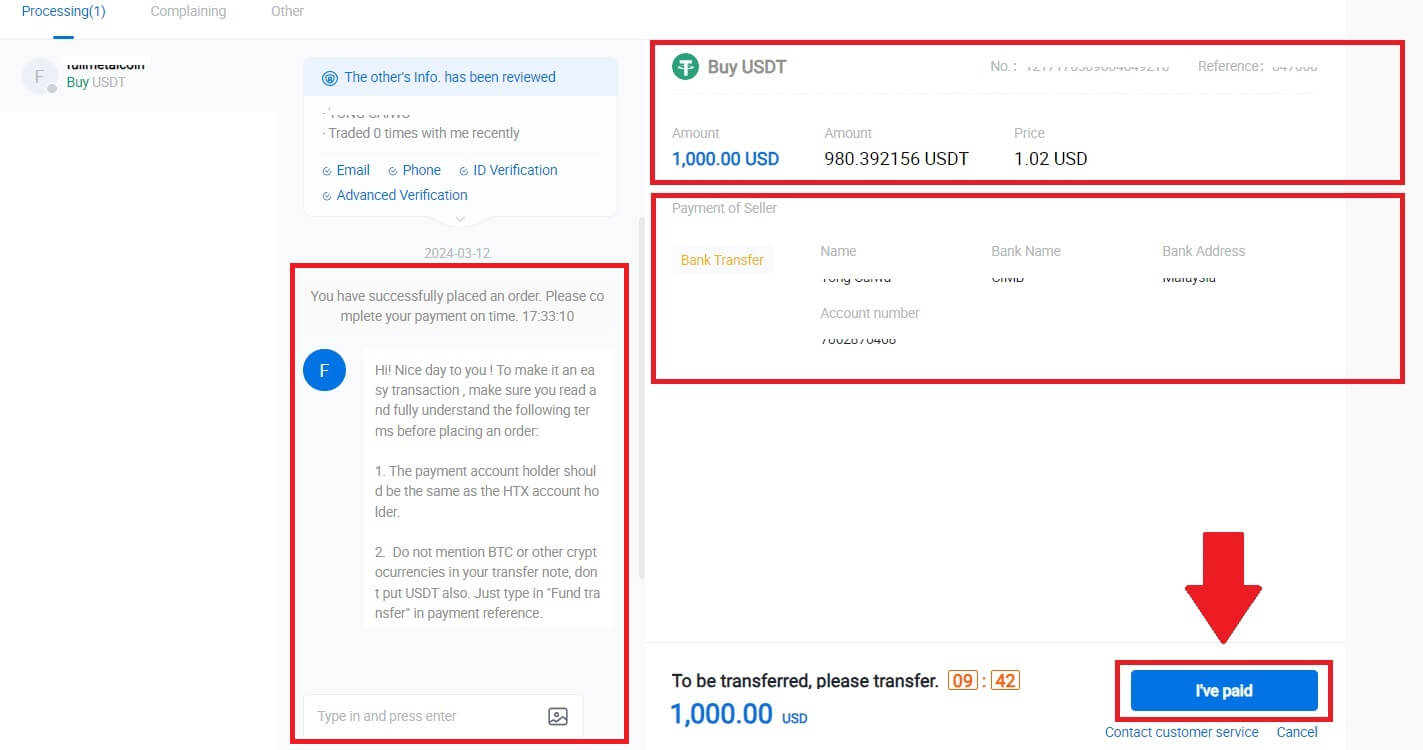
5. Palaukite, kol P2P prekybininkas išleis USDT ir užbaigs užsakymą. Po to sėkmingai įsigijote kriptovaliutą per HTX P2P.
Pirkite kriptografiją naudodami P2P naudodami HTX (programą)
1. Prisijunkite prie savo HTX App, spustelėkite [Buy Crypto] .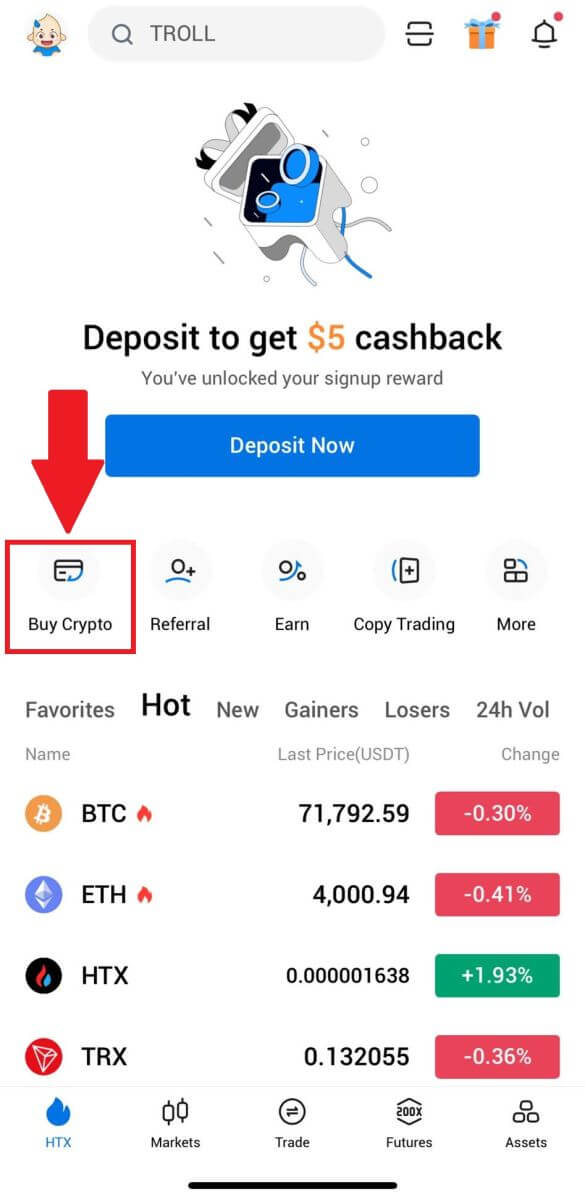
2. Pasirinkite [P2P] , kad eitumėte į operacijos puslapį, pasirinkite prekybininką, su kuriuo norite prekiauti, ir spustelėkite [Pirkti]. Čia kaip pavyzdį naudojame USDT. 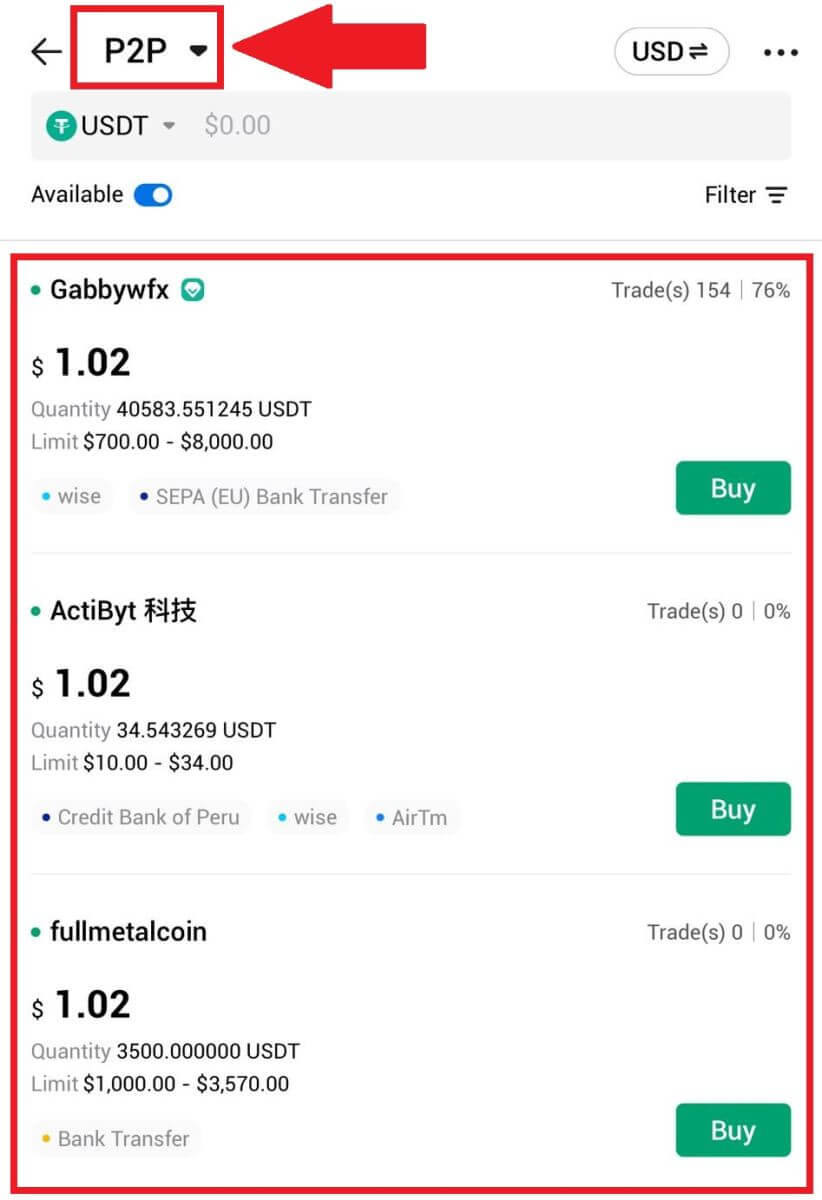
3. Įveskite Fiat valiutos sumą, kurią norite mokėti. Atitinkama mokėjimo suma Fiat valiuta bus apskaičiuojama automatiškai arba atvirkščiai, remiantis jūsų įvestimi.
Spustelėkite [Pirkti USDT], tada būsite nukreipti į užsakymo puslapį. 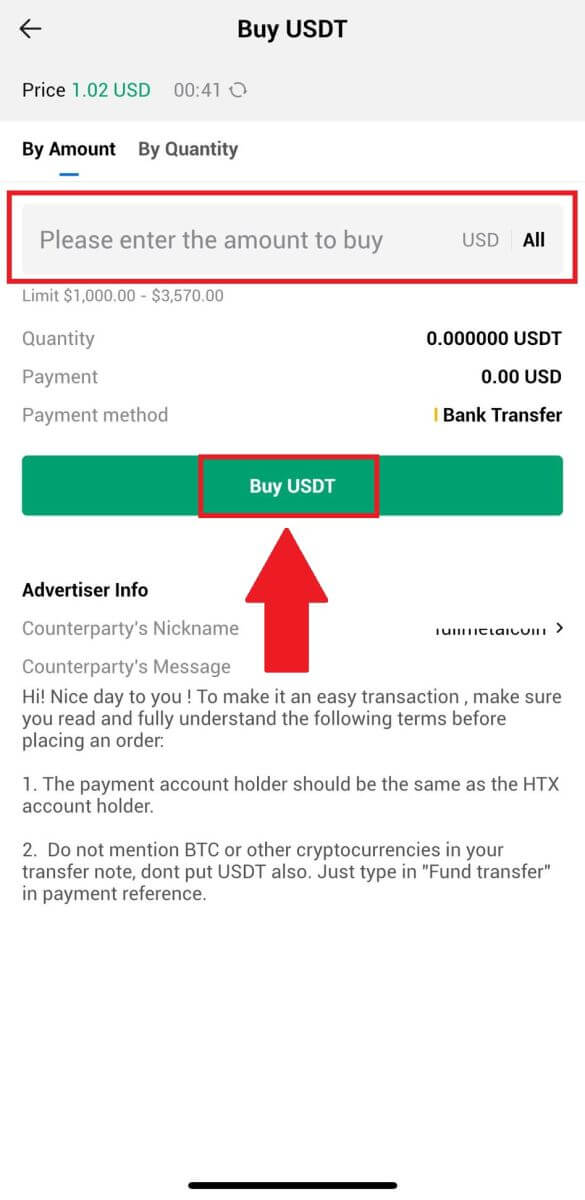
4. Pasiekus užsakymo puslapį, jums suteikiamas 10 minučių laikotarpis pervesti lėšas į P2P prekybininko banko sąskaitą. Spustelėkite [Užsakymo informacija] , kad peržiūrėtumėte išsamią užsakymo informaciją ir patvirtintumėte, kad pirkinys atitinka jūsų operacijos reikalavimus.
- Išnagrinėkite užsakymo puslapyje pateiktą mokėjimo informaciją ir atlikite pervedimą į P2P prekybininko banko sąskaitą.
- Pasinaudokite tiesioginio pokalbio langeliu, kad galėtumėte bendrauti realiuoju laiku su P2P prekybininkais ir užtikrinti sklandų bendravimą.
- Užbaigę lėšų pervedimą, maloniai prašome pažymėti langelį [Sumokėjau. Pranešti pardavėjui].
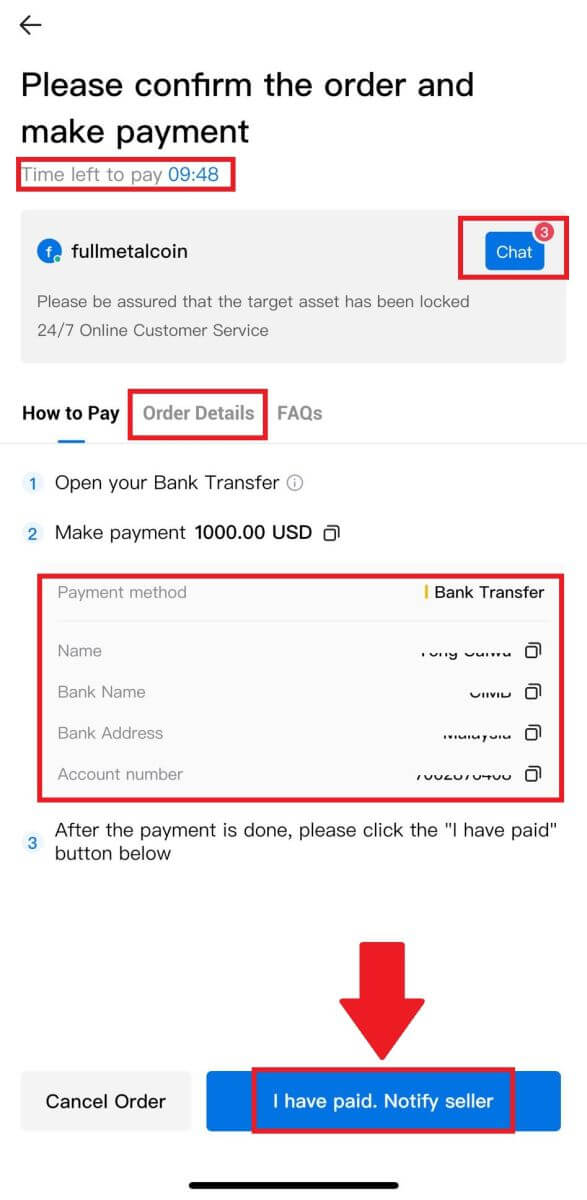
5. Palaukite, kol P2P prekybininkas išleis USDT ir užbaigs užsakymą. Po to sėkmingai įsigijote kriptovaliutą per HTX P2P.
Kaip įnešti kriptovaliutą į HTX
Įneškite kriptovaliutą į HTX (svetainė)
1. Prisijunkite prie savo HTX paskyros ir spustelėkite [Assets].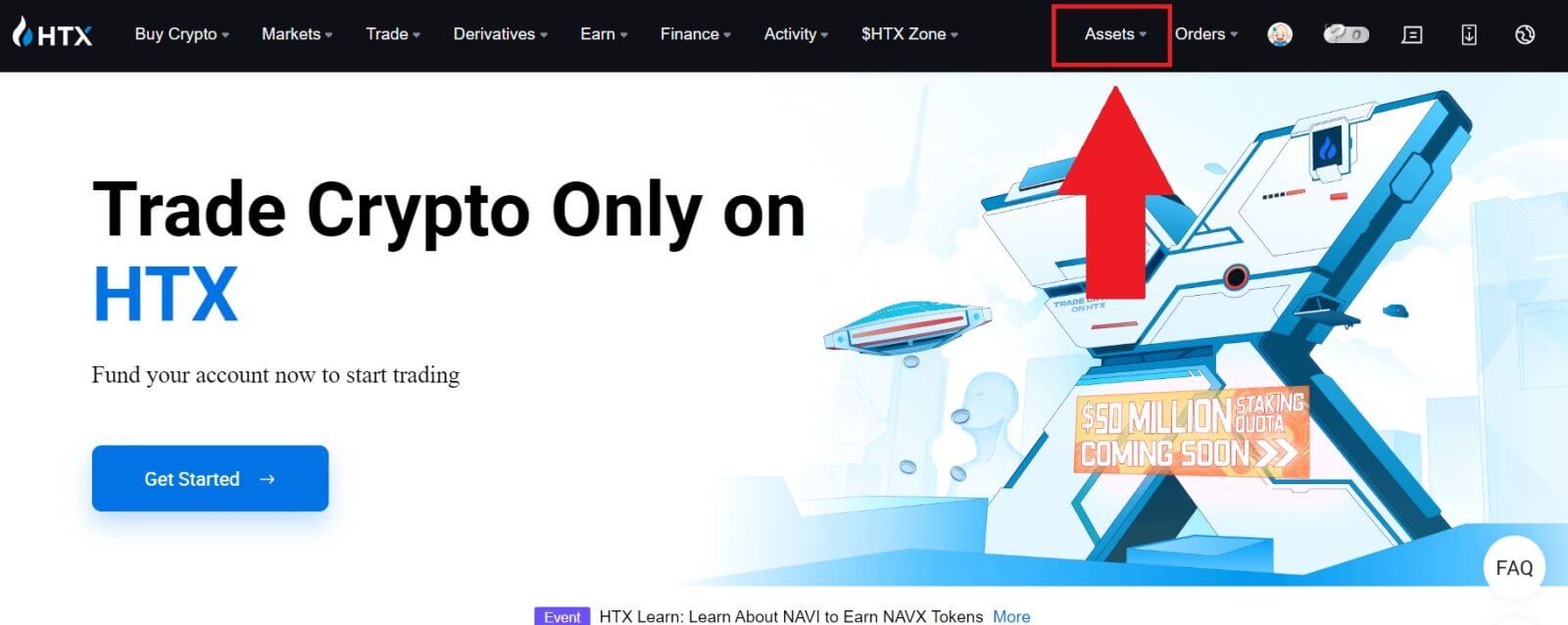 2. Norėdami tęsti,
2. Norėdami tęsti,
spustelėkite [Depozitas] .
Pastaba:
Spustelėję laukus, esančius skiltyje Moneta ir tinklas, galite ieškoti pageidaujamos monetos ir tinklo.
Rinkdamiesi tinklą įsitikinkite, kad jis atitinka išėmimo platformos tinklą. Pavyzdžiui, jei pasirenkate TRC20 tinklą HTX, pasirinkite TRC20 tinklą išėmimo platformoje. Pasirinkus netinkamą tinklą, fondas gali prarasti.
Prieš deponuodami patikrinkite žetono sutarties adresą. Įsitikinkite, kad jis atitinka palaikomą prieigos rakto sutarties adresą HTX; priešingu atveju jūsų turtas gali būti prarastas.
Atminkite, kad kiekvienam žetonui skirtinguose tinkluose taikomas minimalus įnašo reikalavimas. Indėliai, mažesni už minimalią sumą, nebus įskaityti ir negali būti grąžinti.
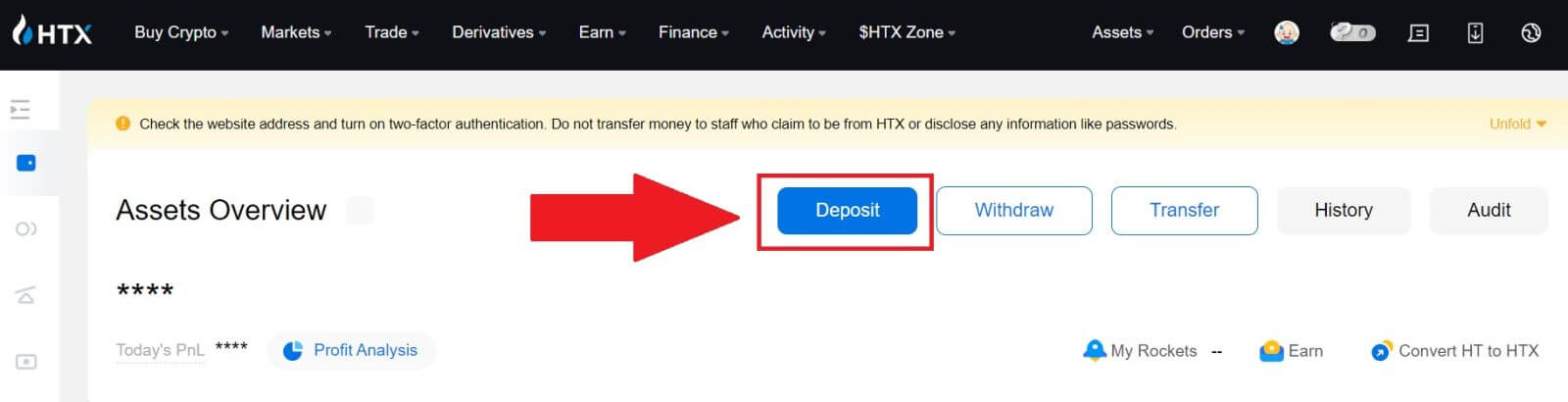 3. Pasirinkite kriptovaliutą, kurią norite įnešti. Čia kaip pavyzdį naudojame BTC.
3. Pasirinkite kriptovaliutą, kurią norite įnešti. Čia kaip pavyzdį naudojame BTC.
Pasirinkite grandinę (tinklą), į kurią norite įnešti pinigų. 
4. Tada spustelėkite [Siųsti indėlio adresą] . Jūsų el. paštu bus išsiųstas pranešimas apie depozitą, kad būtų užtikrintas jūsų turto saugumas. Jei norite tęsti , spustelėkite [Patvirtinti]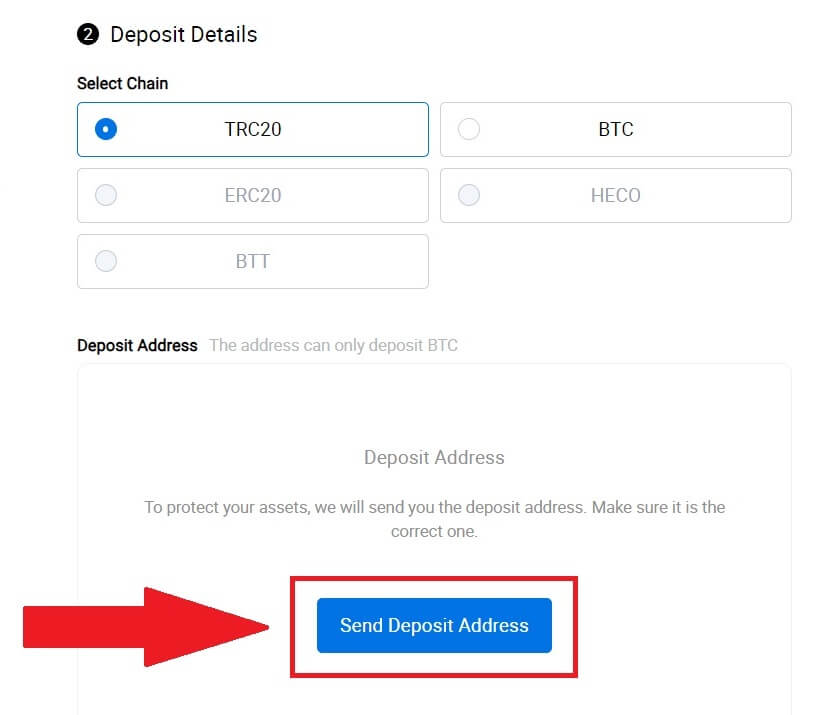
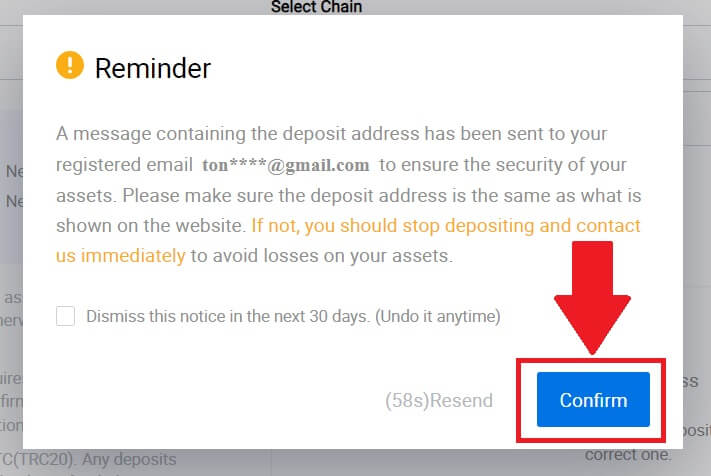
.
5. Spustelėkite Kopijuoti adresą arba nuskaitykite QR kodą , kad gautumėte depozito adresą. Įklijuokite šį adresą į išėmimo adreso lauką išėmimo platformoje.
Vykdykite išėmimo platformoje pateiktas instrukcijas, kad pradėtumėte išėmimo prašymą. 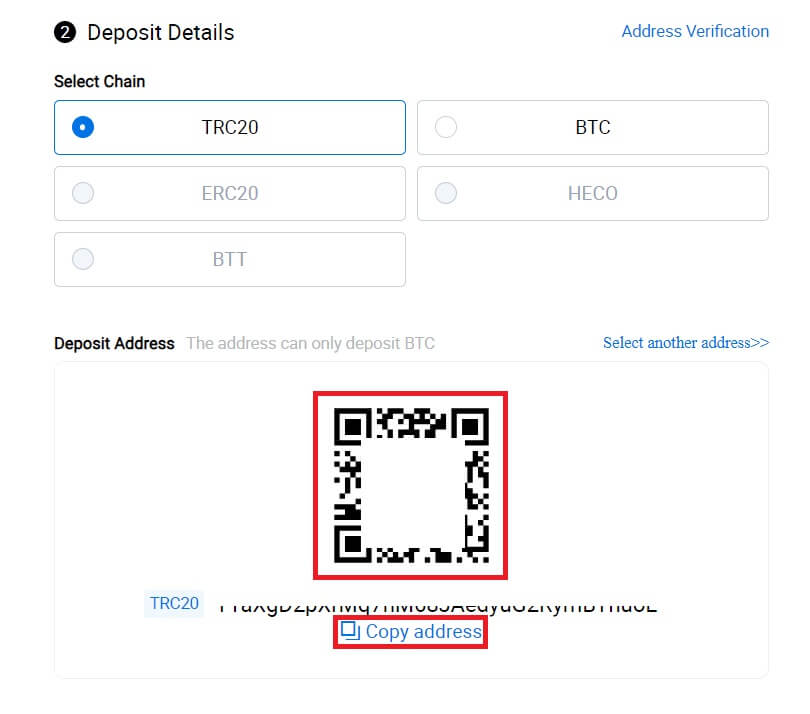
6. Po to naujausius indėlių įrašus rasite [Turtas] – [Istorija].
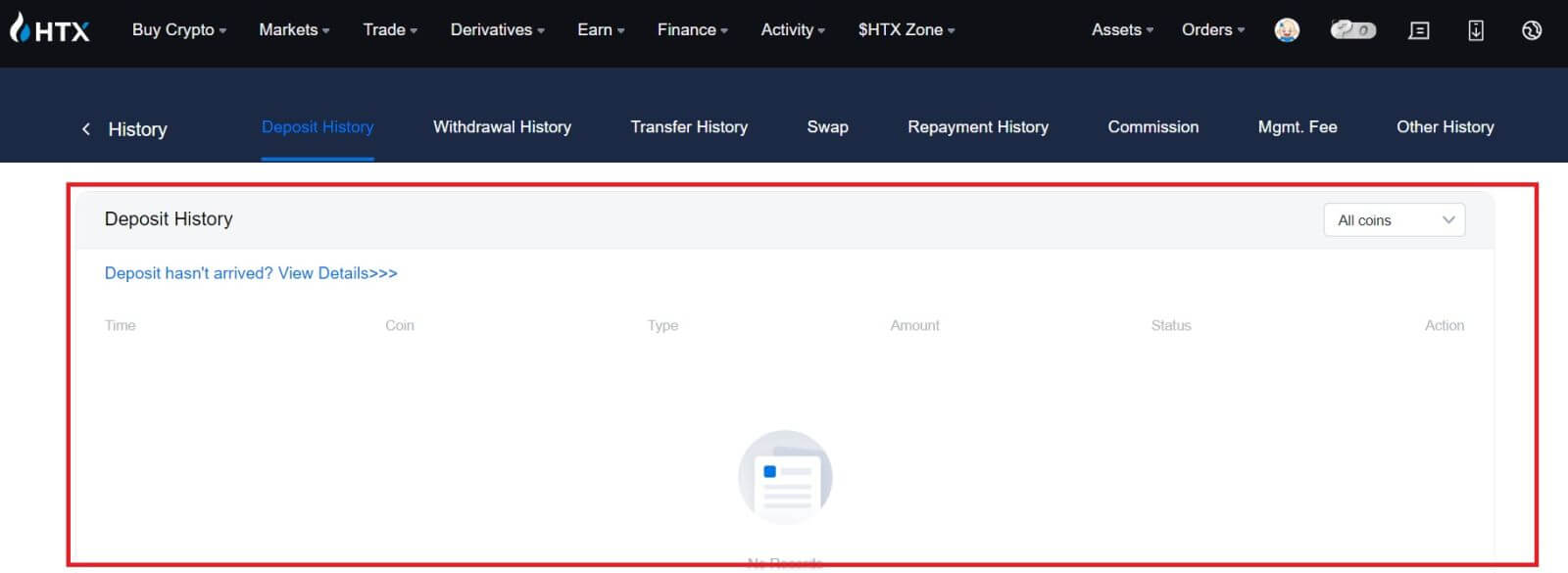
Įneškite kriptovaliutą į HTX (programą)
1. Atidarykite HTX programėlę ir bakstelėkite [Turtas].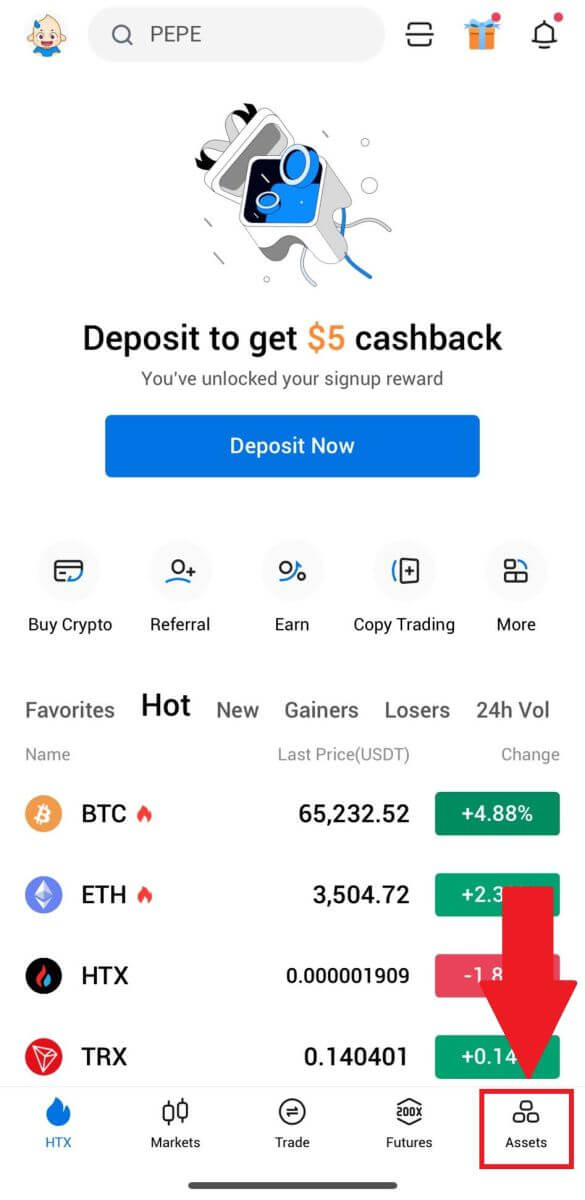 2. Norėdami tęsti,
2. Norėdami tęsti,
bakstelėkite [Įnešti] .
Pastaba:
Spustelėję laukus, esančius skiltyje Moneta ir tinklas, galite ieškoti pageidaujamos monetos ir tinklo.
Rinkdamiesi tinklą įsitikinkite, kad jis atitinka išėmimo platformos tinklą. Pavyzdžiui, jei pasirenkate TRC20 tinklą HTX, pasirinkite TRC20 tinklą išėmimo platformoje. Pasirinkus netinkamą tinklą, fondas gali prarasti.
Prieš deponuodami patikrinkite žetono sutarties adresą. Įsitikinkite, kad jis atitinka palaikomą prieigos rakto sutarties adresą HTX; priešingu atveju jūsų turtas gali būti prarastas.
Atminkite, kad kiekvienam žetonui skirtinguose tinkluose taikomas minimalus įnašo reikalavimas. Indėliai, mažesni už minimalią sumą, nebus įskaityti ir negali būti grąžinti.
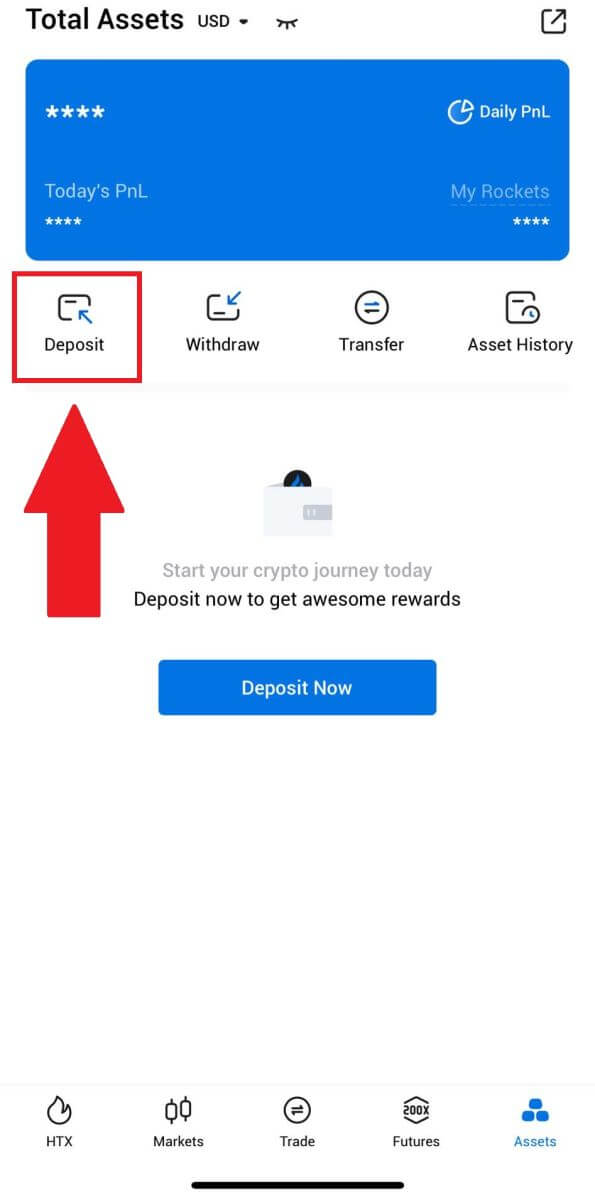
3. Pasirinkite žetonus, kuriuos norite įnešti. Norėdami ieškoti norimų žetonų, galite naudoti paieškos juostą.
Čia kaip pavyzdį naudojame BTC. 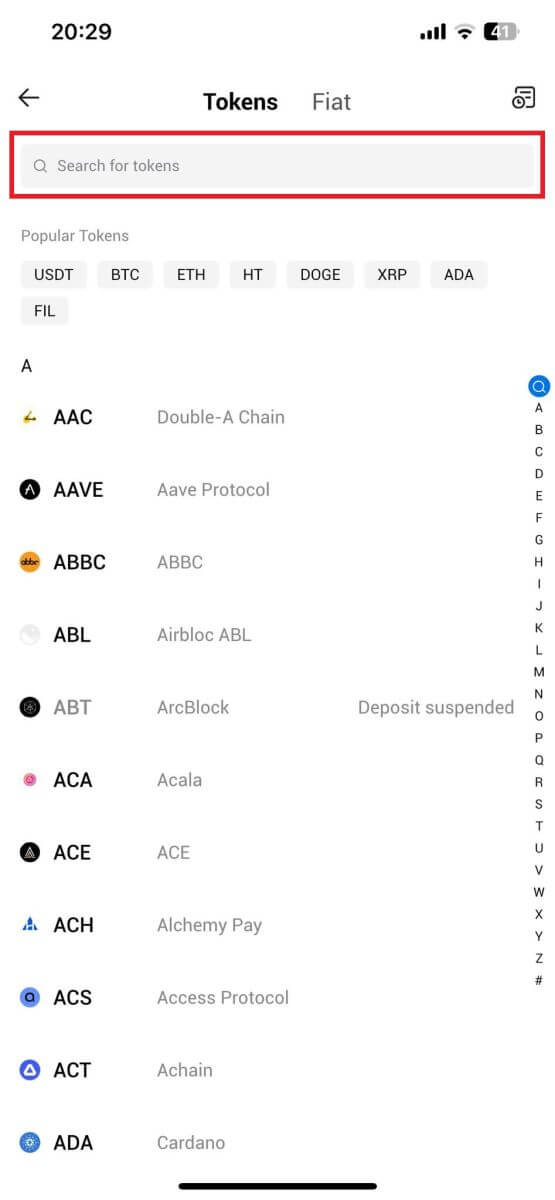
4. Norėdami tęsti, pasirinkite indėlių tinklą. 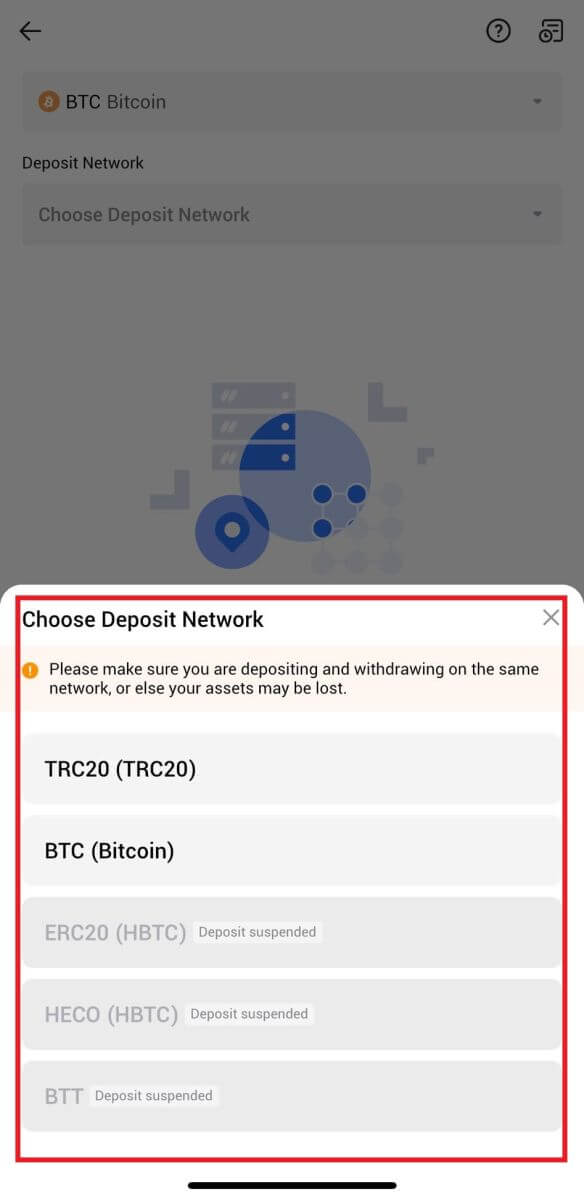
5. Spustelėkite Kopijuoti adresą arba nuskaitykite QR kodą , kad gautumėte depozito adresą. Įklijuokite šį adresą į išėmimo adreso lauką išėmimo platformoje.
Vykdykite išėmimo platformoje pateiktas instrukcijas, kad pradėtumėte išėmimo prašymą. 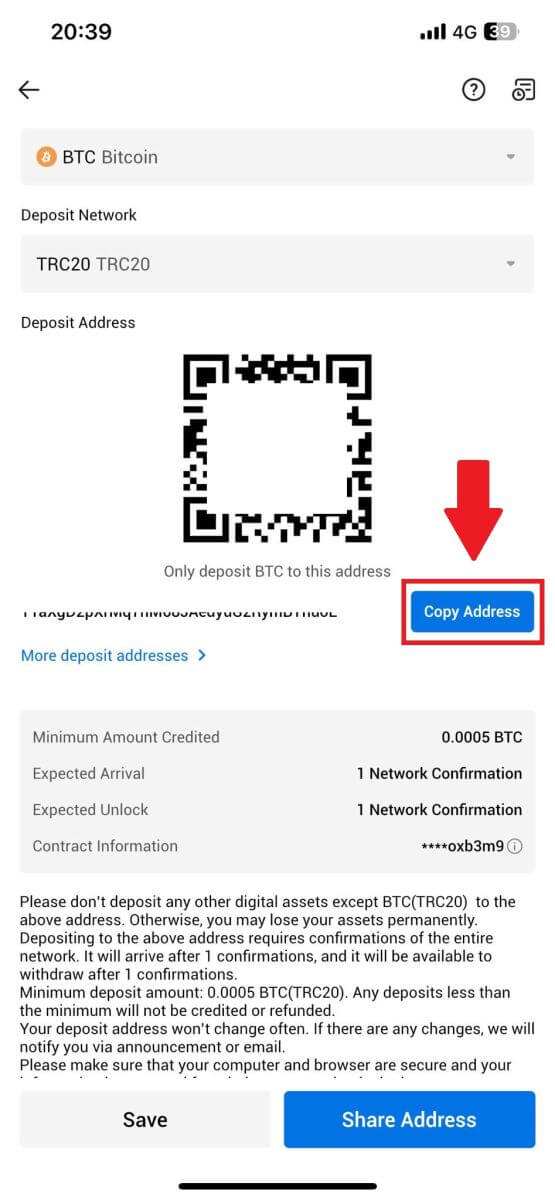
6. Inicijuojus pinigų išėmimo prašymą, žetonų įnašą reikia patvirtinti bloku. Patvirtinus, indėlis bus pervestas į jūsų finansavimo sąskaitą.
Kaip įnešti „Fiat“ į HTX
Įneškite „Fiat“ į HTX (svetainė)
1. Prisijunkite prie savo HTX , spustelėkite [Buy Crypto] ir pasirinkite [Fiat Deposit].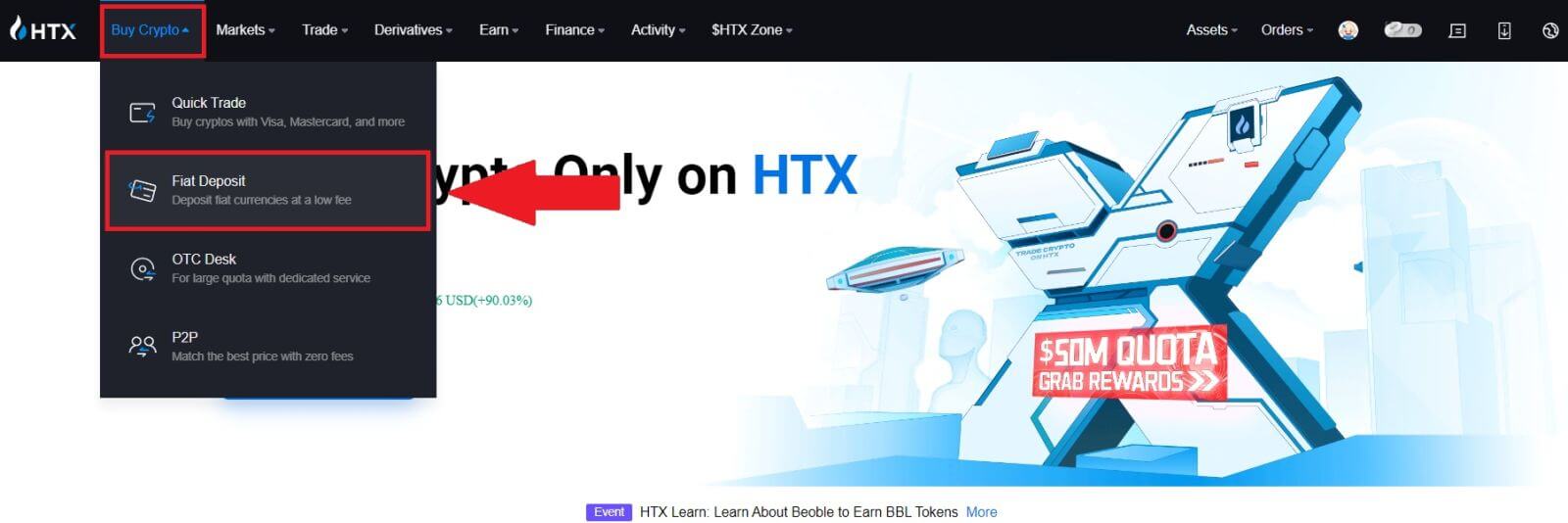
2. Pasirinkite savo Fiat valiutą , įveskite norimą įnešti sumą ir spustelėkite [Kitas].
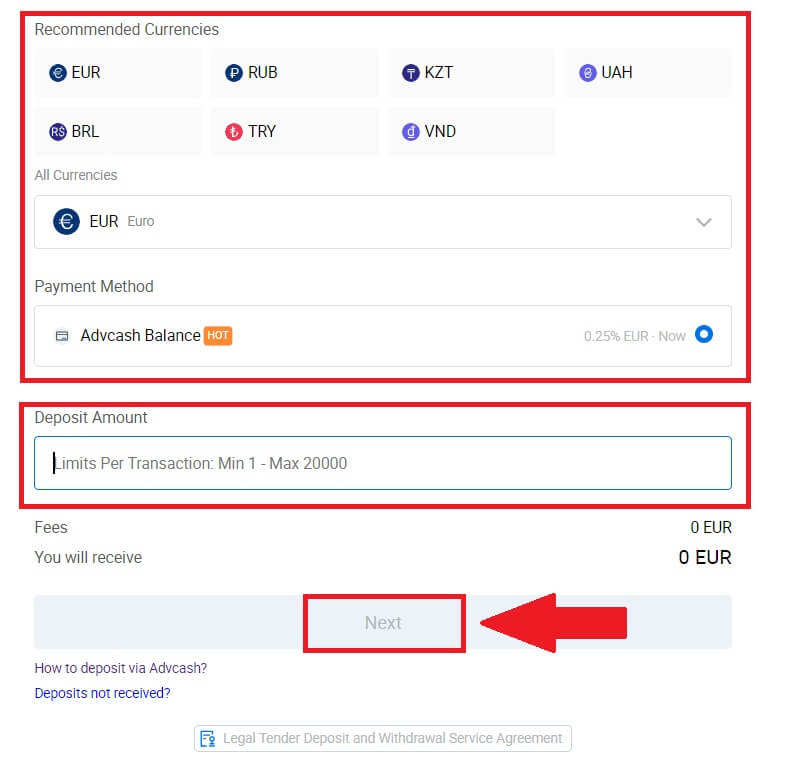
3. Tada spustelėkite [Mokėti] ir būsite nukreipti į mokėjimo puslapį.
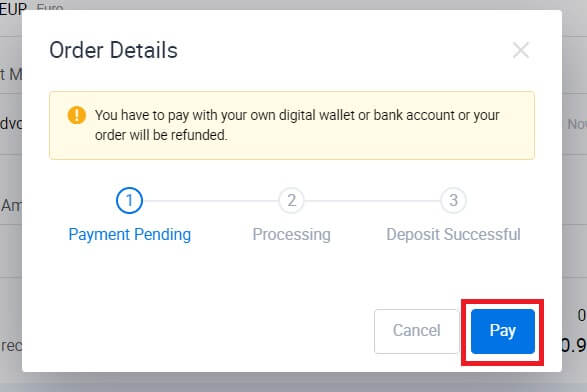
4. Baigę mokėjimą palaukite, kol jūsų indėlis bus apdorotas ir sėkmingai pervedėte „fiat“ į savo sąskaitą.
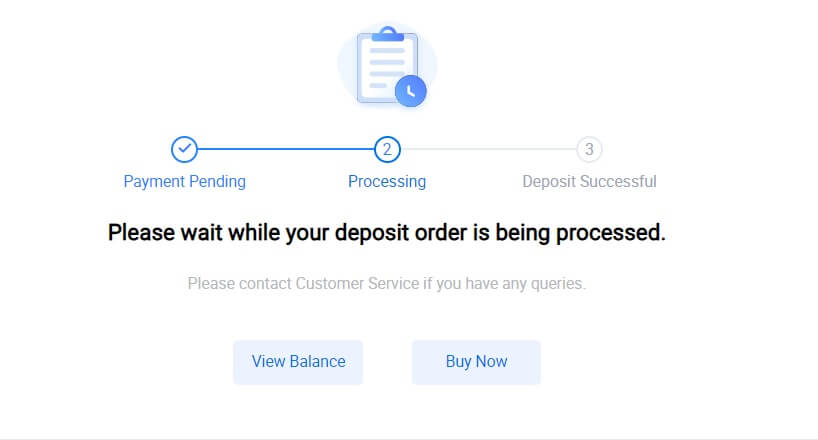
Įneškite „Fiat“ į HTX (programėlę)
1. Atidarykite HTX programėlę ir bakstelėkite [Turtas].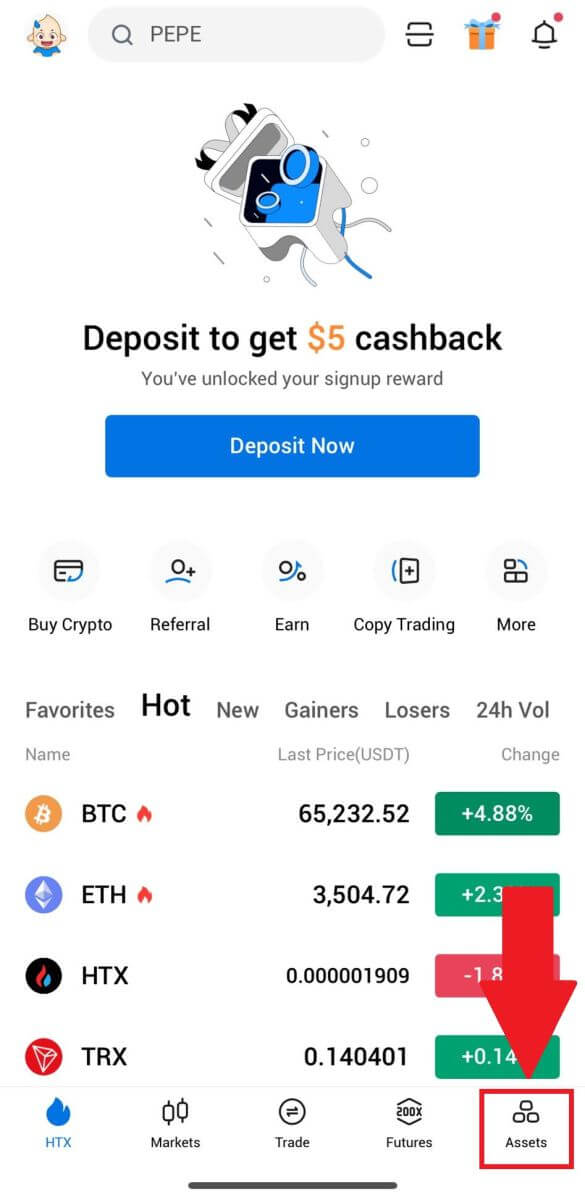 2. Norėdami tęsti,
2. Norėdami tęsti,
bakstelėkite [Įnešti] .
3. Pasirinkite fiat, kurį norite įnešti. Norėdami ieškoti norimos fiat valiutos, galite naudoti paieškos juostą.
4. Įveskite norimą įnešti sumą, peržiūrėkite mokėjimo būdą, pažymėkite langelį ir spustelėkite [Kitas].
5. Peržiūrėkite išsamią užsakymo informaciją ir spustelėkite [Mokėti]. Tada būsite nukreipti į mokėjimo puslapį.
Baigę mokėjimą palaukite, kol jūsų indėlis bus apdorotas ir sėkmingai įnešėte „fiat“ į savo sąskaitą.
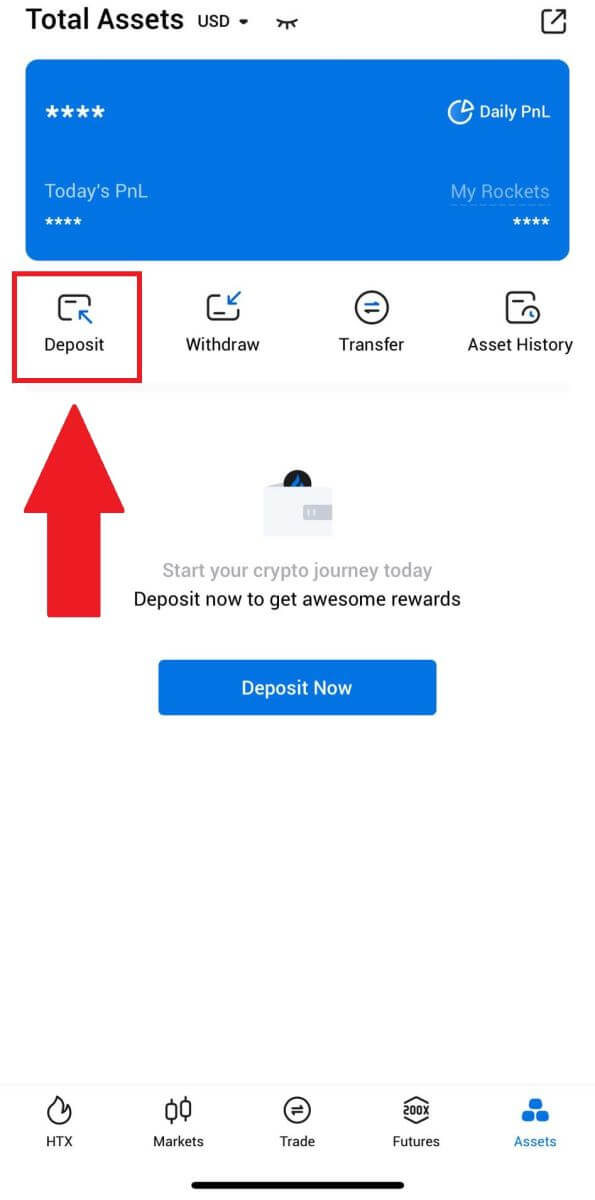
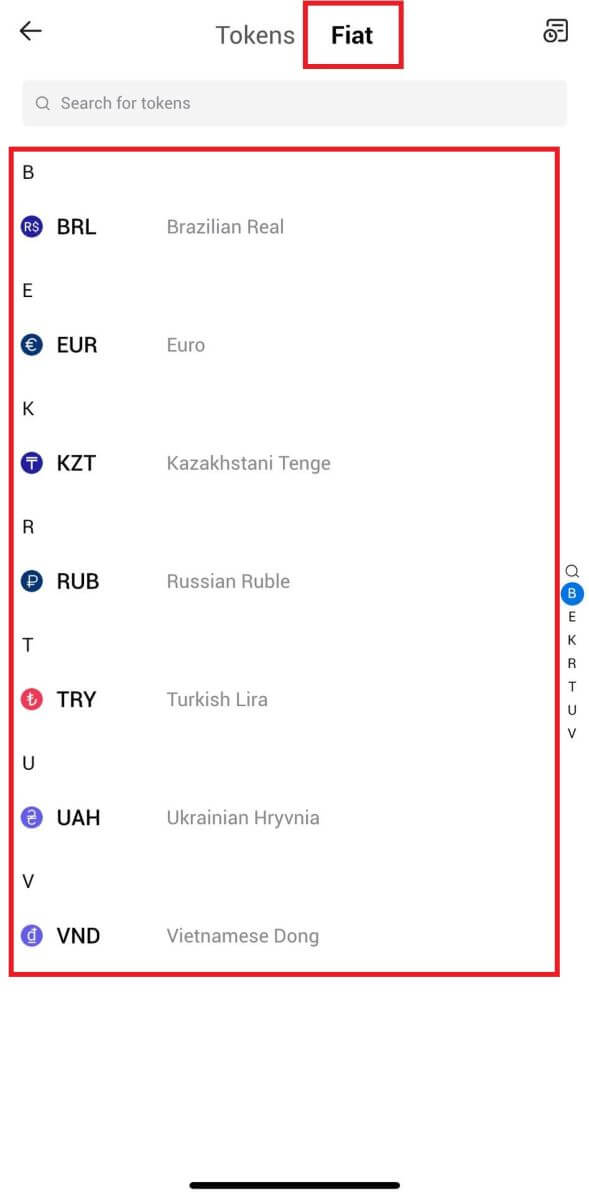
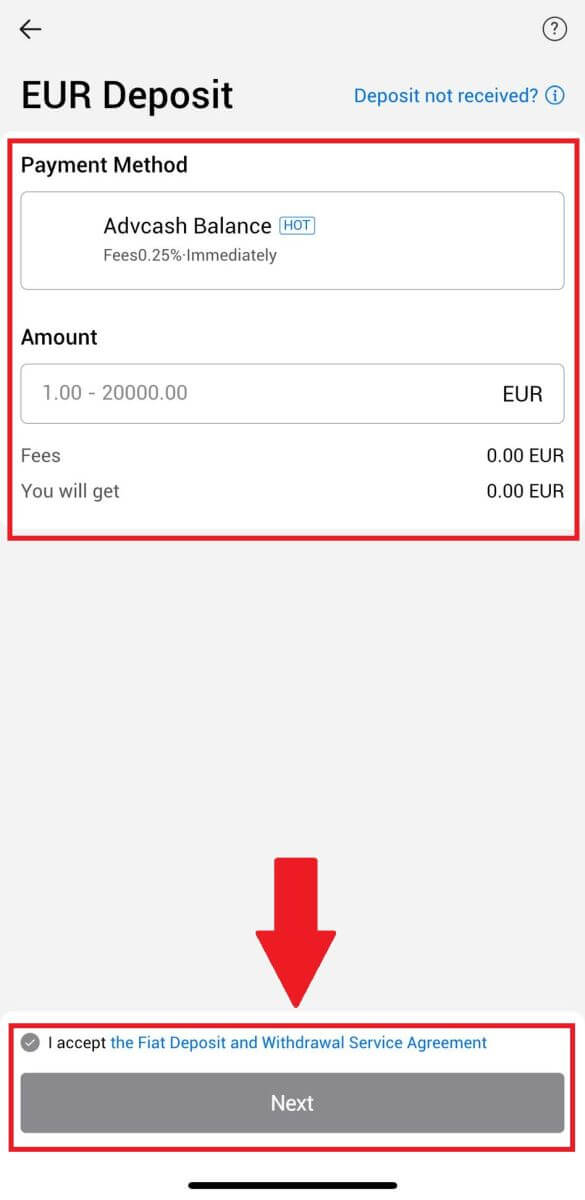
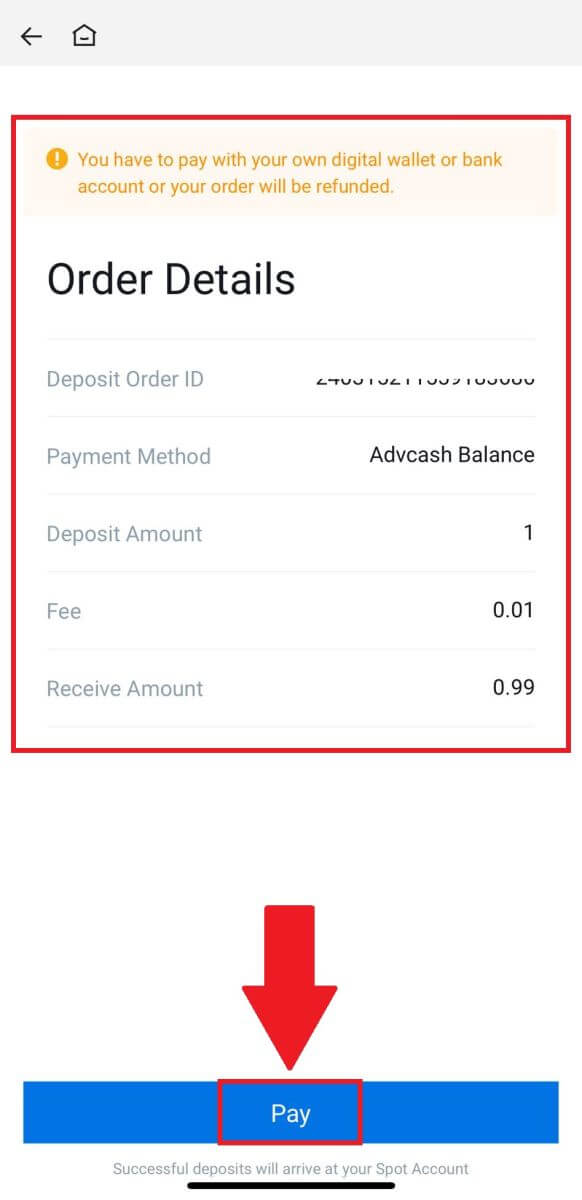
Dažnai užduodami klausimai (DUK)
Kas yra žyma arba memas ir kodėl man reikia ją įvesti įnešant kriptovaliutą?
Žyma arba atmintinė yra unikalus identifikatorius, priskirtas kiekvienai sąskaitai, skirtas indėliui identifikuoti ir atitinkamos sąskaitos kreditavimui. Kai deponuojate tam tikrą kriptovaliutą, pvz., BNB, XEM, XLM, XRP, KAVA, ATOM, BAND, EOS ir kt., turite įvesti atitinkamą žymą arba atmintinę, kad ji būtų sėkmingai įskaityta.
Kaip patikrinti savo operacijų istoriją?
1. Prisijunkite prie savo HTX paskyros ir spustelėkite [Assets] ir pasirinkite [History].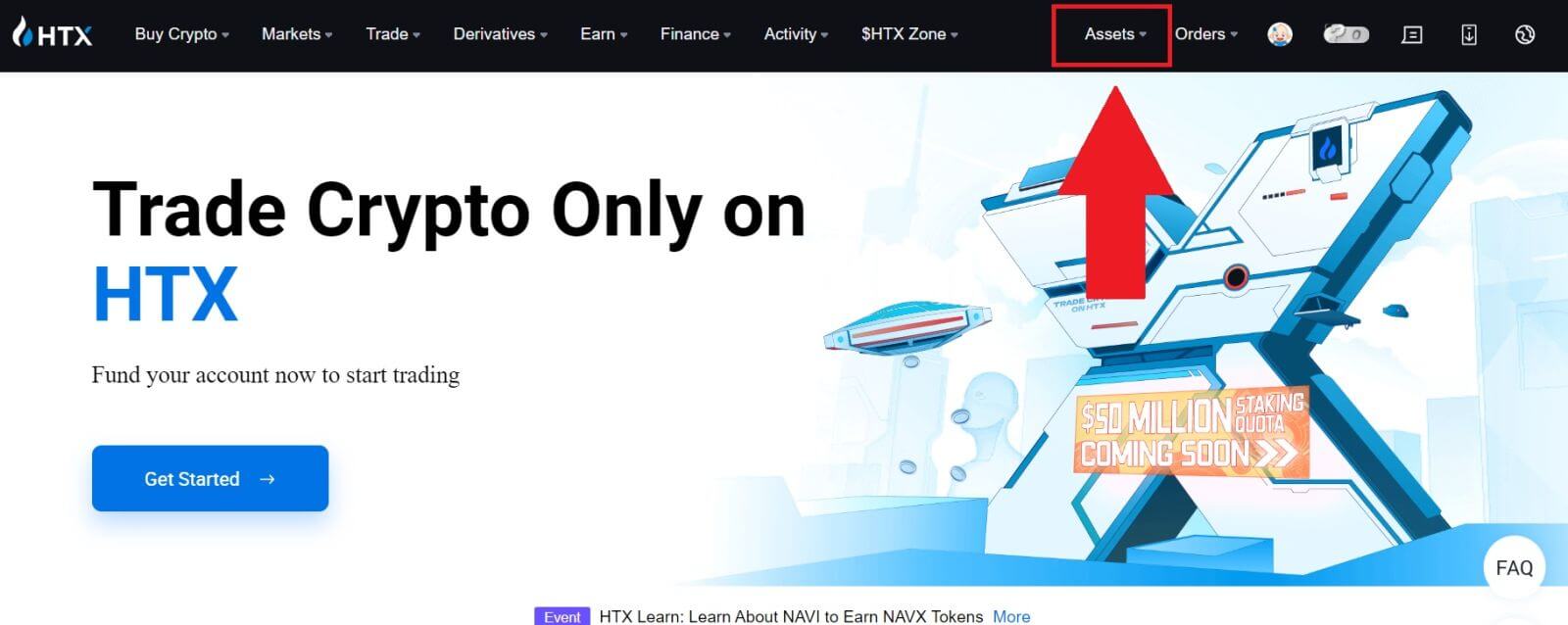
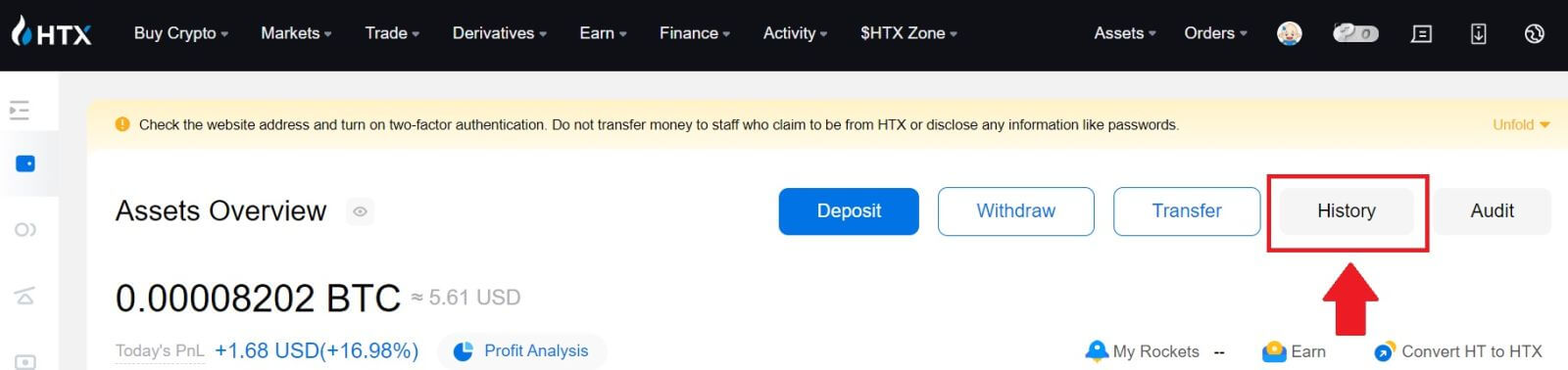
2. Čia galite patikrinti savo indėlio ar išėmimo būseną.
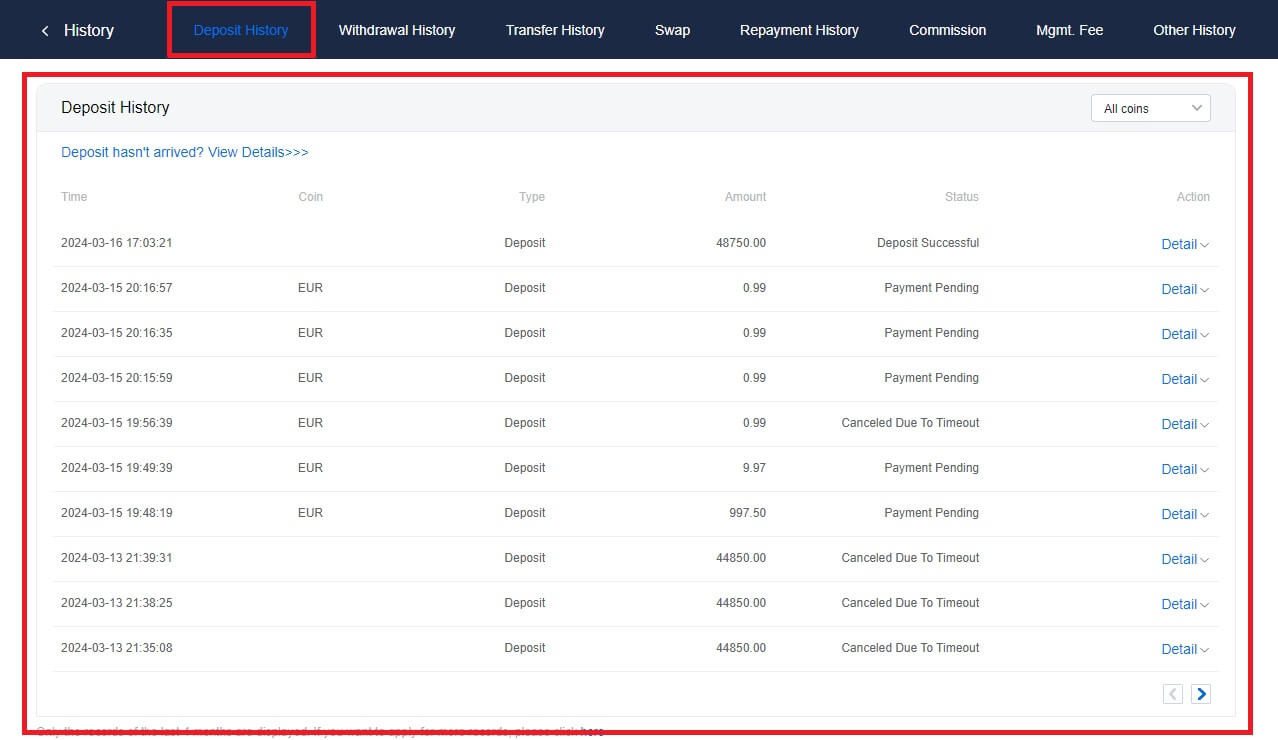
Nekredituotų indėlių priežastys
1. Nepakankamas bloko patvirtinimų skaičius įprastam įnašui
Įprastomis aplinkybėmis kiekvienam šifravimui reikalingas tam tikras bloko patvirtinimų skaičius, kad pervedimo suma būtų įnešta į jūsų HTX sąskaitą. Norėdami patikrinti reikiamą bloko patvirtinimų skaičių, eikite į atitinkamos kriptovaliutos įmokos puslapį.
Įsitikinkite, kad kriptovaliuta, kurią ketinate įnešti į HTX platformą, sutampa su palaikomomis kriptovaliutomis. Patikrinkite visą kriptovaliutos pavadinimą arba jos sutarties adresą, kad išvengtumėte neatitikimų. Jei bus aptikta neatitikimų, indėlis gali būti neįskaitytas į jūsų sąskaitą. Tokiais atvejais pateikite neteisingą indėlio susigrąžinimo paraišką, kad techninė komanda padėtų apdoroti grąžinimą.
3. Deponavimas naudojant nepalaikomą išmaniosios sutarties metodą
Šiuo metu kai kurios kriptovaliutos negali būti deponuojamos HTX platformoje naudojant išmaniosios sutarties metodą. Indėliai, atlikti naudojant išmaniąsias sutartis, nebus rodomi jūsų HTX paskyroje. Kadangi tam tikrus išmaniuosius sutarčių pervedimus reikia apdoroti rankiniu būdu, nedelsdami susisiekite su klientų aptarnavimo tarnyba internetu ir pateikite pagalbos užklausą.
4. Deponavimas neteisingu kriptovaliutų adresu arba netinkamo indėlio tinklo pasirinkimas
Prieš inicijuodami indėlį įsitikinkite, kad tiksliai įvedėte indėlio adresą ir pasirinkote teisingą indėlių tinklą. To nepadarius, turtas gali būti neįskaitytas.